Page 1
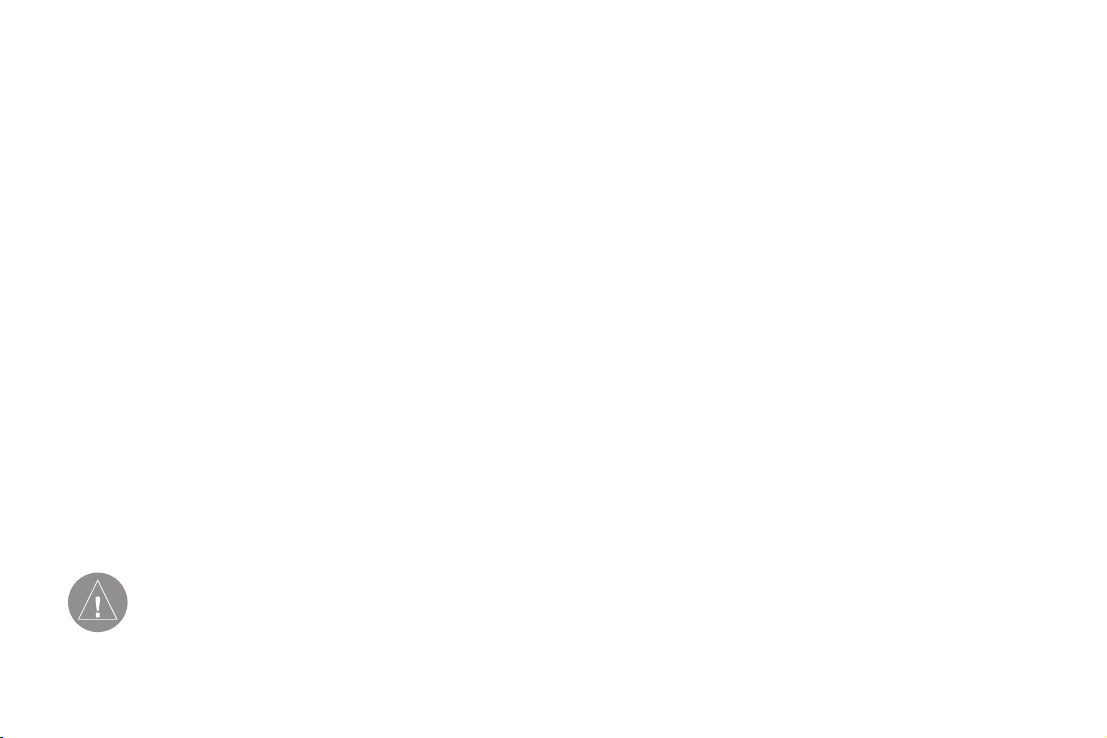
GPSMAP 495
Портативный авиационный GPS-приемник
Руководство пользователя
Внимание!
При установке прошивки с
сайта garmin.com русский
язык в приборе утрачивается
Внимание!
Если карта региона или области записана и разлочена
(привязана к внутреннему номеру) на SD-карту, то никакие
другие карты на эту SD-карту добавлять нельзя или какимлибо другим способом менять на ней файлы из папки Garmin.
Page 2
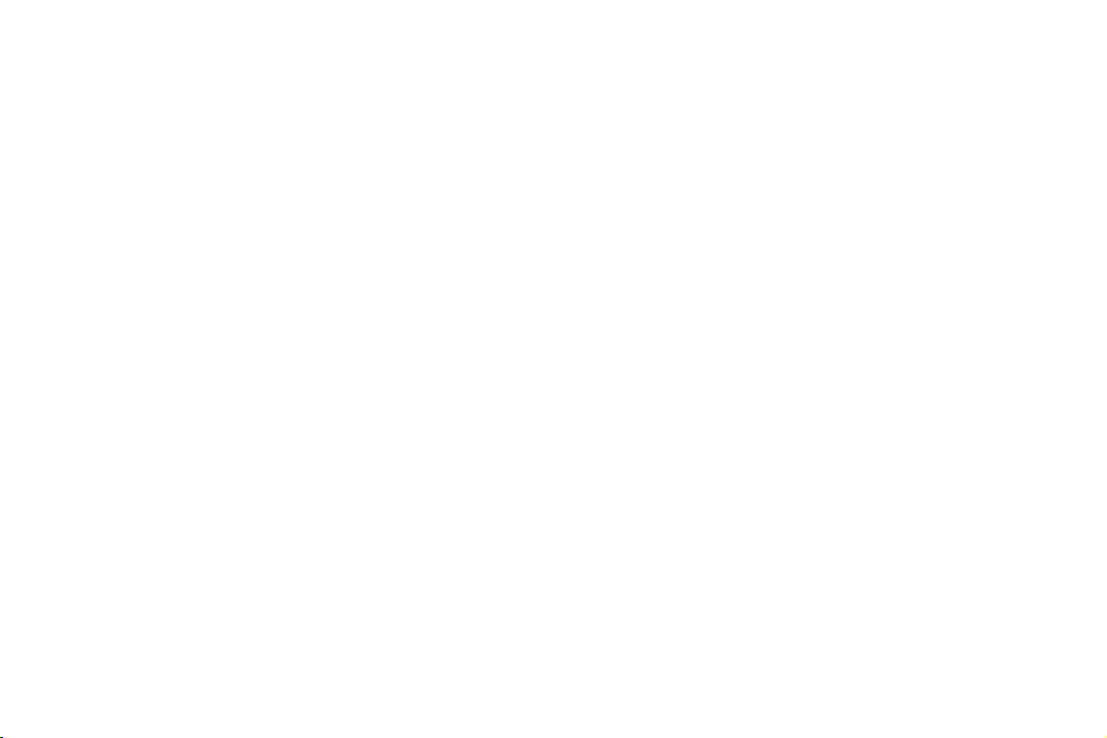
© 2008 Garmin Ltd. или дочерние компании.
Garmin International, Inc., 1200 East 151st Street, Olathe, Kansas 66062, U.S.A.
Тел.: 913/397.8200 Факс: 913/397.8282
Garmin (Europe) Ltd, Liberty House, Bulls Copse Road, Hounsdown Business Park,
Southampton, SO40 9RB, U.K.
Тел.: 44/0870.8501241 (за пределами Великобритании), 0808 2380000 (в Великобритании)
Факс: 44/0870.8501251
Garmin Corporation, No. 68, Jangshu 2nd Road, Shijr, Taipei County, Taiwan
Тел.: 886/02.2642.9199 Факс: 886/02.2642.9099
Все права защищены. Кроме тех случаев, когда иное явно выражено в данном документе, никакая часть данного руководства не может быть
воспроизведена, копирована, передана, распространена, загружена или сохранена на любом носителе и для любой цели без явного письменного разрешения компании «Гармин». Компания «Гармин» дает разрешение на загрузку одной копии данного руководства и любой редакции
данного руководства на жесткий диск или другой электронный носитель для личного использования при условии, что такая электронная или
печатная копия данного руководства или его редакции содержит полный текст сообщения об авторских правах, и что любое несанкционированное коммерческое распространение данного руководства или любой его редакции будет строго запрещено.
Информация в данном документе может быть изменена без предварительного уведомления. Компания «Гармин» оставляет за собой право на
изменение или улучшение своих продуктов и на внесение изменений в содержимое без обязательного информирования любых лиц или организаций о подобных изменениях или улучшениях. Сведения о текущих обновлениях, а также вспомогательную информацию об использовании и
эксплуатации данного и прочих продуктов «Гармин» Вы можете найти на сайте компании «Гармин» (www.garmin.com).
Garmin®, GPSMAP®, AutoLocate®, TracBack®, BlueChart®, MapSource® и See-Thru® являются торговыми марками компании Garmin Ltd. или ее
дочерних компаний, зарегистрированными в США и других странах. Эти торговые марки не могут быть использованы без явного разрешения
компании Garmin.
Февраль 2008 г. 190-00924-00 Ред. А Напечатано на Тайване
2 GPS MAP 495 Руководство пользователя
Page 3

ВВЕДЕНИЕ
Благодарим Вас за выбор модели Garmin GPSMAP 495, непревзойденного портативного авиационного приемника,
который использует надежный GPS-датчик Garrmin, информацию об аэропортах AOPA (только для США), схемы аэропортов SafeTaxi (только для США), базы данных рельефа/препятствий (только для США и Европы) и базу данных Jeppesen.
Информация о руководстве пользователя
Чтобы Вы могли использовать все возможности Вашей новой навигационной системы, мы рекомендуем Вам внимательно прочитать инструкцию и изучить рабочие процедуры
устройства.
Сокращения, используемые в руководстве
пользователя
В тексте данного руководства пользователя слово Внимание
указывает на потенциально опасную ситуацию, которая может привести к серьезным травмам вплоть до смертельного
исхода.
В тексте данного руководства пользователя слово Осторожно
указывает на потенциально опасную ситуацию, которая может привести к легким травмам или материальному ущербу.
Кроме того, это обозначение может использоваться без
символа для предупреждения об опасных ситуациях.
GPS MAP 495 Руководство пользователя 3
Page 4
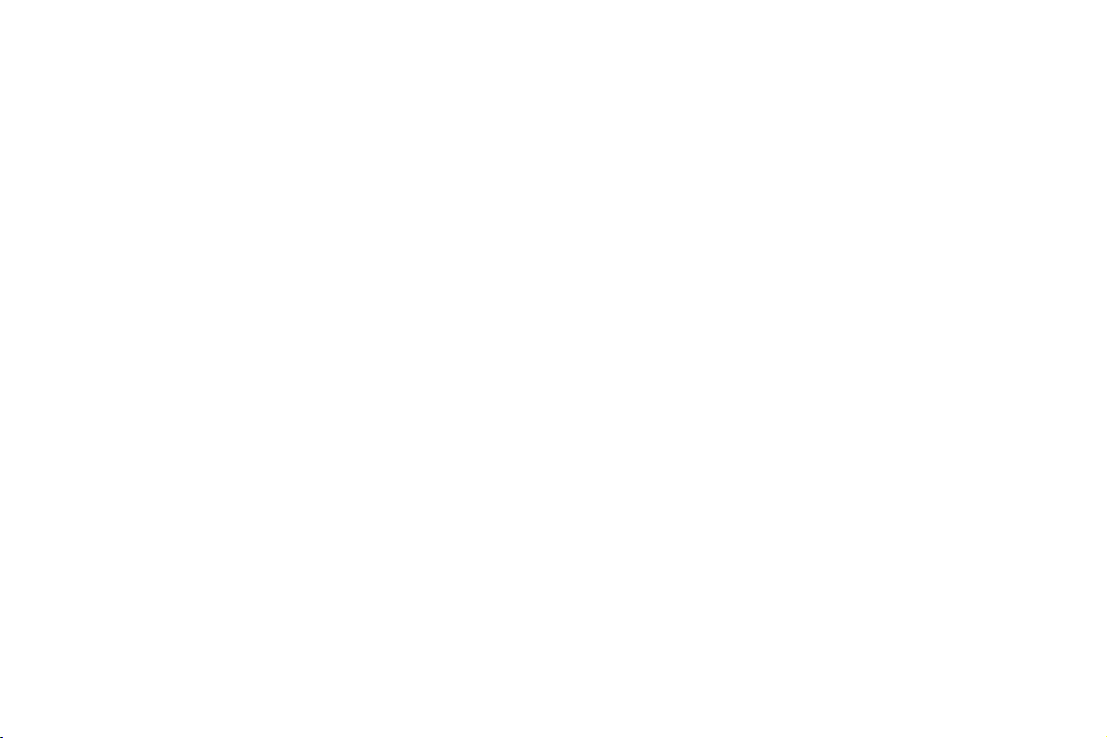
Содержание
Введение 3
Информация о руководстве пользователя 3
Предупреждения 6
Правила безопасности при использовании батареи 7
Важная информация 8
Начало работы 9
Краткая информация о приборе 9
Зарядка прибора GPSMAP 495 10
Включение прибора GPSMAP 495 11
Прием спутниковых сигналов 12
Функции кнопок навигатора 16
Использование прибора GPSMAP 495 17
Режим имитации 20
Базовые операции в авиационном режиме 23
Последовательность страниц в авиационном режиме 23
Создание маршрута “Direct To” 24
Поиск ближайших объектов 28
Выбор захода на посадку 33
Поиск наземных точек 36
Отметка путевой точки 37
Создание плана полета (маршрута) 38
4 GPS MAP 495 Руководство пользователя
Использование плана полета 39
Страницы в авиационном режиме 40
Страница карты 40
Страница рельефа 49
Страница приборной панели 53
Страница активного маршрута 58
Страница данных местоположения 59
Журнал полетов 60
Закладка Е6В 64
Базовые операции в автомобильном режиме 67
Последовательность страниц в автомобильном режиме 67
Навигация в автомобильном режиме 68
Поиск объекта 70
Создание и использование маршрутов 73
Создание путевых точек 75
Навигация по автомобильному маршруту 78
Редактирование маршрута 79
Страницы и функции в автомобильном режиме 82
Страница карты 82
Страница дороги 83
Страница текущего маршрута 85
Page 5
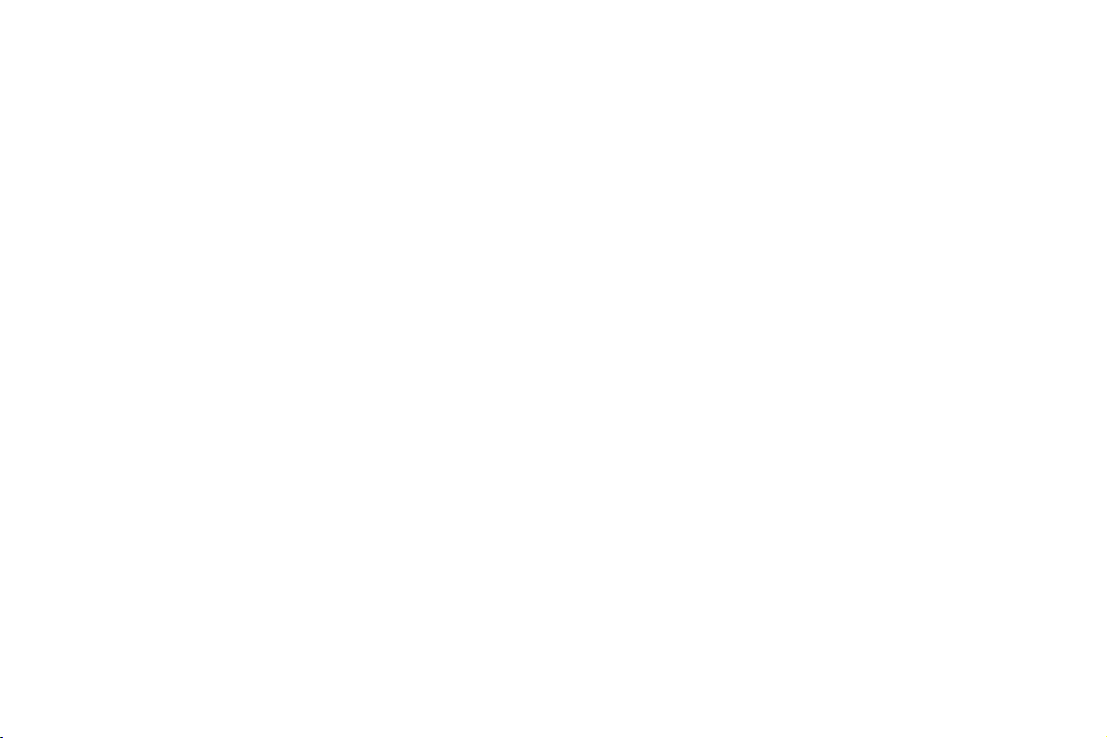
Страница путевого компьютера 86
Создание и использование маршрутов 87
Изменение и использование путевых точек 91
Использование треков 100
Базовые операции в морском режиме 106
Последовательность страниц в морском режиме 106
Навигация в морском режиме 107
Страницы и функции в морском режиме 108
Страница карты 108
Страница компаса 109
DSC 111
Позиция “Message” (сообщения) 127
Закладка “Display” (дисплей) 128
Закладка “Sound” (звук) 129
Закладка “Setup” (настройка) 131
Подпозиция “Location” (местоположение) 136
Настройка и использование эхолота 142
Просмотр данных эхолота на странице карты 142
Использование страницы эхолота 143
Настройка страницы эхолота 145
Принцип работы эхолота 152
Просмотр закладки “Sonar temperature”
(температура эхолота) 156
Главное меню 116
Закладка “GPS” 117
Закладка “Flights” (полеты) 117
Закладка “Route” (маршруты) 117
Закладка “Points” (точки) 118
Закладка “Track” (трек) 118
Закладка “Sonar” (эхолот) 118
Закладка “Aircraft” (самолет) 119
Закладка “Alarms” (сигнализация) 119
Закладка “Celestial” (астрономические данные) 122
GPS MAP 495 Руководство пользователя 5
TIS (служба информации о воздушном движении) 157
Ограничения TIS 158
Символы TIS 161
Трек воздушного движения относительно земли 162
Окно предупреждения о воздушном движении 162
Страница карты 163
Рабочие процедуры TIS 164
Связь в диапазоне VHF 165
Приложение 166
Page 6
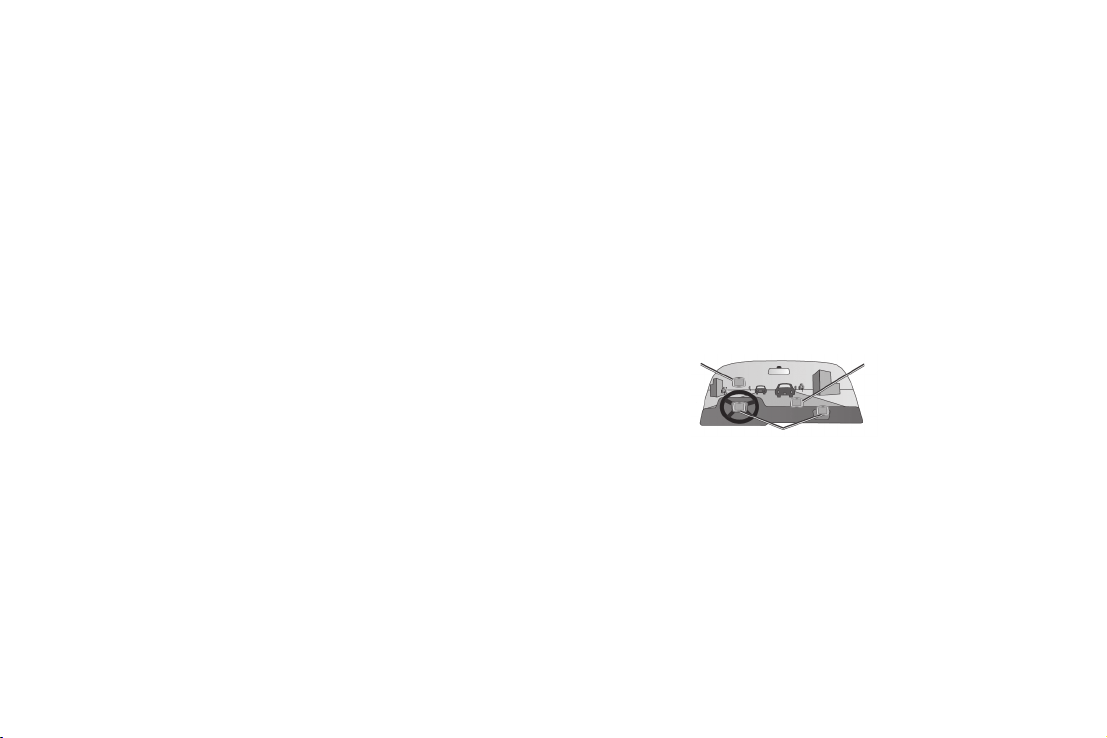
Технические характеристики 166
Информация об уходе за прибором 167
Дополнительные аксессуары 168
Информация об установке 169
Общая информация о системе GPS 174
Настройка системы Loran TD 177
Геодезические системы и форматы местоположения 179
Цифровой селективный вызов (DSC) 180
Информация о базе данных Jeppesen 182
Сообщения 184
Опции полей данных 187
Лицензионное соглашение и гарантия 189
Предупреждения
Внимание
Описанные ниже потенциально опасные ситуации могут
привести к авариям или столкновениям со смертельным исходом.
При установке устройства в машине учитывайте, что прибор
не должен загораживать обзор водителя или мешать управлению автомобилем (использованию руля, педалей или ручки
переключения передач). Не устанавливайте прибор перед
подушками безопасности. (См. рис. ниже).
Не устанавливай-
те прибор в тех
местах, где он за-
гораживает обзор
водителя.
Не устанавливайте прибор перед подушками безопасности.
Не оставляйте прибор незакрепленным на приборной
панели.
• При использовании прибора в реальных условиях следует
внимательно сравнивать показания устройства с другими
источниками навигационной информации, включая дорожные указатели, визуальные ориентиры и карты. Для обеспечения безопасности следует всегда выяснять причину
различия в показаниях перед продолжением навигации.
• Будьте внимательны во время управления автомобилем.
Не отвлекайтесь на экран прибора и всегда следите за
6 GPS MAP 495 Руководство пользователя
Page 7
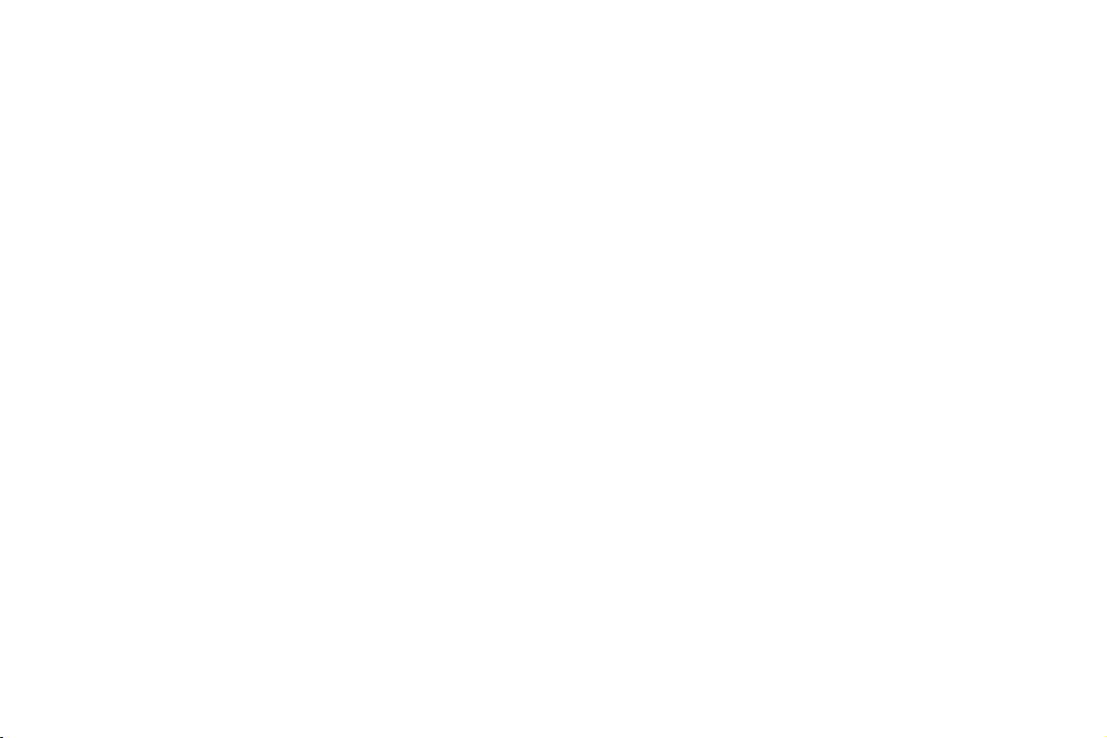
ситуацией на дороге. Управляя машиной, старайтесь не
смотреть на экран навигатора; по возможности используйте
голосовые подсказки. Во время управления автомобилем
не используйте функции прибора, требующие повышенного
внимания (например, ввод пунктов назначения, изменение
настроек и т.д.) Перед работой с такими функциями следует
остановить машину.
• Навигатор предназначен для расчета рекомендуемых
маршрутов. Выдаваемые маршруты не отражают состояние дорог, расположение транспортных заторов, погодные
условия и другие факторы, влияющие на безопасность
вождения.
• Электронные карты устройства являются дополнением к
официальным бумажным картам, а не их заменой. Полная
информация, необходимая для безопасной навигации, содержится только в официально изданных картах, а также в
морских и авиационных (NOTAMs) справочниках.
• При использовании в средствах воздушного транспорта
прибор GPSMAP 495 является только вспомогательным
средством для VFR навигации. Рассматривайте данные о
рельефе или препятствиях только в качестве вспомогательной информации об окружающей местности.
• Используйте прибор только в качестве вспомогательного
навигационного инструмента. Это устройство не должно
GPS MAP 495 Руководство пользователя 7
использоваться в случаях, требующих точного измерения
направления, расстояния, местоположения или топографии. Кроме того, данный продукт не должен применяться
для определения расстояния до земли при воздушной
навигации.
Правила безопасности при использовании
батареи
При несоблюдении приведенных ниже правил безопасности
срок службы внутренней литий-ионной батареи может быть
сокращен. Кроме того, это может привести к повреждению
GPS-навигатора, возгоранию, химическому ожогу, протечке
электролита и/или травме.
• Для надлежащей утилизации старого прибора/батареи
обратитесь в местную службу, ведающую утилизацией
технических отходов.
• Не оставляйте прибор рядом с источником тепла или в ме-
сте с высокой температурой (например, в салоне автомобиля в жаркий день). Для предотвращения поломок забирайте
навигатор из машины или храните его в месте, защищенном
от прямых солнечных лучей.
• Запрещается протыкать или сжигать прибор.
• При хранении прибора в течение ограниченного периода
времени необходимо соблюдать следующий диапазон
Page 8
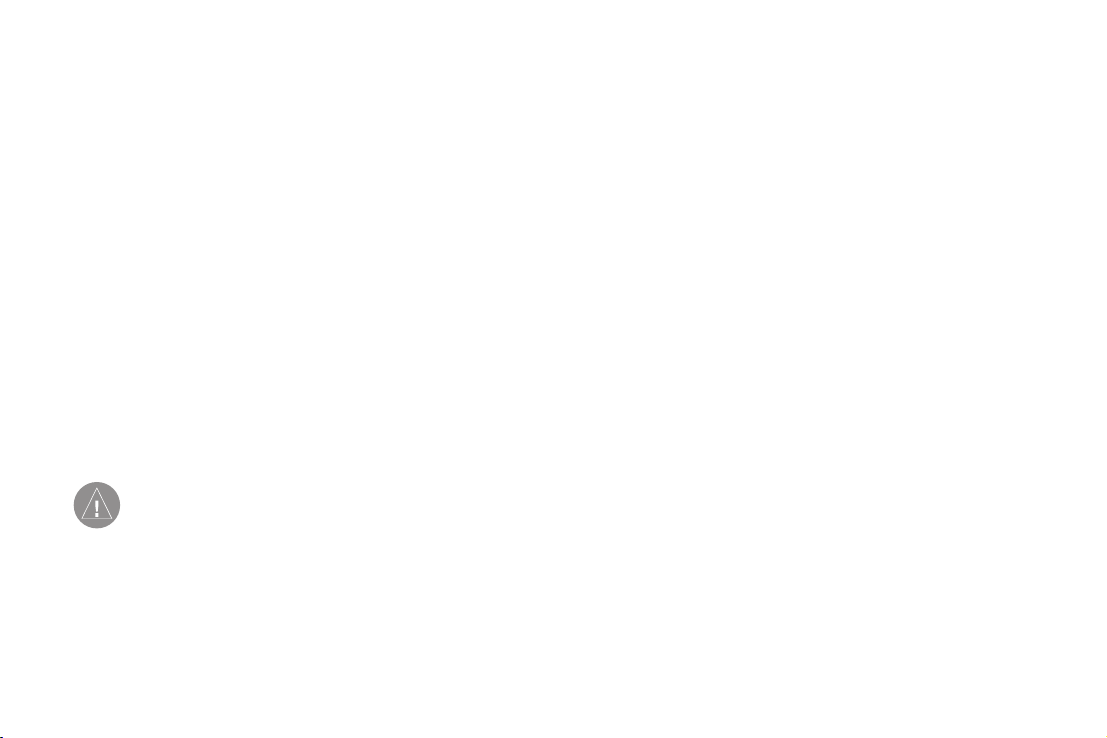
температур: -4o – 140o F (от -20o до 60o С). При хранении
устройства в течение длительного периода времени соблюдайте следующий диапазон температур: 32
o
0
до 25o С).
o
– 77o F (от
• Не используйте навигатор при температуре, выходящей за
пределы следующего диапазона: -4
o
– 131o F (от -20o до 55o С).
• Запрещается заряжать батарею вне устройства или раз-
бирать батарею.
• Храните использованные батареи в местах, недоступных
для детей. Запрещается разбирать, протыкать или повреждать батарею.
Важная информация
Информация о картографических данных: Одна из целей компании «Гармин» заключается в предоставлении своим пользователям наиболее полной и точной картографии, доступной
по разумной цене. Мы используем и правительственные, и
частные источники данных. Информация об этих источниках
указывается в специальных сообщениях об авторских правах.
Практически все источники данных могут содержать в себе
неполную или неточную информацию. В некоторых странах
полные и точные цифровые картографические данные могут
быть недоступными или неразумно дорогими.
• В качестве замены используйте только литий-ионный
батарейный блок «Гармин». Использование другой батареи
создает опасность возгорания или взрыва. По вопросам
приобретения запасной батареи обращайтесь к дилеру
«Гармин» или на сайт компании «Гармин».
Акт по утилизации электронных отходов штата Калифорния
2003 года требует утилизации определенных электронный
устройств. Более подробную информацию о применении
данного акта к устройству см. на сайте www.erecycle.org.
ВНИМАНИЕ: Данный продукт, его упаковка и
компоненты содержат химические вещества, которые,
согласно информации штата Калифорния, могут
явиться причиной рака, врожденных дефектов или
заболеваний репродуктивной системы. Это предупреждение дано в соответствии с Заявлением 65 штата
Калифорния. За дополнительной информацией обращайтесь на наш сайт: http://www.garmin.com/prop65.
8 GPS MAP 495 Руководство пользователя
Page 9
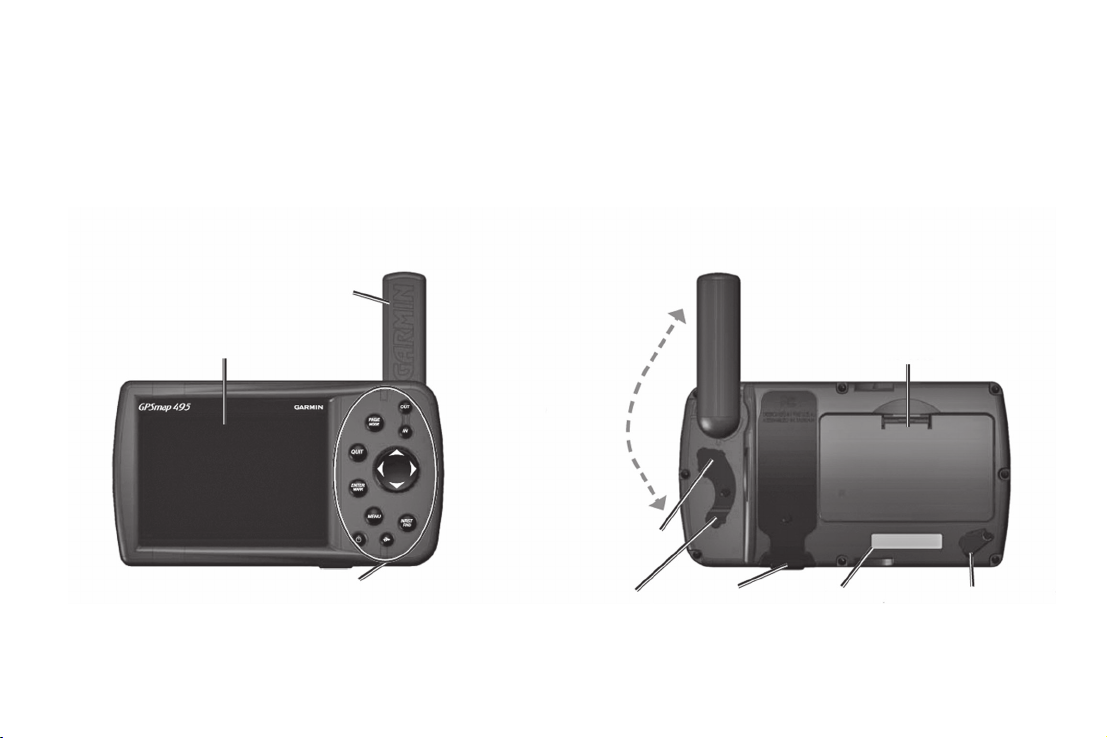
НАЧАЛО РАБОТЫ
Краткая информация о приборе
Устройство GPSMAP 495 объединяет в себе цветной авиационный, автомобильный и морской навигатор – идеальный выбор для воздуха, суши или моря. Этот портативный
GPS-навигатор включает в себя TFT-дисплей (256 цветов) с
Detachable GPS antenna
GPS-антенна
Цветной TFT экран (256 цветов)
с подсветкой
Клавиатура с подсветкой для удобной работы
в темное время суток
collapses for storage = Откид-
ная GPS-антенна складывает-
ся для хранения. Для приема
спутниковых сигналов ан-
тенна должна находиться в
вертикальном положении
(как показано на рис.)
Коннектор для подключения
внешнего источника питания
под защитной крышкой
USB-коннектор под
защитной крышкой
отличным качеством изображения даже при ярком солнечном
свете, информацию об аэропортах AOPA, схемы аэропортов
SafeTaxi, авиационную базу данных Jeppesen, базу данных
препятствий, базу данных рельефа и функцию автоматического расчета маршрутов с выдачей навигационных инструкций для движения от поворота к повороту.
Батарейный блок. Нажмите на язычок,
чтобы извлечь батарейный блок для
замены, если это необходимо.
Слот для допол-
нительной карты
памяти
Серийный
номер
Аудио (наушники/
линейный вывод) кон-
нектор под защитной
крышкой
GPS MAP 495 Руководство пользователя 9
Page 10

Зарядка прибора GPSMAP 495
Перед использованием прибора GPSMAP 495 Вы должны
зарядить батарею. Подключите навигатор к 12-вольтовому
коннектору. Вы можете пользоваться устройством во время
процесса зарядки.
Для зарядки батареи:
1. Поднимите резиновую защитную крышку и откройте кон-
нектор питания на задней поверхности прибора.
2. Совместите выемки и вставьте коннектор в разъем до упора.
3. Подключите автомобильный кабель питания к автомо-
бильной электрической розетке (розетке прикуривателя),
если у Вас имеется автомобильный кабель питания. Будьте
внимательны при прокладке кабеля: убедитесь, что он не
мешает управлению автомобилем.
Процесс зарядки начинается сразу же после подачи питания.
Для более быстрой зарядки переведите прибор в режим
зарядки. При этом уменьшается расход заряда батареи самолета/ автомобиля/ судна.
ливается к работе. Если аккумуляторная батарея нуждается в
подзарядке, то во время работы прибора происходит зарядка
аккумулятора от внешнего источника питания.
Если Вы не собираетесь использовать навигатор, но хотите
зарядить аккумуляторную батарею, Вы можете перевести
устройство в режим зарядки. Подключите прибор к внешнему
источнику питания. Нажмите и удерживайте в нажатом положении кнопку POWER (питание). Вместо полного отключения
устройство перейдет в режим зарядки, как это показано на
рис. ниже.
ПРИМЕЧАНИЕ: В режиме зарядки устройство
GPSMAP 495 забирает небольшой ток от батареи са-
Информация о режиме зарядки
При подаче внешнего питания на навигатор GPSMAP 495
устройство автоматически включается и полностью подготав-
10 GPS MAP 495 Руководство пользователя
молета/ автомобиля/ судна. Чтобы защитить батарею
от полной разрядки, отключите кабель внешнего
питания от прибора, если Вы не собираетесь его использовать в течение нескольких дней.
Page 11
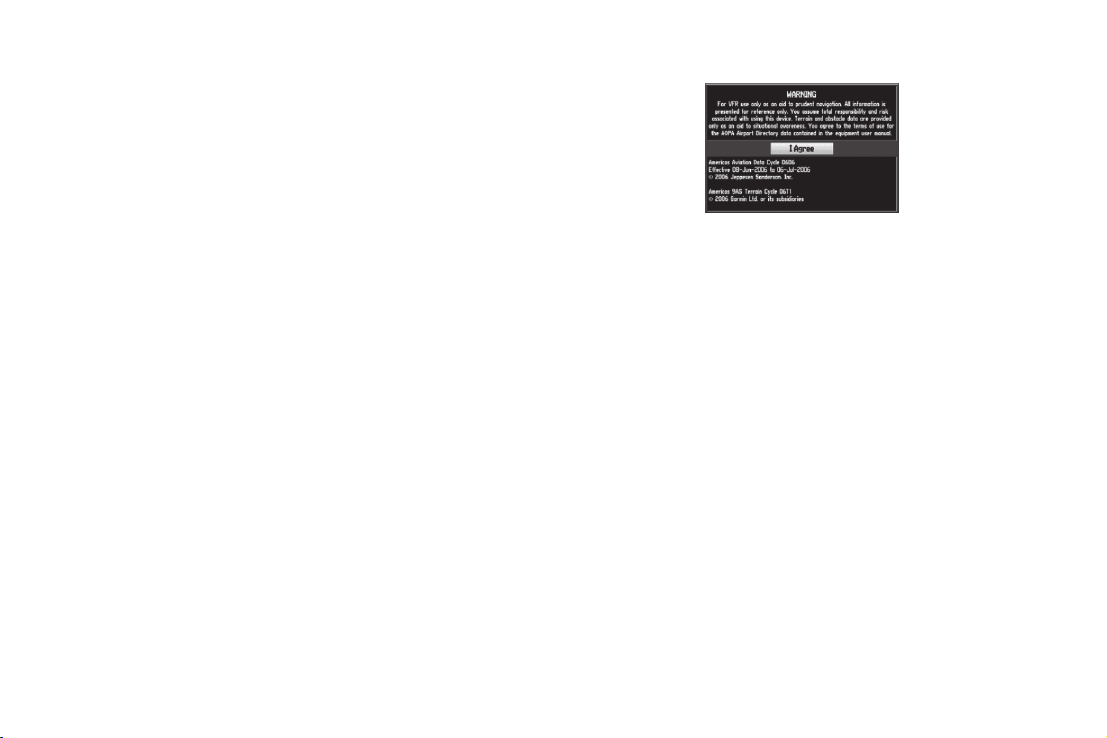
С течением времени Вы можете заметить, что литий-ионная
батарея прибора не держит заряд. Свяжитесь с компанией
Garmin или Вашим дилером Garmin и закажите запасной
батарейный бок. Это обычное явление для литий-ионных
батарей. При обнаружении проблем с батареей свяжитесь с
компанией «Гармин» или с дилером «Гармин» для заказа запасного батарейного блока.
Рис.: Страница с предупреждением.
Включение прибора GPSMAP 495
Перед включением нового прибора GPSMAP 495 в первый
раз GPS-приемник должен собрать данные со спутников и
определить свое текущее местоположение. Для гарантии
правильного проведения инициализации приборы GPSMAP
495 поступают с завода в режиме AutoLocate, который позволяет приемнику найти свое местоположение в любой точке
мира. Перед включением устройства для инициализации убедитесь, что антенна повернута вверх, как это показано на стр.
1, и навигатору обеспечен ясный и беспрепятственный обзор
неба, необходимый для приема спутниковых сигналов.
Для включения и выключения прибора GPSMAP 495:
1. Нажмите на кнопку POWER и удерживайте ее в нажатом по-
ложении. Когда устройство включится, Вы услышите звуковой
сигнал. На экране появится страница с предупреждением.
GPS MAP 495 Руководство пользователя 11
2. Прочтите предупреждение и нажмите на кнопку ENTER для
продолжения.
3. Для отключения прибора GPSMAP 495 снова нажмите на
кнопку POWER и удерживайте ее в нажатом положении.
Регулировка подсветки и уровня громкости
Кнопка POWER позволяет выбрать один из 10 уровней
яркости подсветки и настроить уровень громкости дополнительных наушников или внешнего динамика, соединенного с
автомобильным кабелем питания.
Для настройки яркости подсветки или уровня громкости:
1. Нажмите на кнопку POWER и сразу же ее отпустите.
2. Для увеличения или уменьшения яркости подсветки нажимайте на верхнюю или нижнюю часть кнопки ROCKER. Для
увеличения или уменьшения уровня громкости нажимайте
Page 12
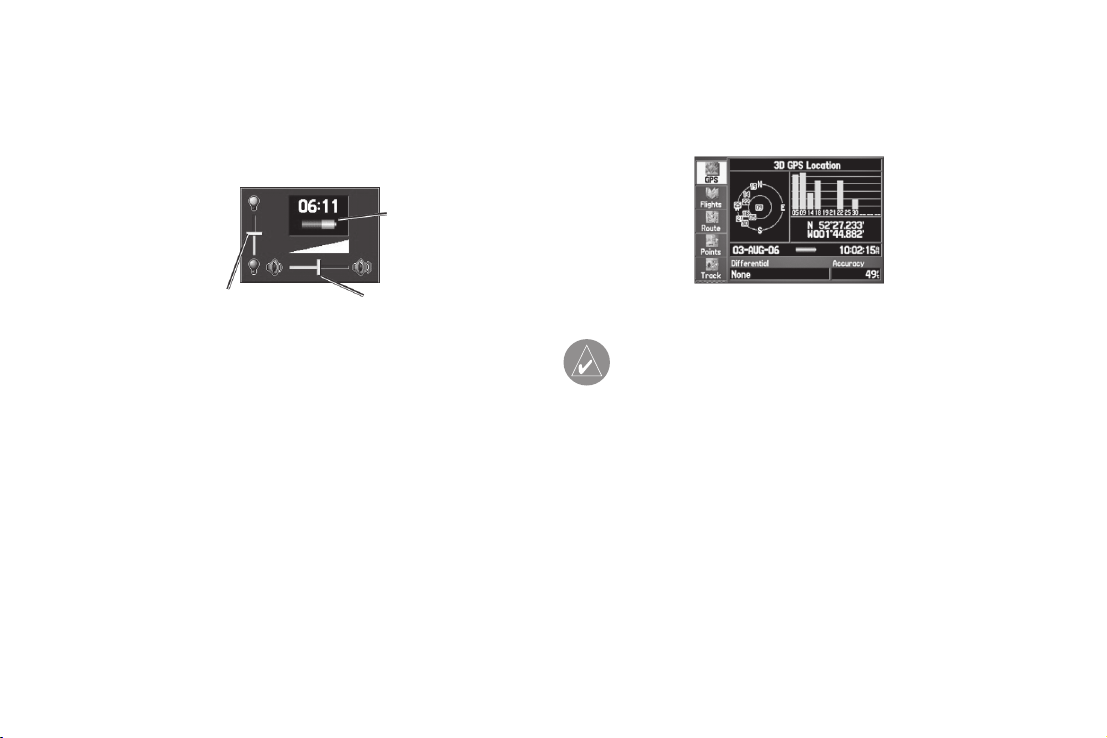
на правую или левую часть кнопки ROCKER.
3. После окончания настройки нажмите на кнопку ENTER или
QUIT для закрытия окна регулировки подсветки/громкости.
карте. Дождитесь, пока прибор не получит все требуемые
данные. Для ускорения процесса приема сигналов обеспечьте вертикальное положение антенны, как на рис. 1.
Нажмите кнопку MENU для просмотра опций меню.
Оставшееся время
работы батареи и
индикатор источника питания
Backlight adjustment
slider = регулятор
яркости подсветки
Регулятор уровня
громкости
Страница GPS
ПРИМЕЧАНИЕ: Во время приема спутниковых
Прием спутниковых сигналов
После включения прибор GPSMAP 495 автоматически начинает поиск спутников. На экране появляется страница “GPS”, и
устройство в это время занимается приемом необходимых
спутниковых сигналов и расчетом местоположения. Этот
процесс может занять несколько минут. Пока прибор GPSMAP
495 принимает спутниковые сигналы, на странице “GPS” показано сообщение “Acquiring Satellites” (идет прием спутниковых сигналов).
Через несколько минут устройство соберет необходимую
информацию и покажет Ваше текущее местоположение на
12 GPS MAP 495 Руководство пользователя
сигналов на странице карты может быть показано неверное местоположение (например, Китай). Подождите несколько минут, пока устройство найдет нужные
спутники и определит Ваше текущее местоположение.
Просмотр состояния GPS-приемника с помощью
закладки “GPS”
Закладка “GPS” дает возможность получить визуальную картину процесса поиска спутников, а также показывает состояние приемника и точность. Вид неба и столбики мощности
сигнала показывают, какие спутники являются видимыми для
приемника, и получает ли приемник данные с этих спутников.
Page 13
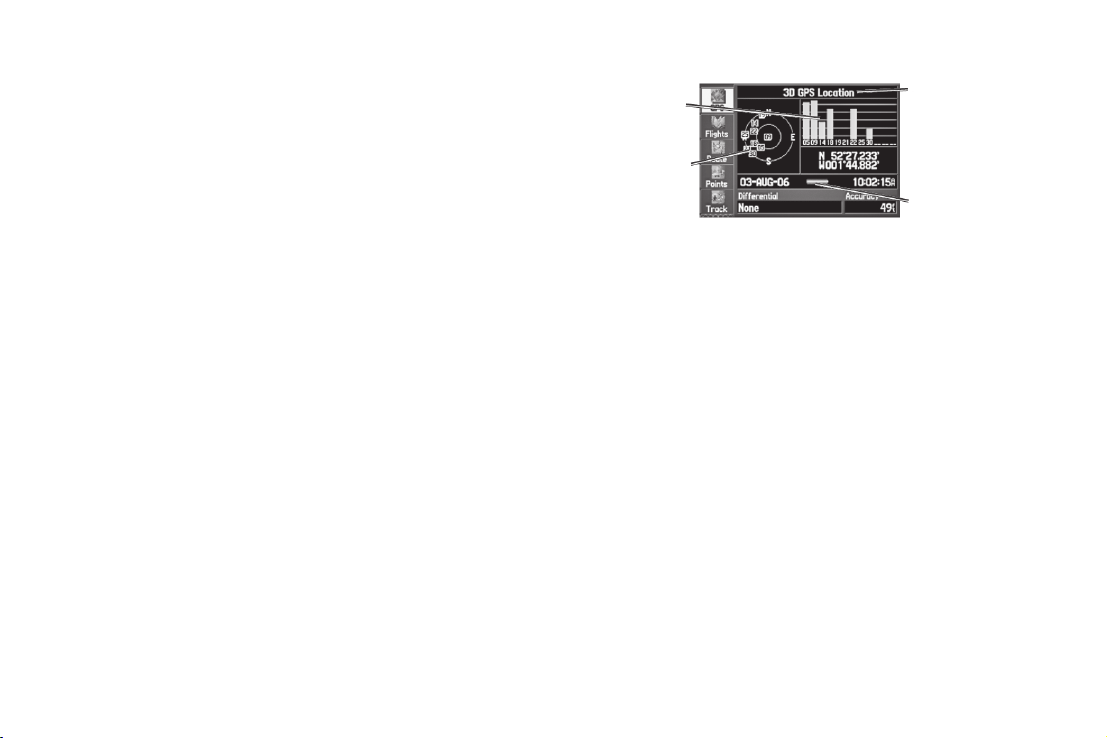
Когда приемник находит спутник, на экране появляется столбик мощности сигнала для этого спутника с соответствующим
мощности
номером под столбиком. Эти номера обозначают конкретные
спутники, сигналы от которых принимаются устройством.
Вид неба
Номера выше 33 относятся к спутникам EGNOS.
В окне вида неба показано положение каждого спутника
относительно последнего известного местоположения GPSприемника. Внешняя окружность представляет собой линию
горизонта (север расположен вверху), внутренняя окруж-
Процедура поиска спутника проходит три этапа:
ность обозначает линию, поднятую на 45о над горизонтом, а
центральная точка показывает точку зенита. Вы можете также
выбрать вид неба для режима “Track Up ” (ориентация по
курсу). При этом верхняя часть вида неба будет совмещена с
текущим направлением движения.
• Столбики мощности сигнала отсутствуют – приемник ищет
отмеченные спутники.
• Белые столбики мощности сигнала – приемник нашел отмеченный спутник и собирает данные.
• Зеленые столбики мощности сигнала – приемник получил
Индикатор источника питания показывает одно из следующих
необходимые данные от этого спутника.
состояний: устройство работает от батареи, находится в режиме зарядки или работает от внешнего источника питания.
Когда прибор GPSMAP 495 получит необходимые данные от
лучших спутников и рассчитает координаты местоположения,
в поле состояния будет показано текущее состояние приемника. Устройство обновит информацию о местоположении,
дате и времени.
Столбики
сигнала
Поле состояния
приемника
Индикатор
источника
питания
Рис.: Страница “GPS”
GPS MAP 495 Руководство пользователя 13
Page 14
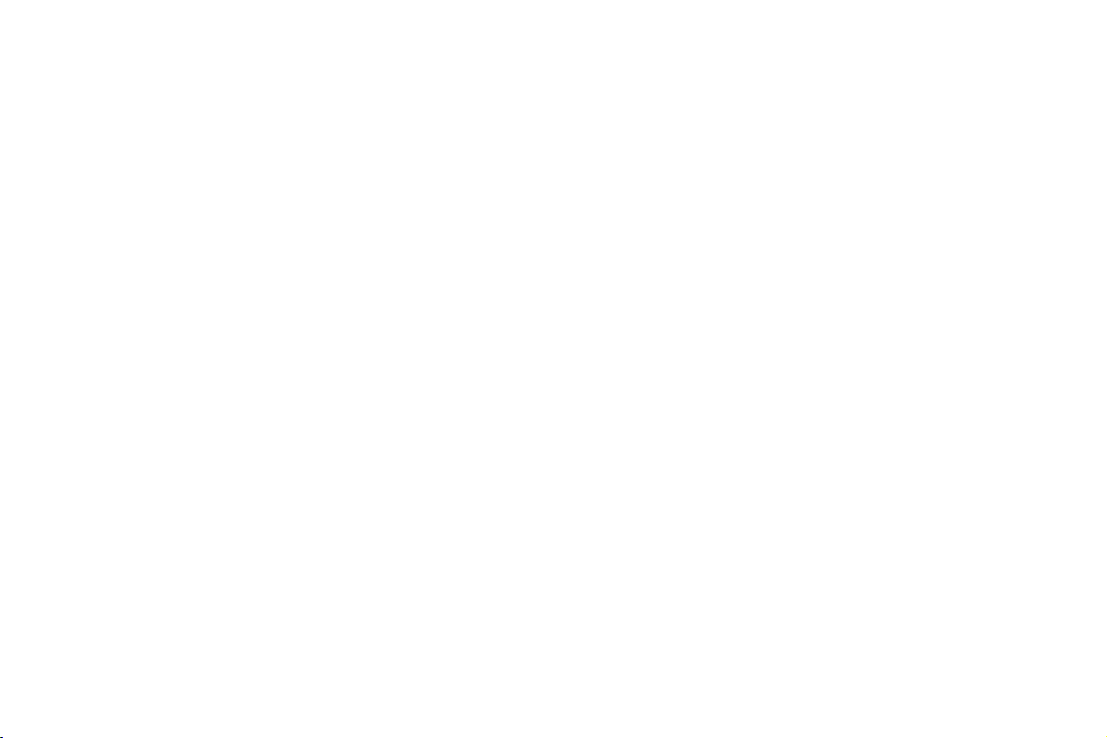
Состояние приемника
В поле “Receiver Status” (состояние приемника) может быть
показано одно из следующих состояний:
• Searching the Sky (поиск в небе) – приемник ищет спутники.
• AutoLocate – приемник ищет любые спутники, для которых
были приняты данные альманаха. Эта процедура может
занять до 5 минут.
• Acquiring Satellites (поиск спутников) – приемник прово-
дит поиск и получает данные от видимых спутников в их
последних известных положениях или в положениях, заданных в процессе инициализации, но не имеет достаточное
количество данных для расчета местоположения.
• 2D GPS Location (местоположение с 2-мя координатами)
– было найдено по крайней мере три спутника, и приемник рассчитал широту и долготу Вашего местоположения.
Если в режиме 2D Вы принимаете корректировки EGNOS,
то в поле состояния приемника будет показано сообщение
“2D Differential”, а в столбиках мощности соответствующих
спутников появится буква “D”.
• 3D GPS Location (местоположение с 3-мя координатами)
– было найдено по крайней мере четыре спутника, и приемник рассчитал широту, долготу и высоту Вашего местоположения. Если в режиме 3D Вы принимаете корректировки
14 GPS MAP 495 Руководство пользователя
EGNOS, то в поле состояния приемника будет показано
сообщение “3D Differential”, а в столбиках мощности соответствующих спутников появится буква “D”.
• Lost Satellite Reception (прием спутниковых сигналов по-
терян) – приемник больше не принимает достаточное количество сигналов для расчета местоположения 2D или 3D.
• Receiver Not Usable (приемник не используется) – прием-
ник не может использоваться из-за помех или ненормального расположения спутников. Выключите устройство и
затем включите его снова для выполнения перезагрузки.
• Simulating GPS (имитация) – приемник находится в режиме
имитации.
• GPS Off (GPS-приемник выключен) – GPS-приемник находится в отключенном состоянии.
Page 15
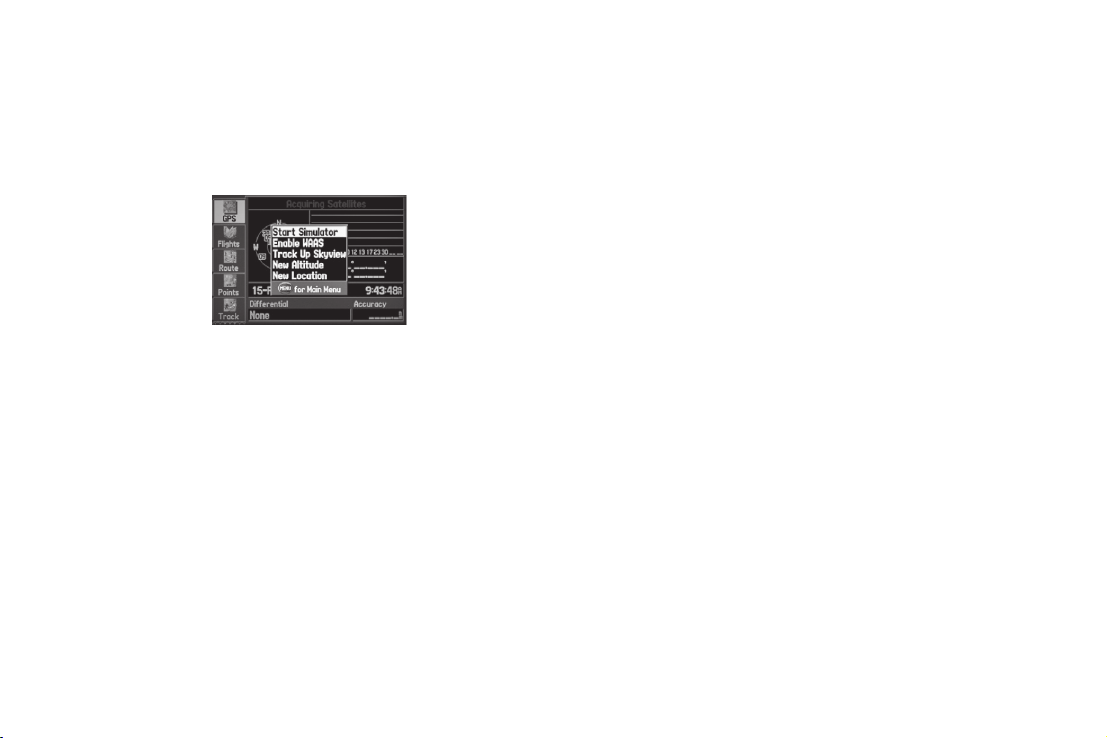
Опции закладки “GPS”
Дважды нажмите на кнопку MENU для вызова главного меню.
С помощью кнопки ROCKER выделите закладку GPS. Нажмите
на кнопку MENU для вызова меню опций.
New Altitude (новая высота) – ручной ввод нового значения
Вашей высоты.
New Location (новое местоположение) – введите новое
местоположение автоматически или с помощью карты. В
авиационном режиме Вы можете ввести идентификатор
аэропорта.
Советы по использованию GPS-приемника
Пока приемник занимается сбором информации, Ваше местоположение на карте может отличаться от реального. Как
Меню опций закладки “GPS”.
Start/Stop Simulator (включение/выключение режима
имитации) – включение и выключение режима имитации, с
помощью которого Вы можете практиковаться в работе с
прибором.
Enable/Disable WAAS (включение/выключение WAAS) – включение и выключение функции WAAS. Более подробную информацию о функции WAAS Вы можете найти в Приложении.
Track / North Up Skyview (ориентация вида неба по курсу/по
северу) – выбор ориентации вида неба, показанного на странице “GPS”, по северу или по направлению движения.
GPS MAP 495 Руководство пользователя 15
только приемник примет достаточное количество спутниковых сигналов, на карте будет показано Ваше точное местоположение.
Если Вы переместились на расстояние более 600 миль с выключенным GPS-приемником, то на расчет местоположения
может потребоваться большее время.
GPS-приемник может терять прием спутниковых сигналов изза таких препятствий, как высокие здания, туннели и плотная
крона деревьев. Рекомендуем Вам наблюдать за состоянием
GPS-приемника.
Page 16
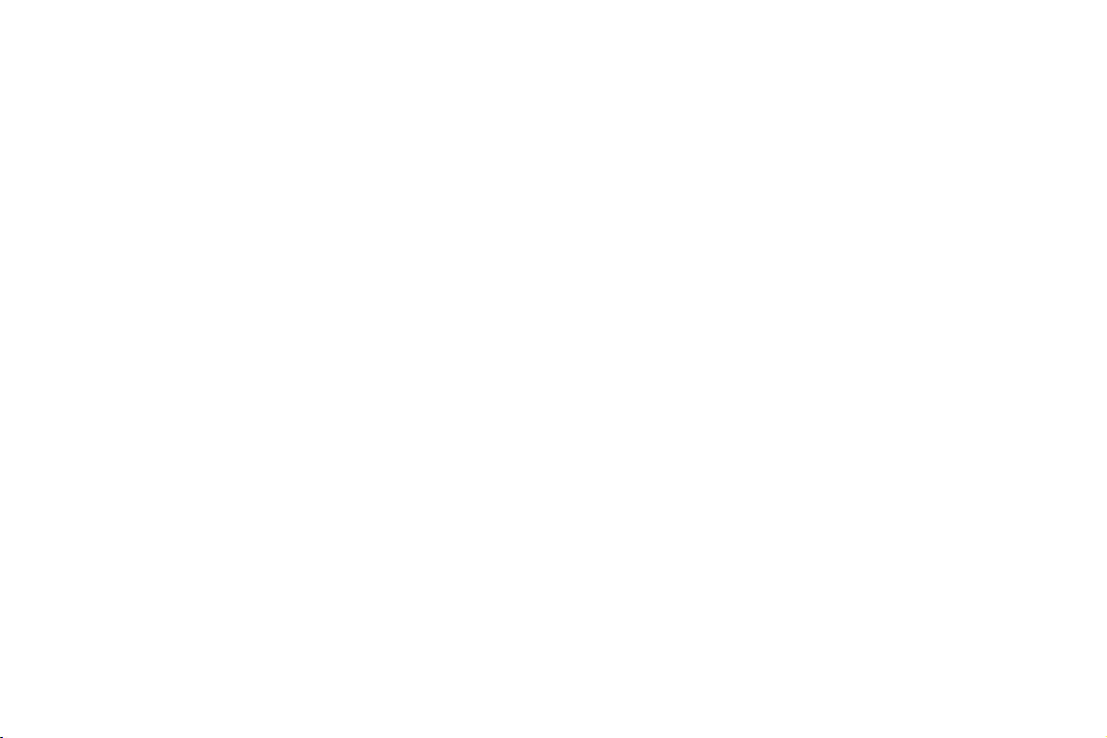
Функции кнопок навигатора
Кнопка PAGE/MODE
• Нажмите для прокручивания последовательности основных
страниц и выхода со страницы подменю.
• Нажмите и удерживайте в нажатом положении для выбора
авиационного, морского или автомобильного режима.
Кнопка QUIT
• Нажмите для прокрутки последовательности основных
страниц в обратном порядке, возврата к предыдущему
значению в поле данных или отмены функции.
Кнопка ENTER/MARK
• Нажмите для выбора выделенной опции, начала и подтверждения ввода.
• Нажмите и удерживайте в нажатом положении для отметки
путевой точки.
Кнопка MENU
• Нажмите для просмотра опций текущей страницы.
• Нажмите дважды для вызова главного меню.
Кнопка POWER (питание)
• Нажмите и удерживайте в нажатом положении для включе-
16 GPS MAP 495 Руководство пользователя
ния или выключения устройства.
• Нажмите и отпустите для регулировки яркости подсветки и
уровня громкости внешнего динамика.
Кнопки IN/OUT
• Нажмите для уменьшения или увеличения масштаба страницы карты.
Кнопка ROCKER
• Нажмите на верхнюю, нижнюю, левую или правую часть
кнопки для перемещения по спискам, выделения полей,
экранных кнопок и пиктограмм, ввода данных, а также для
перемещения курсора по карте.
Кнопка NRST/FIND
• Просмотр ближайших аэропортов, навигационных знаков,
объектов связи и границ воздушных пространств в авиационном режиме.
• Находясь в авиационном режиме, нажмите несколько раз
для вызова меню поиска.
Кнопка DIRECT TO
• Нажмите для начала навигации “Go To” с использованием
аэропортов, навигационных знаков, недавно использован-
Page 17
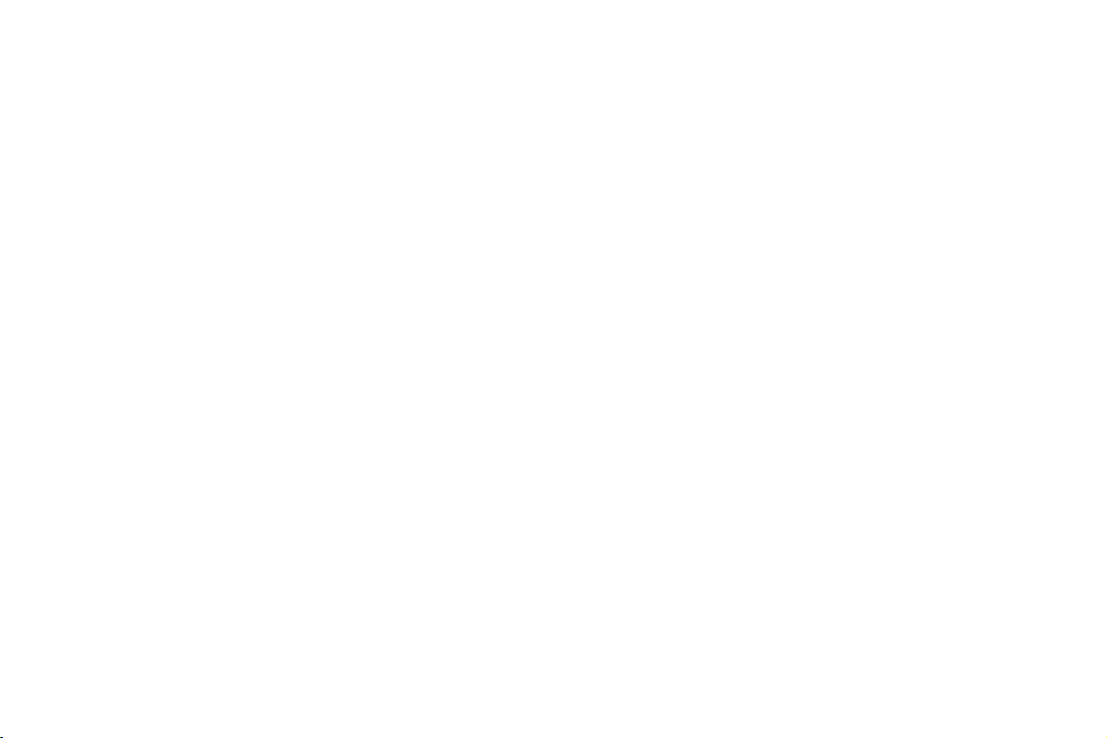
ных путевых точек или путевых точек пользователя.
• Нажмите и удерживайте в нажатом положении для просмотра дополнительной информации о текущем пункте назначения (например, частоте связи и параметров взлетнопосадочной полосы).
• Находясь в автомобильном режиме, нажмите и удерживайте в нажатом положении более 1 секунды для просмотра
страницы следующего поворота и объявления следующего
поворота.
Использование прибора GPSMAP 495
В данном разделе объясняется ввод и выбор информации в
приборе GPSMAP 495. Для переключения между авиационным, морским и автомобильным режимами нажмите кнопку
PAGE и удерживайте ее в нажатом положении. С помощью
кнопки ROCKER выберите режим и нажмите кнопку ENTER.
Используемые термины
Удобная клавиатура прибора GPSMAP 495 обеспечивает быстрый и удобный выбор навигационных опций и ввод данных.
В тексте данного руководства пользователя Вам часто будут
предлагать нажать какую-либо кнопку или выделить поле на
экране. Если в инструкции указано, что Вы должны «нажать
кнопку», то под этим подразумевается краткое нажатие (на-
GPS MAP 495 Руководство пользователя 17
жмите и сразу же отпустите). Если кнопку нужно удерживать в
нажатом положении для активизации вторичной функции, об
этом обязательно будет сообщено. Если какое-либо поле выбрано на экране, оно выделяется желтым цветом. Для перемещения курсора по экрану используйте кнопку ROCKER.
В тексте данного руководства пользователя Вам встретятся
следующие термины:
• Выделение – с помощью кнопки ROCKER Вы можете пере-
мещать выделенную область вверх, вниз, влево или вправо
по экрану для выбора отдельных полей. После выделения
какого-либо поля Вы можете выбирать опции, вводить данные или прокручивать списки.
• Поле – это место на странице, используемое для просмо-
тра и ввода данных или опций. Выберите (выделите) поле
с помощью кнопки ROCKER для начала ввода данных или
выбора опций.
• Экранные кнопки – с помощью кнопки ROCKER выдели-
те экранную кнопку и нажмите на ENTER для выбора этой
кнопки.
• Панель прокрутки – при просмотре длинных списков,
которые не помещаются на экране, вдоль правой границы
экрана появляется панель прокрутки. Для перемещения
Page 18

по списку используйте верхнюю или нижнюю часть кнопки
ROCKER.
• Настройка по умолчанию – заводская настройка, храня-
щаяся в памяти прибора. Вы можете менять настройки, а
затем вернуться к исходным заводским настройкам с помощью опции Restore Defaults.
Для выбора опции:
1. Находясь на любой странице, нажмите на кнопку MENU
для вызова меню настройки. Это меню представляет собой
список опций, относящихся к данной странице.
2. С помощью кнопки ROCKER Вы можете перемещать
курсор вверх, вниз, влево и вправо по меню. Переведите
курсор на нужную Вам позицию.
Поле
Выбор опций и ввод данных
Ээкранные
кнопки
Выбор опции из меню опций
Для ввода данных и выбора опций используйте кнопку
ROCKER, чтобы выделить или выбрать позицию в списке или
поле на экране. Выбор опций, ввод названий и чисел в поля
данных, а также активизация введенных настроек выполняется с помощью кнопки ENTER и ROCKER.
Для выхода из меню или возврата к предыдущей настройке:
1. Нажмите на кнопку QUIT. Эта кнопка служит для пошагово-
го перемещения назад.
2. Повторно нажимая на кнопку QUIT, Вы вернетесь к началь-
ной странице.
18 GPS MAP 495 Руководство пользователя
Page 19
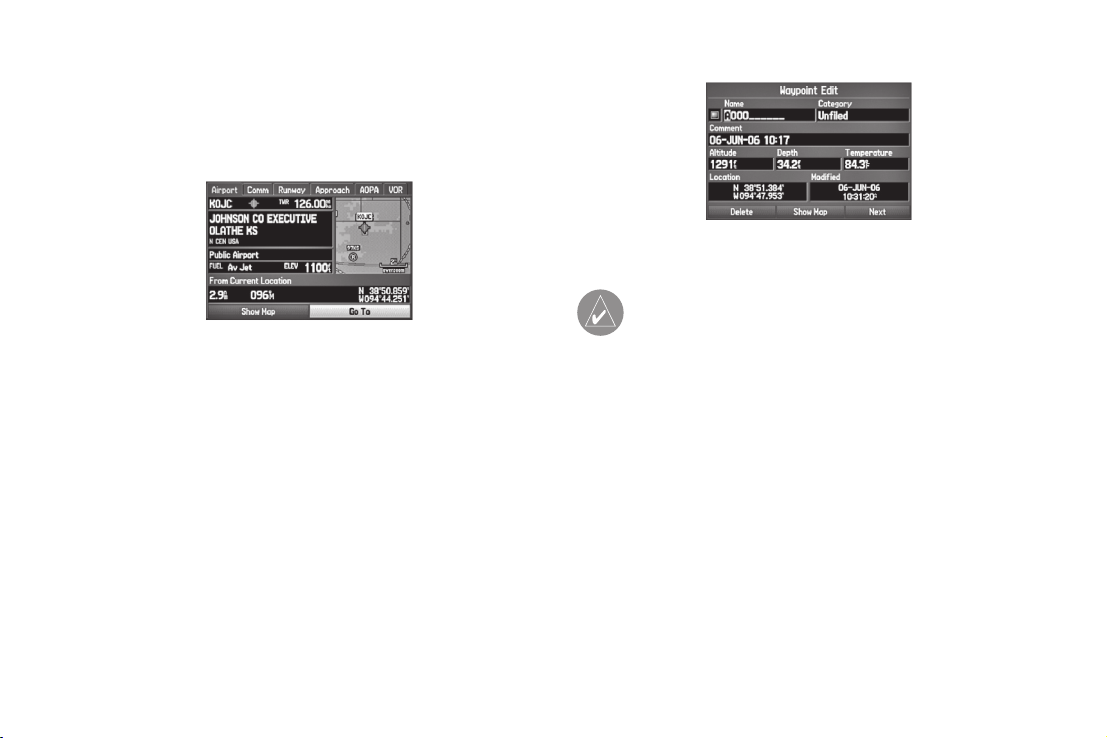
Для выбора экранной кнопки:
1. Находясь на странице с экранными кнопками, выделите
нужную экранную кнопку с помощью кнопки ROCKER.
2. Нажмите на кнопку ENTER.
Экранная кнопка
Для ввода данных в поле данных:
1. С помощью кнопки ROCKER выделите нужное поле данных
и нажмите на кнопку ENTER для активизации поля.
2. Нажимайте на верхнюю или нижнюю часть кнопки ROCKER
для выбора символов. Используйте правую часть кнопки
ROCKER для перемещения к следующему знаку или левую
часть для возврата к предыдущему знаку. При наличии двух
строк данных нажимайте на правую часть кнопки ROCKER,
пока не переместитесь на следующую строку.
3. После ввода данных нажмите кнопку ENTER.
Не все поля данных являются программируемыми. Если на
странице имеются невыбираемые поля данных, курсор будет
перескакивать через них.
Базы данных прибора GPSMAP 495
ПРИМЕЧАНИЕ: Информация об аэропортах AOPA и данные
SafeTaxi имеются только для США. Базы данных препятствий,
рельефа и голосовые подсказки имеются только для США и
Европы.
Рис.: Ввод данных.
ПРИМЕЧАНИЕ: Для удаления всего поля данных
выделите крайний левый символ и нажмите на левую
часть кнопки ROCKER.
GPS MAP 495 Руководство пользователя 19
Page 20
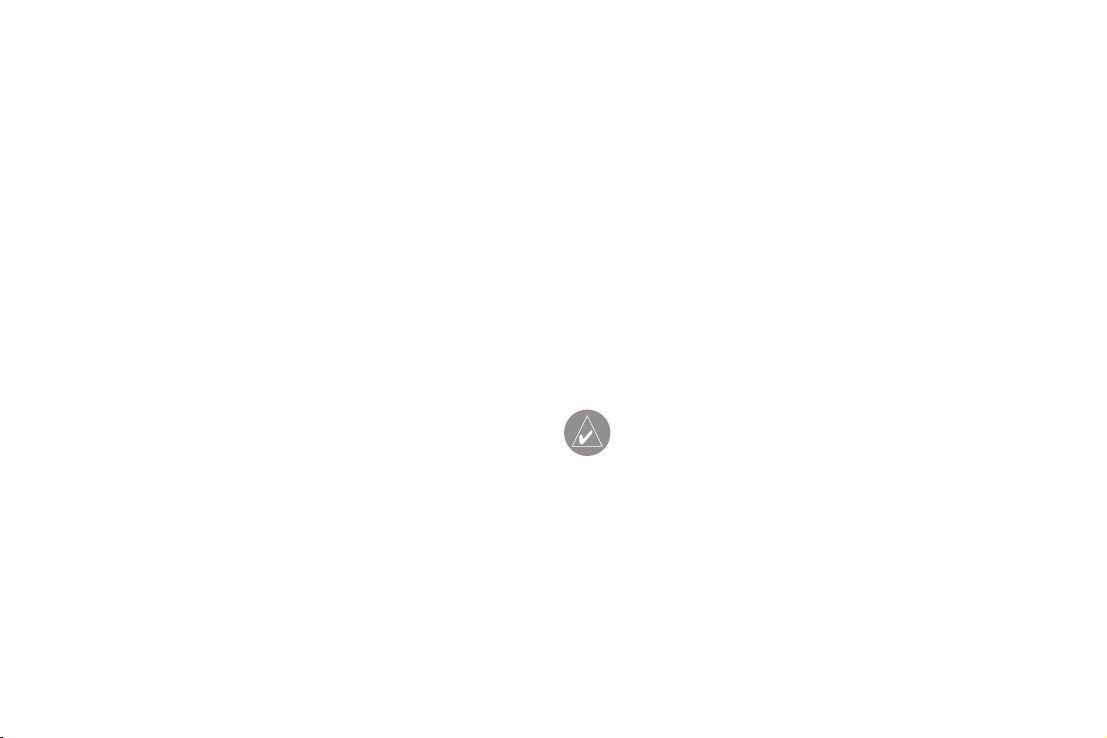
Навигатор GPSMAP 495 включает в себя информацию об
аэропортах AOPA, схемы аэропортов SafeTaxi, базу данных
Jeppesen, базы данных препятствий, базу данных рельефа и
базу данных Voice Guidance (голосовые подсказки). Для получения актуальных данных Вы должны обновлять базу данных
Jeppesen. Дополнительную информацию см. на стр. 155.
Подробные карты MapSource
Вы можете расширить возможности навигатора GPSMAP
495, используя дополнительные карты памяти Garmin и диски
MapSource CD-ROM. Благодаря дополнительным данным
MapSource City Navigator Вы можете просматривать списки
ближайших ресторанов, гостиниц, магазинов, достопримечательностей и развлекательных центров, а также получать
адреса и телефонные номера любого объекта из списка. Дополнительная картография BlueChart g2 обеспечивает доступ
к местоположению морских навигационных знаков, обломков, препятствий и мест якорной стоянки.
Для передачи данных с диска MapSource CD-ROM на дополнительную карту памяти используется входящий в комплект интерфейсный USB-кабель или дополнительный интерфейсный
компьютерный кабель (с последовательным коннектором).
Информацию о совместимости продуктов MapSource Вы можете найти на сайте компании «Гармин»: www.garmin.com/
carthography.
Режим имитации
В модели GPSMAP 495 используется режим имитации. Режим
имитации служит для практики работы с прибором, когда Вы
находитесь в закрытом помещении или прием спутниковых
сигналов невозможен. Все путевые точки и маршруты, созданные в режиме имитации, могут быть сохранены в памяти
для последующего использования. Ниже Вы найдете описание использования режима имитации, а также инструкции по
базовой навигации с помощью режима имитации.
ПРИМЕЧАНИЕ: Не пытайтесь использовать режим
имитации во время навигации в реальных условиях.
В режиме имитации GPS-приемник отключен. При
этом столбики мощности спутниковых сигналов
приведены лишь в качестве примера и не отражают
реальной ситуации.
20 GPS MAP 495 Руководство пользователя
Page 21

Включение режима имитации
Вы можете включить режим имитации, используя закладку
“GPS” или “Setup” (настройка) в главном меню.
2. Выделите позицию Setup (настройка) в вертикальном меню.
3. Выделите позицию System (система).
4. Выберите опцию Simulator (режим имитации) в поле
System Mode (системный режим).
Для включения режима имитации с помощью закладки
“GPS”:
1. Дважды нажмите на кнопку MENU для вызова главного
меню.
2. Выделите позицию GPS в вертикальном меню.
3. Нажмите на кнопку MENU для вызова меню опций для за-
кладки GPS.
4. Выделите опцию Start Simulator (запуск режима имита-
ции) и нажмите на кнопку ENTER.
Ввод нового местоположения
С помощью меню опций GPS Вы можете ввести новое местоположение и новую высоту для режима имитации.
Для ввода нового местоположения с помощью карты:
1. Дважды нажмите на кнопку MENU и выделите позицию
GPS в вертикальном меню.
Для включения режима имитации с помощью закладки
“Setup” (настройка):
1. Дважды нажмите на кнопку MENU для вызова главного меню.
2. Нажмите на кнопку MENU для вызова меню опций.
3. Выделите позицию New Location (новое местоположение)
и нажмите кнопку ENTER.
Закладка
«Настройка»
Закладка «Система»
GPS MAP 495 Руководство пользователя 21
Page 22
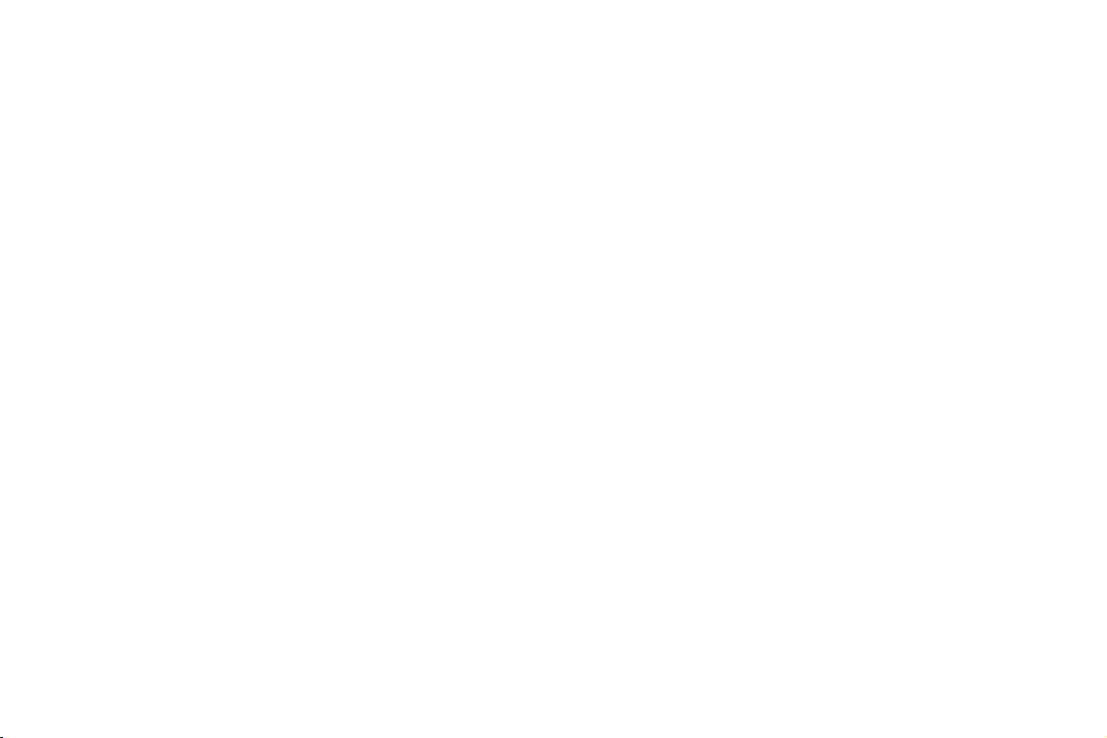
4. Выделите позицию Use Map (использовать карту) и нажмите кнопку ENTER.
5. С помощью кнопки ROCKER переместите стрелку прокрутки к желаемому местоположению на карте и нажмите
кнопку ENTER.
Кроме того, Вы может выбрать новое местоположение путем
ввода идентификатора (кода) аэропорта. Выберите позицию
Use Identifier (использовать идентификатор) в меню опций
закладки “GPS”. Введите код аэропорта с помощью кнопки
ROCKER.
Для настройки скорости, направления движения и высоты для режима имитации со страницы приборной
панели, указателя или дороги:
1. Нажимайте на верхнюю часть кнопки ROCKER для увеличе-
ния скорости с шагом 10 узлов/ км в час/ миль в час. Нажимайте на нижнюю часть кнопки ROCKER для уменьшения
скорости с таким же шагом.
2. Нажимайте на левую или правую часть кнопки ROCKER для
изменения направления движения.
3. Нажимайте на кнопку IN и OUT для увеличения или умень-
шения высоты (только для авиационного режима).
22 GPS MAP 495 Руководство пользователя
Page 23
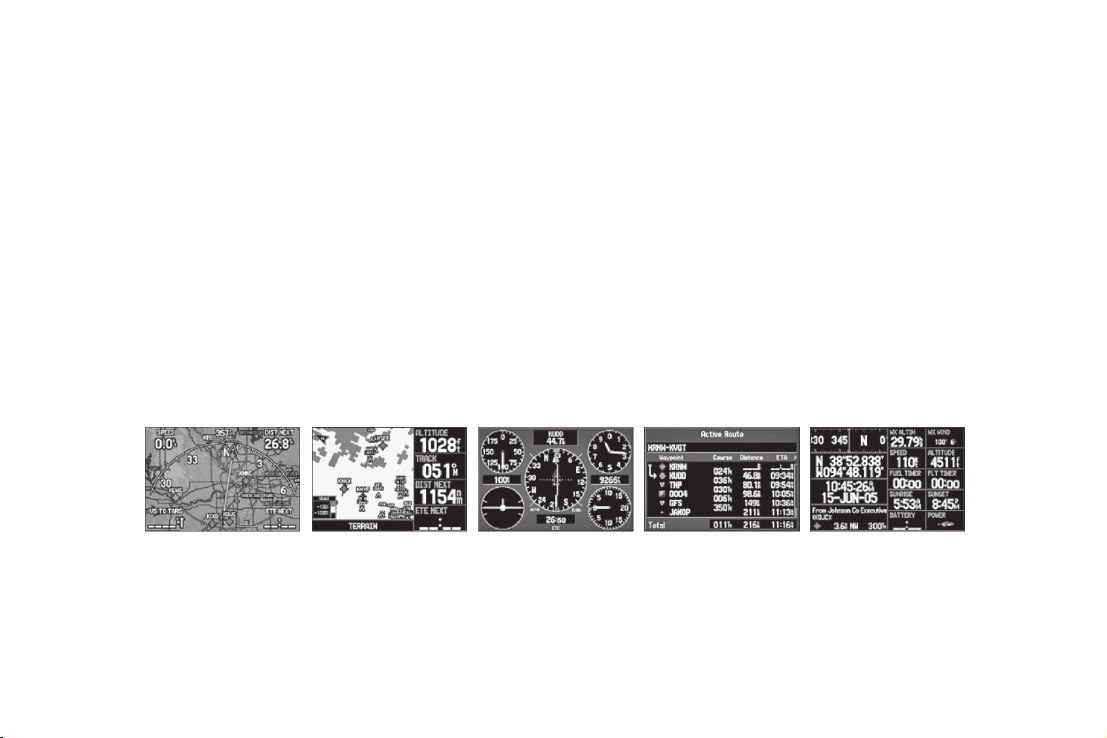
БАЗОВЫЕ ОПЕРАЦИИ В АВИАЦИОННОМ РЕЖИМЕ
Последовательность страниц в авиационном режиме
Прибор GPSMAP 495 включает в себя три режима использования: авиационный режим (по умолчанию), автомобильный режим
и морской режим. Основные страницы связаны в последовательность, которую можно покручивать с помощью кнопки PAGE
(вперед) или QUIT (назад). Для каждой страницы имеется меню опций, позволяющее выполнять настройку каждой страницы (во
всех трех режимах) в соответствии с предпочтениями пользователя и/или выбрать характеристики, относящиеся к конкретной
странице. Для просмотра меню опций любой страницы необходимо нажать на кнопку MENU.
В авиационном режиме Вы можете использовать пять основных страниц: страницу карты, страницу рельефа, страницу приборной
панели, страницу активного маршрута и страницу данных местоположения. Ниже показаны примеры каждой страницы в авиационном режиме. В данном руководстве приведено описание каждой из страниц. Авиационный режим для прибора GPSMAP 495 является режимом по умолчанию. Поэтому сначала каждая из страниц (например, страница карты) будет показана таким образом,
как она выглядит в авиационном режиме. Затем приведено описание страниц в автомобильном и морском режиме.
Страница карты. Страница рельефа. Страница приборной
панели.
Страница активного
маршрута.
Страница данных
местоположения.
Для переключения между режимами:
1. Нажмите кнопку PAGE/MODE и удерживайте в нажатом положении.
2. С помощью кнопки ROCER выберите авиационный, автомобильный или морской режим и нажмите на кнопку ENTER.
GPS MAP 495 Руководство пользователя 23
Page 24
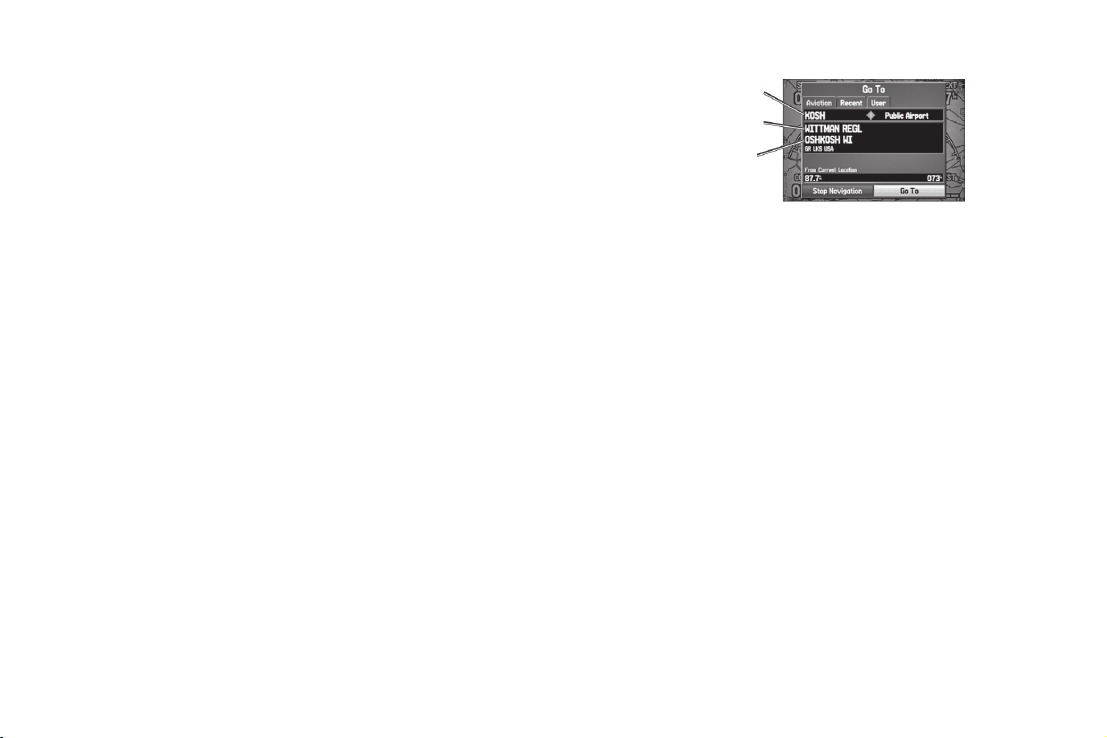
Создание маршрута “Direct To”
Находясь в авиационном режиме, нажмите кнопку DIRECT
TO для выбора пункта назначения. Если в настоящее время
прибор использует навигацию Go To или маршрут, удержи-
Идентификатор аэропорта
Название сооружения
Город
вайте кнопку DIRECT TO в нажатом положении для просмотра страницы с детальной информацией о текущем пункте
Страница “Go To”: закладка “Aviation” (авиационный режим)
назначения.
Для навигации к аэропорту или навигационному знаку:
Находясь в морском или автомобильном режиме, нажмите
кнопку DIRECT TO для вызова навигационного меню, которое
позволяет начать навигацию или редактировать маршрут. В
морском режиме двукратное нажатие на кнопку DIRECT TO
служит для создания путевой точки МОВ («человек за бортом») и начала навигации к этой точке.
1. Нажмите кнопку DIRECT TO для вызова страницы “Go To”.
С помощью кнопки ROCKER выделите закладку Aviation
(авиационный режим).
2. Нажимая нижнюю или верхнюю часть кнопки ROCKER,
выберите поле идентификатора, названия сооружения или
города и нажмите кнопку ENTER.
3. С помощью кнопки ROCKER введите слово. Нажмите на
Выбрав любую закладку на странице “Go To”, нажмите кнопку
MENU для вызова меню опций для данной закладки. В зависимости от выбранной закладки Вы можете использовать
следующие опции: Show Details (показать детали), Select
Approach (выбрать заход на посадку), Select Route (выбрать
маршрут), Find Land Points (поиск наземных объектов) и
Remove Point (удалить точку).
правую часть кнопки для перемещения к полю следующего
символа. При прокрутке знаков на экране будут показаны
позиции из базы данных, в названии которых содержатся
введенные Вами символы. Если в базе данных содержится более одной позиции, удовлетворяющей введенному
названию, будет показано окно. Выберите нужную точку с
помощью кнопок ENTER и ROCKER.
4. Когда нужная точка будет показана на экране, нажмите
кнопку ENTER.
24 GPS MAP 495 Руководство пользователя
Page 25

5. Выделите экранную кнопку Go To и нажмите кнопку ENTER.
Прибор GPSMAP 495 создаст прямолинейный маршрут от
текущего местоположения до выбранного пункта назначения.
3. Выделите экранную кнопку Go To и нажмите кнопку ENTER.
Навигатор создаст прямолинейный маршрут от текущего
местоположения до выбранного пункта назначения.
Для навигации к недавно использованной путевой точке
или путевой точке пользователя:
1. Нажмите кнопку DIRECT TO для вызова страницы “Go To”.
С помощью кнопки ROCKER выделите закладку Recent (недавно использованные) или User (пользовательские).
Страница “Go To”:
закладка “Recent” (недавно использованные).
2. С помощью кнопки ROCKER выделите точку в списке и на-
жмите на кнопку ENTER.
Используя вкладку User (пользовательские), Вы можете
также выбрать верхнюю строку названия путевой точки и
ввести название путевой точки по буквам с помощью кнопок ENTER и ROCKER.
GPS MAP 495 Руководство пользователя 25
Просмотр подробной информации о пункте назначения
Опция Show Details (показать детали) позволяет просмотреть
подробную информацию о пункте назначения или следующей
путевой точке маршрута. Эта функция может быть удобна для
поиска информации об аэропорте, например, частоты связи
и параметров взлетно-посадочной полосы. Вы можете вызвать на экран подробную информацию путем выбора опций
меню или экранной кнопки Show Details (показать детали) на
странице “Go To”. Затем нажмите кнопку ENTER.
Для просмотра подробной информации о выбранном
пункте назначения:
1. Нажмите кнопку MENU для вызова меню опций. С помощью кнопки ROCKER выделите позицию Show Details
(показать детали) и нажмите кнопку ENTER.
ИЛИ
Нажмите и удерживайте в нажатом положении кнопку
DIRECT TO.
ИЛИ
Page 26
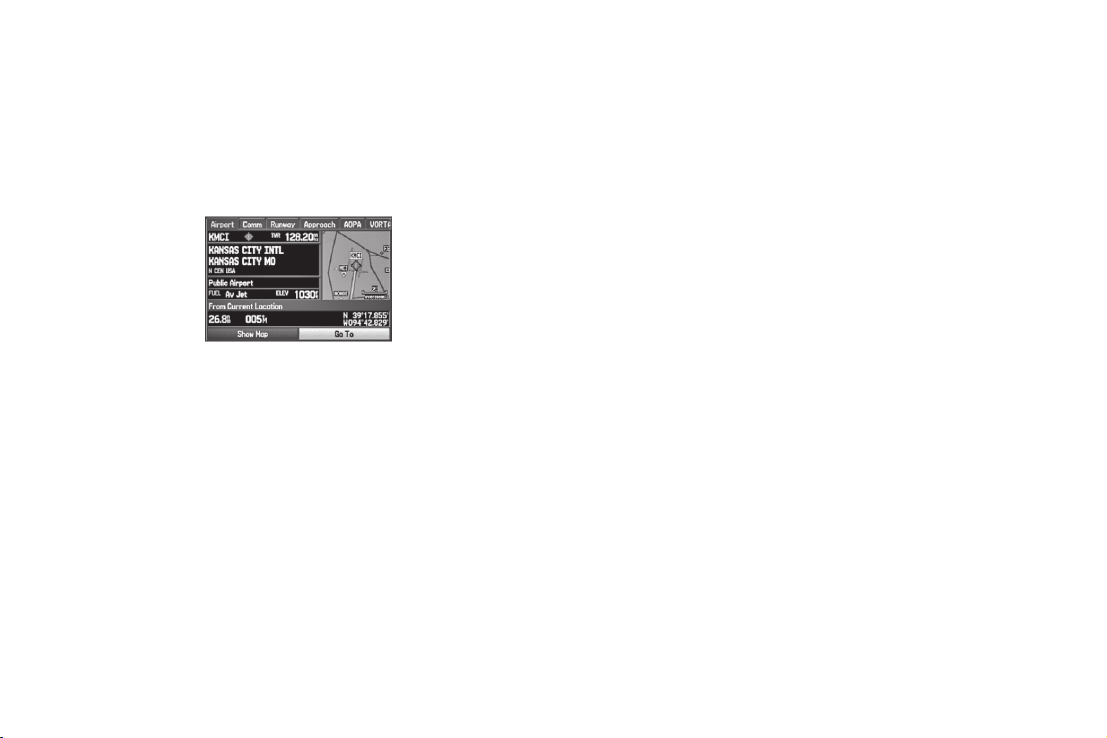
С помощью кнопки ROCKER выделите позицию Show
Details (показать детали) и нажмите кнопку ENTER. Появится новое окно с закладками вдоль верхней границы экрана.
2. Для просмотра информации выберите нужную закладку с
помощью кнопки ROCKER.
и нажмите кнопку ENTER. Затем нажмите на верхнюю или
нижнюю часть кнопки ROCKER для прокрутки имеющихся
взлетно-посадочных полос и заходов на посадку. Нажмите
кнопку ENTER для выбора взлетно-посадочной полосы или
захода на посадку, для которых Вы хотели бы просмотреть
дополнительную информацию.
Просмотр частотных ограничений
Заголовок “Comm” (связь) на странице подробной информации об аэропорте (Airport Details) содержит список частот
связи для данного аэропорта. Некоторые частоты помечены
Страница подробной информации
для закладки “Airport” (аэропорт).
3. Для просмотра объекта на карте выделите опцию Show
Map (просмотр карты) и нажмите кнопку ENTER. После
окончания нажмите кнопку QUIT. Для возврата на страницу
“Go To”, выделите ОК и нажмите кнопку ENTER.
При просмотре информации для закладок “Runway”
(взлетно-посадочная полоса) или “Approach” (заход на посадку) выделите с помощью кнопки ROCKER обозначение
взлетно-посадочной полосы или название захода на посадку
звездочкой (*), которая обозначает, что данная частота имеет
ограничения по использованию. Вы можете просмотреть
информацию о подобных ограничениях на экране прибора
GPSMAP 495.
Для просмотра ограничений по использованию частоты
связи:
1. Выберите закладку Comm (связь). Затем с помощью кнопки ROCKER выделите любую частоту с ограничением по
использованию (отмеченную звездочкой) и нажмите кнопку
ENTER. Появится страница ограничений по использованию
с описанием ограничений для выбранной частоты.
26 GPS MAP 495 Руководство пользователя
Page 27
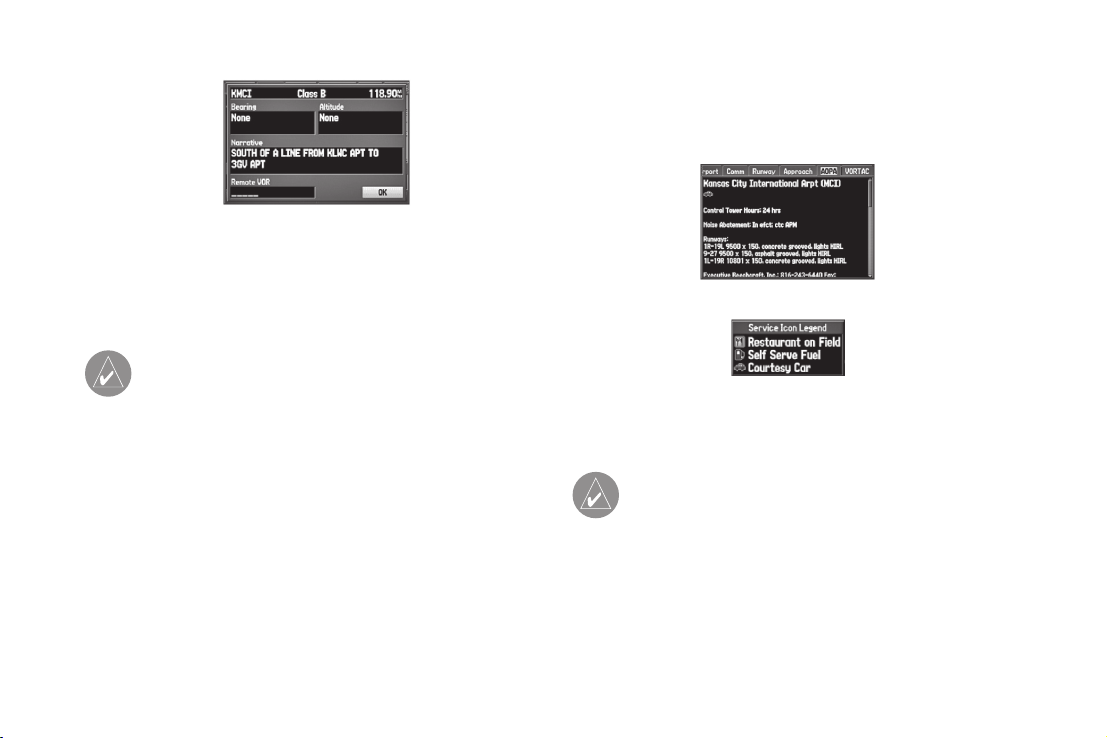
2. Используя кнопку ROCKER, выберите закладку AOPA.
3. Нажимая нижнюю или верхнюю часть кнопки ROCKER, прокрутите список информации AOPA.
Страница ограничений по использованию.
2. Для возврата на страницу информации о связи нажмите
кнопку ENTER.
Просмотр информации об аэропортах AOPA
ПРИМЕЧАНИЕ: В настоящее время информация об
аэропортах AOPA имеется только для США.
Данные AOPA содержат статистическую информацию об
аэропорте: высота, информация о борьбе с шумом, телефонные номера базовых операторов авиационной техники, часы
работы, местные достопримечательности, наземный транспорт, гостиницы и услуги.
Просмотр схем SafeTaxi
Закладка информации об аэропортах “AOPA”.
Расшифровка значков услуг AOPA
ПРИМЕЧАНИЕ: В настоящее время информация
SafeTaxi имеется только для США.
Для просмотра информации об аэропортах AOPA:
1. Выберите аэропорт с помощью карты или кнопки NRST/
FIND.
GPS MAP 495 Руководство пользователя 27
Данные Garmin SafeTaxi позволяют просматривать подробные
схемы рулежных дорожек и местоположения более чем для
650 аэропортов в США. Схемы встроены в страницу карты.
Page 28
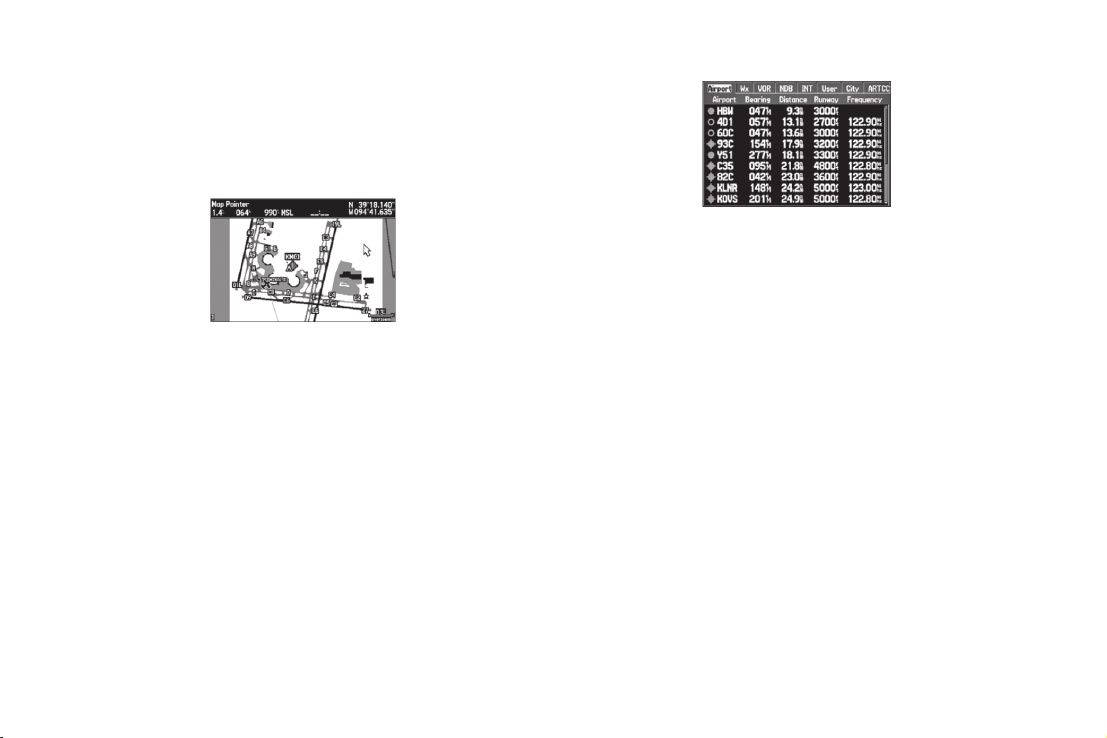
Для просмотра схемы SafeTaxi:
1. Увеличьте масштаб аэропорта, для которого имеется схема
рулежных дорожек.
2. С помощью кнопки ROCKER просмотрите объекты на
схеме.
Страница ближайших объектов: закладка «Аэропорты»
Находясь на странице ближайших объектов, нажмите кнопку
Схема аэропорта SafeTaxi
Поиск ближайших объектов
Находясь в авиационном режиме, нажмите кнопку NRST/FIND
для вызова страниц ближайших объектов. На этих страницах
показана подробная информация о ближайших аэропортах,
источниках метеорологической информации, навигационных
знаках, городах и путевых точках пользователей.
В морском и автомобильном режиме нажмите кнопку NRST/
FIND для вызова меню поиска. С помощью этого меню Вы
можете проводить удобный поиск путевых точек, городов,
съездов с шоссе и приливных станций.
28 GPS MAP 495 Руководство пользователя
MENU для просмотра меню опций соответствующей страницы. Вы можете выбрать опцию Show Arrows (показать стрелки) или Show Bearing (показать азимут) и Set Airport Criteria
(настройка критериев аэропорта).
Категории ближайших объектов в авиационном
режиме
В авиационном режиме страницы ближайших объектов содержат следующую информацию:
• Airport (аэропорт) – ближайшие 15; идентификатор, ази-
мут, расстояние, протяженность самой длинной взлетнопосадочной полосы, общие рекомендации по воздушному
движению (CTAF) или частота башни.
Показано для авиационного режима
Page 29
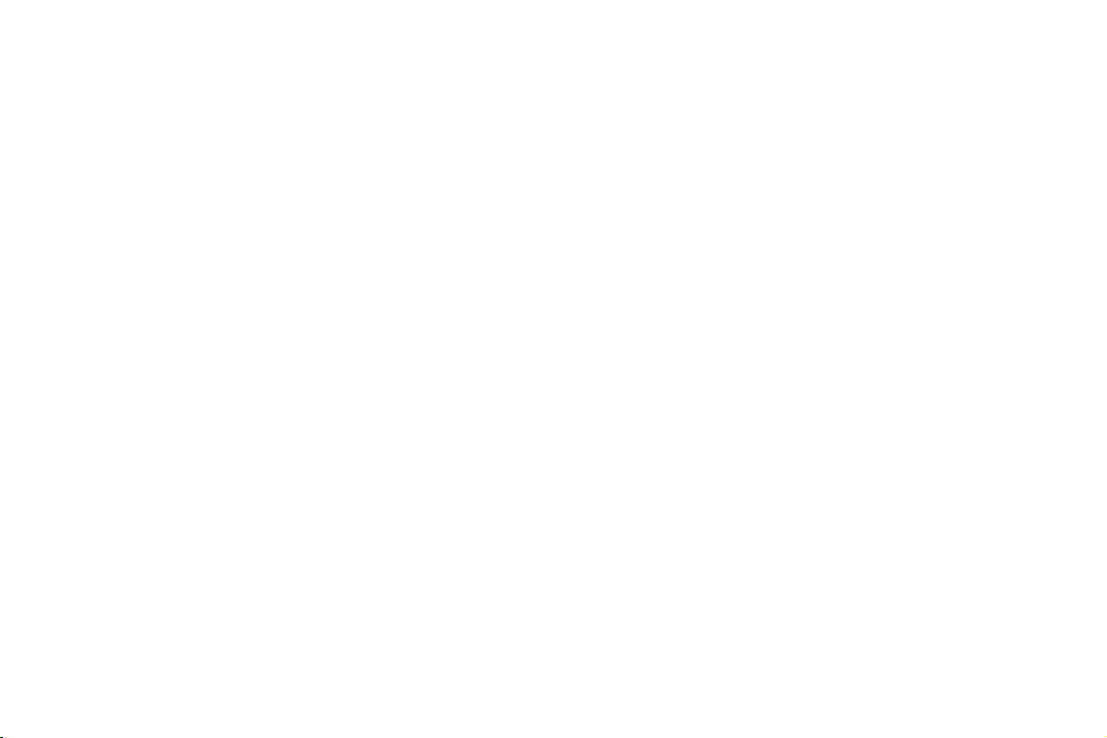
• Wx (погода в аэропорте) – ближайшие 15; источники метео-
рологических данных аэропорта, включая ATIS, AWOS или
ASOS.
• VOR (маяк VOR, всенаправленный радиомаяк VHF) – бли-
жайшие 15; идентификатор, тип сооружения (символ),
азимут, расстояние и частота.
• NDB (маяк NDB, ненаправленный маяк) - ближайшие 15;
идентификатор, тип сооружения (символ), азимут, расстояние и частота.
• INT (пересечение) – ближайшие 15; идентификатор, азимут
и расстояние.
• VRP (точки визуального оповещения) (только для Европы) -
ближайшие 15; идентификатор, азимут и расстояние.
• User WPT (путевые точки пользователя) – ближайшие 15;
название, азимут и расстояние.
• City (большой город) – ближайшие 15; название, азимут и
расстояние.
• ARTCC (центр управления воздушным движением на марш-
руте) – ближайшие 5; азимут, расстояние и частота.
• FSS (станции службы обеспечения полетов) – ближайшие 5; на-
звание, азимут, расстояние, частота и маяк VOR (при наличии).
• Airspace (воздушное пространство) – до 15 (зависит от
количества предупреждений); название, время входа (если
применимо) и состояние.
GPS MAP 495 Руководство пользователя 29
Выбор ближайшей точки в качестве пункта
назначения
В критической ситуации Вы можете путем нажатия всего нескольких кнопок сделать так, чтобы навигатор GPSMAP 495
направил Вас к ближайшей точке для приземления.
Для выбора ближайшей точки в качестве пункта назначения:
1. Нажмите кнопку NRST.
2. С помощью кнопки ROCKER выберите закладку, располо-
женную вдоль верхнего края страницы.
3. Выделите точку с помощью кнопки ROCKER.
4. Нажмите кнопку DIRECT TO. Появится страница “Go To”
для выбранной точки.
ИЛИ
Вы можете нажать кнопку ENTER для вызова информаци-
онной страницы (Details Page).
5. Когда экранная кнопка Go To выделена, нажмите кнопку
ENTER.
Для выбора ближайшего аэропорта в качестве пункта
назначения:
1. Дважды нажмите кнопку NRST для вызова закладки Airport
(аэропорт) и выделите ближайший аэропорт.
Page 30
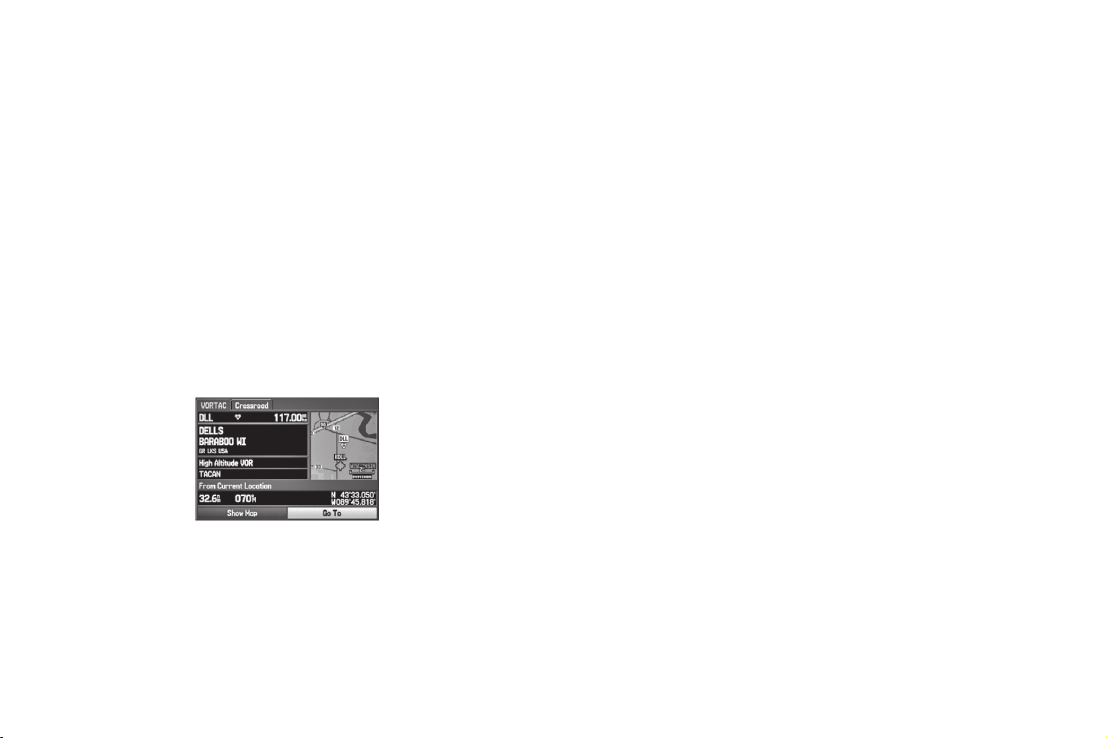
2. Нажмите кнопку ENTER для просмотра информации об
аэропорте.
3. Выделив экранную кнопку Go To, нажмите кнопку ENTER.
Просмотр подробной информации
3. Для возврата на страницы ближайших объектов нажмите
кнопку QUIT. Также Вы можете выделить одну из экранных кнопок для выполнения соответствующего действия,
например, Show Map (просмотр карты) или Go To (начать
навигацию).
о ближайшей точке
Для просмотра подробной информации о ближайшей
точке:
1. Нажмите кнопку NRST для просмотра страниц ближайших
объектов. Выберите необходимую закладку.
2. С помощью кнопки ROCKER выделите нужную точку в списке и нажмите кнопку ENTER. Появится соответствующая
информационная страница.
Информационная страница для маяка VOR.
На информационных страницах аэропортов с помощью кнопки ROCKER выделите нужную закладку вдоль верхнего края
информационных страниц для просмотра данных аэропорта.
Просмотр частот связи
На странице ближайших объектов перечислено до пяти
ближайших станций службы обеспечения полетов (FSS) и
центров управления воздушным движением на маршруте
(ARTCC). Первой в списке будет показана ближайшая точка.
Также показан соответствующий радиомаяк VOR для дуплексной работы (в виде идентификатора). Частоты передачи и
приема обозначены “TX” и “RX”.
Для просмотра дополнительных частот связи:
1. Нажмите кнопку NRST для просмотра страниц ближайших
объектов.
2. С помощью кнопки ROCKER выберите заголовок ARTCC
или FSS.
3. Используя кнопку ROCKER, выделите Center (центр) или
Station (станция) (на основе выбранной закладки) и нажмите кнопку ENTER.
30 GPS MAP 495 Руководство пользователя
Page 31

Информация о состоянии может иметь следующий вид:
• Ahead (впереди) – при сохранении текущего курса самолет
войдет в воздушное пространство в течение 10 минут или
быстрее.
• Near (рядом) – самолет находится на расстоянии не более
Закладка ARTCC
4. Выберите из списка пронумерованную желаемую пози-
цию и нажмите кнопку ENTER для просмотра информации
о связи. Первые номера в списке соответствуют самым
ближним точкам связи.
двух морских миль от воздушного пространства, но при сохранении текущего курса не войдет в него.
• Near & Ahead (рядом и впереди) – при сохранении текущего курса самолет войдет в воздушное пространство не более
чем через две морские мили.
• Inside Airspace (внутри воздушного пространства) – самолет находится внутри границ воздушного пространства.
Просмотр предупреждающих сообщений о воздушных пространствах
При появлении предупреждения о воздушном пространстве нажмите кнопку NRST для автоматического просмотра
информации о ближайшем воздушном пространстве в заголовке “Airspace” (воздушное пространство). Эта информация включает название, время входа (если применимо) и
состояние. Как правило, одновременно появляется одно или
два таких предупреждения, однако в случае поделенного на
сектора контролируемого воздушного пространства (например, зоны Класса В) возможно появление большего количества предупреждений.
GPS MAP 495 Руководство пользователя 31
Просмотр дополнительной информации о воздушном пространстве
Находясь на страницах ближайших объектов, Вы можете просмотреть дополнительную информацию о воздушном пространстве, например, верхний и нижний предел или частоты
связи.
Для просмотра дополнительной информации о воздушном пространстве:
1. Когда появляется предупреждающее сообщение о воз-
душном пространстве, нажмите кнопку NRST для вызова
Page 32

страниц ближайших объектов и информации о воздушном
пространстве. Если Вы уже находитесь на страницах ближайших объектов, выберите с помощью кнопки ROCKER
закладку Airspace (воздушное пространство).
ПРИМЕЧАНИЕ: Когда появляется предупреждающее сообщение о воздушном пространстве, нажмите кнопку NRST для автоматического просмотра
информации о ближайшем воздушном пространстве.
Нажмите кнопку NRST во второй раз для быстрого
просмотра списка ближайших аэропортов. Нажмите
кнопку NRST в третий раз для вызова меню поиска.
Настройка критериев аэропортов
Окно опций закладки “Nearest Airport” (ближайшие аэропор-
Страница ближайших объектов: закладка “Airspace”
(воздушное пространство)
2. С помощью кнопки ROCKER выберите желаемое пред-
упреждение о воздушном пространстве, показанное на
странице, и нажмите кнопку ENTER. Появится информационная страница с управляющим агентством, состоянием и
нижним/верхним пределом.
3. Для просмотра частот связи данного воздушного пространства выберите экранную кнопку Frequency (частота) и
нажмите кнопку ENTER.
Для возврата на страницы ближайших объектов выберите
экранную кнопку ОК и нажмите кнопку ENTER.
32 GPS MAP 495 Руководство пользователя
ты) позволяет пилотам отфильтровывать аэропорты, которые
не соответствуют заданным критериям. Можно указать
определенное покрытие и длину взлетно-посадочной полосы,
а также возможность включения в отбор частных аэропортов
(Include Private Airports) и/или аэропортов для вертолетов
(Include Heliports).
Runway Surface (поверхность взлетно-посадочной полосы)
— позволяет задать тип поверхности взлетно-посадочной
полосы):
• Any (любые) — показаны все взлетно-посадочные полосы
независимо от типа покрытия, включая водные.
• Hard Only (только твердое покрытие) — будут показаны
взлетно-посадочные полосы только с бетонным, асфальтовым или подобным покрытием.
Page 33

• Hard or Soft (твердое или мягкое) — показаны все взлетно-
посадочные полосы кроме водных.
• Water Only (только водные) — показаны только водные полосы.
Minimum Runway Length (минимальная длина взлетно-
посадочной полосы) — позволяет пилоту ввести определенную длину для самой короткой допустимой взлетнопосадочной полосы.
4. Выделив поле покрытия взлетно-посадочных полос, на-
5. Выделите поле минимальной длины взлетно-посадочных
6. С помощью кнопки ROCKER введите минимальное зна-
жмите кнопку ENTER. Выберите тип покрытия и нажмите
кнопку ENTER.
полос и нажмите кнопку ENTER.
чение длины взлетно-посадочных полос. Нажмите кнопку
ENTER.
Для ввода критериев аэропорта:
1. Нажмите кнопку NRST и откройте закладку Airport (аэропорт).
2. Нажмите кнопку MENU для просмотра меню опций.
3. Выберите позицию Set Airport Criteria (настройка критериев аэропорта) и нажмите кнопку ENTER. Появится окно
с текущими настройками покрытия взлетно-посадочных
полос и минимальной длины взлетно-посадочной полосы.
ПРИМЕЧАНИЕ: Будьте внимательны при изменении критериев ближайших аэропортов. В аварийной
ситуации короткая взлетно-посадочная полоса лучше
никакой. Если Вы зададите слишком большое значение допустимой длины взлетно-посадочных полос
или исключите многие типы покрытия, устройство не
включит в список ближайший аэропорт, который в
противном случае был бы предложен.
Выбор захода на посадку
ОСТОРОЖНО: Заходы на посадку, предоставляемые базой данных Jeppesen, даются только для целей
контроля. Прибор GPSMAP 495 не является утверж-
Страница критериев аэропорта
денным IFR устройством, и не должен использоваться
в качестве первичного источника навигационных
данных при полете по приборам.
GPS MAP 495 Руководство пользователя 33
Page 34

При выборе захода на посадку аэропорт, являющийся пунктом назначения, заменяется последовательностью путевых
точек выбранного захода на посадку. Учитывайте, что аэропорт при этом должен иметь официальный заход на посадку
(GPS, RNAV, VOR, NDB, курсовой маяк или ILS), и в приборе
GPSMAP 495 может использоваться только конечный сегмент
курса (от контрольной точки конечного этапа захода на посадку до точки начала ухода на второй круг).
ПРИМЕЧАНИЕ: При использовании маршрута
Для выбора захода на посадку для конечного аэропорта:
1. Нажмите кнопку DIRECT TO для вызова страницы Go To.
Выберите пункт назначения.
2. Нажмите кнопку MENU для вызова меню опций. Выделите
позицию Select Approach (выбрать заход на посадку) и
нажмите кнопку ENTER.
3. С помощью кнопки ROCKER выберите нужный заход на
посадку в окне и нажмите кнопку ENTER. Появится окно
“Vectors” (векторы). Дополнительную информацию о векторах см. на следующей странице.
текущий маршрут заменяется выбранным заходом на
посадку для конечного аэропорта. Первоначальный
маршрут сохраняется в закладке “Route” (маршрут).
Заход на посадку может быть выбран несколькими способами:
• Нажмите кнопку DIRECT TO и затем MENU для вызова страницы “Go To”, как это описано справа.
• Находясь на странице активного маршрута Go To (или
активного маршрута), нажмите кнопку MENU.
• Находясь на странице подробной информации аэропорта
(Airport Details), выберите закладку “Approach” (заход на
посадку).
4. С помощью кнопки ROCKER выберите опцию Yes (да) или
No (нет) и нажмите кнопку ENTER. Прибор GPSMAP 495
уберет конечный аэропорт со страницы Go To и заменит
его путевыми точками захода на посадку.
Выбор захода на посадку.
34 GPS MAP 495 Руководство пользователя
Page 35

Векторы к конечной точке
Опция “Vectors?” (векторы), которая появляется после выбора захода на посадку, определяет, каким образом осуществляется навигация к конечной путевой точке захода на
посадку.
центра до тех пор, пока не установится конечный курс захода
на посадку. Индикатор HIS автоматически повернется по
направлению входного курса. На странице карты будет показано продолжение конечного курса захода на посадку в виде
жирной малиновой линии.
Если Вы выбрали опцию Yes (да), то прибор GPSMAP 495
продляет конечный курс за пределами конечной путевой
точки захода на посадку из базы данных (контрольная точка
конечного этапа захода на посадку [FAF]). Символ вектора к
конечной точке будет показан рядом с первой путевой точкой
захода на посадку на странице активного маршрута.
Если Вы выбрали опцию No (нет), то прибор GPSMAP 495
создаст прямолинейный курс прямо к первой путевой точке
захода на посадку (от Вашего местоположения в момент
активизации захода на посадку). Эта операция подобна использованию любого другого маршрута с управлением движением от точки к точке. При прохождении каждой путевой
точки, как правило, требуется поворот.
ОСТОРОЖНО: В заходах на посадку во время полета
по приборам крутые повороты не допускаются. Для
выполнения захода на посадку без крутых поворотов
используйте схему захода или инструкции центра
управления воздушным движением.
Страница активного захода на посадку
Использование векторов в заходе на посадку.
Прибор GPSMAP 495 не обеспечивает управление движением
по входному курсу. Стрелка отклонения от курса на графическом индикаторе HSI остается смещенной относительно
GPS MAP 495 Руководство пользователя 35
Если центр управления воздушным движением предоставляет заход на посадку для выбранного аэропорта, то при
загрузке захода на посадку навигация “Direct-to” будет
отменена, и начнется движение по маршруту к точке FAF
(контрольная точка конечного этапа захода на посадку). За-
Page 36

гружайте заход на посадку только при разрешении центра
управления воздушным движением.
Для отмены векторов и/или захода на посадку:
1. Нажмите кнопку DIRECT TO и затем на странице Go To на-
жмите MENU.
ИЛИ
Находясь на странице активной навигации Go To (или
активного маршрута), нажмите кнопку MENU.
2. Выделите опцию Cancel Approach (отмена захода на посадку) и нажмите кнопку ENTER для отмены всего захода
на посадку. Если Вы разрешили использование векторов,
выделите опцию Cancel Vectors (отменить вектора) и
нажмите кнопку ENTER для навигации непосредственно
к точке FAF (контрольная точка конечного этапа захода на
посадку).
Для использования всех возможностей навигатора GPSMAP
495, связанных с планированием поездок, Вы должны провести поиск нужных наземных точек и затем создать маршрут
с автоматической выдачей навигационных инструкций от
поворота к повороту. Например, приземлившись в аэропорту,
Вы можете захотеть найти ресторан.
1. Нажмите кнопку DIRECT TO для вызова страницы Go To.
2. Нажмите кнопку MENU для вызова меню опций.
Меню опций страницы Go To.
3. Выделите опцию Find Land Points (поиск наземных точек)
и нажмите кнопку ENTER. Появится меню поиска.
Поиск наземных точек
ПРИМЕЧАНИЕ: Дополнительные данные для
маршрутизации и подробная карта City Navigator не
поставляются вместе с прибором GPSMAP 495.
Меню поиска
36 GPS MAP 495 Руководство пользователя
Page 37

4. Нажмите кнопку MENU для выбора метода поиска. Напри-
мер, если Вы хотите найти наземную точку рядом с пунктом
назначения, выберите опцию Near Destination (рядом с
пунктом назначения) и нажмите кнопку ENTER.
5. Выделите пиктограмму меню поиска с нужной категорией и
нажмите кнопку ENTER.
6. Введите необходимую информацию, например, название
ресторана, и нажмите кнопку ENTER.
7. Выберите опцию Save (сохранить) для сохранения место-
положения в виде путевой точки. Тогда Вы сможете использовать этот объект позднее для создания маршрута. Выберите опцию Show Map (просмотр карты) для просмотра
местоположения на карте или выберите ОК для возврата к
списку результатов поиска.
Отметка путевой точки
Путевыми точками называются местоположения или отметки, которые Вы записываете и храните в памяти прибора
GPSMAP 495. Для создания в текущем местоположении новой путевой точки нажмите на кнопку ENTER/MARK. Чтобы Вы
могли отметить свое местоположение, GPS-приемник должен
рассчитать координаты 2D или 3D. Дважды нажмите кнопку
MENU и откройте закладку “GPS” для просмотра состояния
спутникового приемника.
GPS MAP 495 Руководство пользователя 37
Для отметки текущего местоположения:
1. Нажмите на кнопку ENTER/MARK и удерживайте ее в на-
жатом положении до тех пор, пока на экране не появится
страница отметки путевой точки (Mark Waypoint).
2. Для принятия путевой точки с названием по умолчанию
(“Waypoint”) с помощью кнопки ROCKER выделите поле OK
и нажмите на кнопку ENTER.
Для отметки выбранного местоположения
путевой точкой:
1. Нажмите кнопку PAGE для вызова страницы карты.
2. С помощью кнопки ROCKER переместите стрелку в место-
положение, которое Вы хотите сохранить в виде путевой
точки.
3. Нажмите и сразу же отпустите кнопку ENTER/MARK, чтобы
вызвать информационную страницу для объекта карты.
Сохранение выбранного объекта в виде путевой точки.
Page 38

4. Для сохранения путевой точки с помощью кнопки ROCKER
выделите позицию Save (сохранить) и нажмите кнопку
ENTER.
5. Для принятия путевой точки с названием по умолчанию выделите поле OK и нажмите на кнопку ENTER.
4. Нажмите кнопку MENU для вызова меню опций. С помощью кнопки ROCKER выделите позицию Add Waypoint
(добавить путевую точку) и нажмите кнопку ENTER.
ИЛИ
Выделите первую пустую строку и нажмите кнопку ENTER.
5. Появится авиационная страница поиска (страница Go To), с
Создание плана полета (маршрута)
Вы можете создать план полета (или маршрут), используя
страницу маршрута в главном меню. Затем маршрут будет
сохранен для использования в будущем. Также Вы можете
помощью которой Вы можете выбрать авиационную точку.
Введите идентификатор, название сооружения или город.
6. Выделите точку в списке. Выделите ОК и нажмите кнопку
ENTER. Выбранная точка будет добавлена в маршрут.
создать маршрут для текущего использования, применив
страницу активного маршрута.
Для создания маршрута:
1. Дважды нажмите на кнопку MENU для вызова главного
меню.
Выделите пустую
строку и нажмите
кнопку ENTER,
чтобы продолжить
добавление путе-
вых точек.
2. С помощью кнопки ROCKER выделите позицию Routes
(маршруты) и нажмите на кнопку ENTER.
3. Нажмите кнопку MENU для вызова меню опций. С помощью кнопки ROCKER выделите позицию New Route (новый
7. Продолжайте выполнять шаги 4 – 7 до тех пор, пока все
точки не будут добавлены в маршрут. Маршрут автоматически сохраняется в памяти прибора.
маршрут) и нажмите кнопку ENTER.
ИЛИ
Выделите первую пустую строку и нажмите кнопку ENTER.
Для навигации по сохраненному маршруту:
1. Дважды нажмите на кнопку MENU для вызова главного
меню.
38 GPS MAP 495 Руководство пользователя
Page 39

2. С помощью кнопки ROCKER выделите позицию Routes
(маршруты) и нажмите на кнопку ENTER.
3. Выделите маршрут для навигации из списка и нажмите
кнопку MENU.
4. Выделите позицию Activate Route (активизировать маршрут) и нажмите кнопку ENTER.
Кроме того, Вы можете создать план полета для использования в будущем.
Отслеживание продвижения на странице карты
На странице карты Ваше текущее местоположение показано
значком в виде самолетика (в авиационном режиме). Вы можете наблюдать, как этот самолетик перемещается по карте,
отражая Ваше перемещение в графической форме. Маршрут
отмечается малиновой линией. Во время движения значок в
виде самолетика должен быть расположен поверх малиновой
линии маршрута. Когда Вы находитесь на малиновой линии,
Вы идете правильным курсом.
Использование плана полета
После создания и активизации плана полета (или маршрута)
навигатор GPSMAP 495 направит Вас к пункту назначения с
использованием нескольких различных инструментов.
ПРИМЕЧАНИЕ: В авиационном (и морском) режиме
линия прямолинейной навигации Go To и навигационные инструкции фиксированы. Начальной точкой
является местоположение, в котором навигация Go
To была активизирована. В автомобильном режиме
линия навигации Go To на карте постоянно обновля-
ПРИМЕЧАНИЕ: После выполнения обновления базы
ется в зависимости от текущего местоположения.
данных Jeppesen убедитесь, что все планы полетов
(маршруты) в устройстве остались актуальными.
Если в каком-либо сохраненном маршруте содержится устаревшая авиационная точка Jeppesen, маршрут
блокируется, и его невозможно использовать. Вам
необходимо создать новый маршрут с точками из
текущей базы данных Jeppesen.
GPS MAP 495 Руководство пользователя 39
Изменение рельефа и препятствий
Нажмите кнопку PAGE для вызова страницы рельефа. На этой
странице Вы можете наблюдать за изменениями рельефа
и препятствий по мере того, как Вы пролетаете над ними.
Элементы рельефа и препятствия, которые находятся на расстоянии менее 100 футов от самолета, показаны красным.
Page 40

Просмотр индикатора HIS на странице приборной панели
Вы можете использовать страницу приборной панели для
просмотра индикатора HIS, азимута и прочей информации
(скорости, высоты и оценочного времени прибытия). С помощью компаса, показанного в центре страницы, Вы можете
определить, находитесь ли Вы на правильном курсе. Кроме
того, Вы можете удерживать самолет в пределах профиля
VNAV, наблюдая за индикатором VNAV.
Предупреждения
Во время навигации на текущей странице будет появляться
множество предупреждений, относящихся к воздушным
пространствам, рельефу, препятствиям и скорости снижения. Когда на экране появляется предупреждение о воздушном пространстве (Airspace), нажмите кнопку NRST для
просмотра информации о воздушном пространстве. При
появлении предупреждений о рельефе (Terrain) или препятствии (Obstacle) нажмите кнопку PAGE или NRST для вызова
страницы рельефа. На этой странице Вы можете увидеть
элементы рельефа и препятствия, которые стали причиной
предупреждения. Возможные точки столкновения отмечены
символами “X”. Измените высоту полета для предотвращения
столкновения.
40 GPS MAP 495 Руководство пользователя
СТРАНИЦЫ В АВИАЦИОННОМ РЕЖИМЕ
В данном разделе описаны основные страницы (например,
страница карты и рельефа), а также некоторые дополнительные функции авиационного режима (например, E6B).
Страница карты
На экране прибора GPSMAP 495 показана подвижная
электронная карта в режиме реального времени, которая
может гораздо больше, чем просто отображать Ваш курс. На
странице карты представлена картографическая информация, включающая границы воздушных пространств, аэропорты, навигационные знаки, озера, реки, береговые линии,
города и шоссе. Для изменения масштаба карты используются кнопки IN и OUT.
Картография, показанная на странице карты, определяется
выбранным рабочим режимом – режимом местоположения
или режимом прокрутки. В режиме местоположения карта
прокручивается таким образом, чтобы Ваше текущее местоположение оставалось в области экрана. Маркер местоположения, отмечающий Ваше перемещение по странице карты,
имеет форму самолетика в авиационном режиме или форму
треугольника в морском и автомобильном режимах. После
включения прибор GPSMAP 495 всегда находится в режи-
Page 41

ме местоположения, и центр карты совмещен с последним
известным местоположением. При нажатии кнопки ROCKER
линия маршрута и малиновая стрелка расположены верти-
кально, то Вы движетесь прямо к пункту назначения.
устройство GPSMAP 495 переходит в режим прокрутки, в
котором карта перемещается таким образом, чтобы стрелка
(курсор карты) оставалась в области экрана.
По умолчанию в авиационном режиме по углам экрана показано четыре поля данных. Вы можете настроить тип данных,
показанный в этих полях. Кроме того, можно изменить расположение карты и полей данных.
Ориентация карты
Карта может быть показана с использованием одной из трех
различных ориентаций: режим North Up (ориентация по се-
Шкала
компаса
Аэропорты
Текущее
местополо-
жение
Поля данных
Mасштабная
шкала карты
веру) аналогично бумажной карте, режим Track Up (ориента-
ция по направлению движения) или Course Up (ориентация
по направлению к пункту назначения). При использовании
режимов ориентации по треку или курсу (Track Up или Course
Up) на экране показана стрелка севера. Для изменения ори-
ентации карты нажмите на кнопку PAGE для вызова страницы
карты. Затем нажмите кнопку MENU. Выберите опцию Set Up
Рис.: Страница карты (авиационный режим)
Map (настройка карты) и нажмите кнопку ENTER.
ПРИМЕЧАНИЕ: Навигационная шкала показана в
авиационном режиме только в том случае, если страница карты настроена на ориентацию по направлению движения (Track Up).
По умолчанию на странице карты показана навигационная
шкала (индикатор горизонтальной обстановки, HSI). Эта шкала функционирует как компас на странице приборной панели,
показывая курс и отклонение влево или вправо от курса. Если
Выбор масштаба карты
На странице карты используется 28 различных значений мас-
штаба: от 20 футов до 800 морских миль (20 футов – 800 миль
или 5 м – 1200 км). Текущее значение масштаба показано в
GPS MAP 495 Руководство пользователя 41
Page 42

нижнем правом углу окна данных. Для увеличения или уменьшения масштаба карты используйте кнопки IN и OUT.
ПРИМЕЧАНИЕ: Значение масштаба равно расстоянию между концами масштабной шкалы.
Для изменения масштаба карты:
• Нажмите кнопку OUT для уменьшения масштаба.
• Нажмите кнопку IN для увеличения масштаба.
экране будет показана картография с лучшим разрешением.
• Если выбранный масштаб выходит за пределы разрешения
используемых данных, то под масштабной шкалой появится
предупреждение “Overzoom”.
Нет дополнительных данных.
Система использует дополнительную картографию
MapSource City Navigator для получения подробных картографических данных. Для доступа к подробным морским
картам используйте программное обеспечение BlueChart или
MapSource.
Область покрытия карты соответствует следующим
условиям:
• Картография будет показана на экране прибора, если выбранный масштаб входит в область покрытия внутренней
базовой карты или данных MapSource, загруженных на
карту памяти.
• Когда выбранный масштаб входит в область покрытия и
внутренней базовой карты, и данных с карты памяти, то на
42 GPS MAP 495 Руководство пользователя
• Когда используется дополнительная подробная картография City Navigator, то под масштабной шкалой появится
сообщение “detailed map” (подробная карта).
Использование дополнительных карт City Navigator.
Прокрутка карты
С помощью курсора-стрелки Вы можете прокручивать карту и
просматривать другие области карты. Когда курсор доходит
до края текущей области карты, экран будет прокручиваться
вперед, и Вы увидите новые области карты.
Page 43

Для прокрутки карты:
Нажмите на верхнюю, нижнюю, левую или правую часть кнопки ROCKER. Курсор-стрелка будет перемещать карту, и Вы
ном курсоре значения азимута и расстояния от курсора до
Вашего текущего местоположения будут меняться, если Вы
перемещаетесь.
сможете увидеть различные части карты.
Для возврата Вашего местоположения в центр экрана:
1. После окончания прокрутки карты нажмите на кнопку QUIT.
2. Карта автоматически передвинется таким образом, чтобы
Ваше местоположение находилось в центре экрана.
Устройство при этом вернется в режим местоположения.
Вы можете также использовать курсор для выбора показанных на экране картографических объектов. Таким образом,
Вы можете просматривать информацию об объектах непосредственно с экрана карты.
Значок услуги
из данных
аэропорта
AOPA
Объект карты
выделен
Прокрутка карты
Окно данных
стрелки прокрутки: показаны азимут
и расстояние
от текущего
местоположения, высота объекта,
время в пути
до объекта и
координаты
стрелки.
Для просмотра информации об объектах, показанных на
экране:
Легенда значков услуг AOPA
1. С помощью кнопки ROCKER переместите курсор к нужной
путевой точке или к объекту карты. Если несколько путевых
Когда Вы перемещаете курсор, в окне данных будут показаны координаты курсора, а также азимут и расстояние от
Вашего текущего местоположения до курсора. При изменении масштаба в режиме прокрутки стрелка всегда остается в
центре экрана. Обратите внимание на то, что при неподвиж-
точек расположены близко друг к другу, увеличьте масштаб.
Если путевая точка или объект карты выбраны, то они будут
выделены. В верхней части экрана будет показано их название и местоположение, а также азимут и расстояние от
Вашего текущего местоположения (см. рис. слева).
GPS MAP 495 Руководство пользователя 43
Page 44

2. Нажмите на кнопку ENTER для просмотра информации о
выбранном объекте. Информация и экранные кнопки зависят от типа выбранного объекта. В некоторых случаях в
верхней части информационной страницы или страницы
путевой точки будут показаны дополнительные закладки.
3. Для просмотра информации и дополнительных опций вы-
делите нужные позиции с помощью кнопки ROCKER.
4. Выберите экранную кнопку и нажмите на кнопку ENTER.
5. Нажмите на кнопку QUIT для выхода с информационной
страницы.
«Умное» воздушное пространство на странице карты
Информация о воздушном пространстве
Режим прокрутки также может быть использован для поиска
информации о воздушных пространствах, показанных на карте.
Информационная страница аэропорта
Выделенная
область
воздушного
пространства
Информация о воздушном пространстве
Информационное
окно с названием,
типом и нижним/
верхним пределом
воздушного пространства
Для получения информации о воздушном пространстве
«Умное» воздушное пространство
Функция “Smart Airspace” (умное воздушное пространство)
выделяет воздушное пространство, окружающее текущую
высоту самолета, не подчеркивая при этом воздушные пространства на других высотах.
со страницы карты:
1. С помощью кнопки ROCKER выберите область внутри
границ воздушного пространства. Линия границы будет
выделена, и на экране появится тип и нижний/верхний
предел воздушного пространства.
44 GPS MAP 495 Руководство пользователя
Page 45

2. Для просмотра дополнительной информации нажмите
кнопку ENTER.
Для просмотра частот связи выделите экранную кнопку
Frequencies (частоты) и нажмите кнопку ENTER.
3. Для возврата на страницу карты выделите ОК и нажмите
кнопку ENTER.
3. Снова нажмите кнопку ENTER. На карте останутся только
путевые точки и навигационные знаки, которые являются
частью текущей навигации Go To или маршрута. Под мас-
штабной шкалой будет показана надпись Clear-3.
4. В авиационном режиме снова нажмите кнопку ENTER для
возврата ВСЕХ деталей на карту.
Удаление ненужных данных с карты
Вы можете отключить индикацию ненужных Вам объектов
карты, чтобы разгрузить страницу карты. В авиационном
режиме предусмотрено несколько уровней разгрузки.
Для быстрой разгрузки карты нажмите кнопку ENTER. Также
Вы можете разгрузить карту на странице рельефа.
Для разгрузки страницы карты:
1. Находясь на странице карты, нажмите на кнопку ENTER.
Под масштабной шкалой появится надпись Clear-1. С карты
исчезнут фоновые детали, включая шоссе, города, реки и
небольшие озера.
2. Снова нажмите кнопку ENTER. С карты исчезнут границы
воздушных пространств. Под масштабной шкалой будет
показана надпись Clear-2.
GPS MAP 495 Руководство пользователя 45
В морском и автомобильном режиме нажмите кнопку MENU,
выделите опцию Declutter On (включить разгрузку карты)
или Declutter Off (выключить разгрузку карты) и нажмите на
кнопку ENTER.
Измерение расстояния
Вы можете измерять расстояние и азимут между двумя точками на карте.
Для измерения расстояния/азимута между двумя точками:
1. Находясь на странице карты, нажмите на кнопку MENU для
вызова меню опций.
2. Выделите опцию Measure Distance (измерение расстояния) и нажмите на кнопку ENTER. На карте в Вашем
текущем местоположении появится стрелка с надписью
ENT REF.
Page 46

3. Переведите курсор в ту точку, расстояние от которой Вы хо-
тите измерить (точку отсчета), и нажмите на кнопку ENTER.
Точка отсчета будет отмечена пиктограммой в виде кнопки.
Для настройки малого индикатора:
1. Находясь на странице карты, нажмите кнопку MENU для
вызова меню опций.
2. С помощью кнопки ROCKER выделите опцию Set Bug
Пиктограмма
в виде кнопки
обозначает на-
чальную точку
измерения.
Конечная точка измерения
обозначена
ENT REF.
Indicator (настроить малый индикатор) и нажмите кнопку
ENTER.
3. Появится список опций для малого индикатора. По умолчанию малый индикатор показывает азимут путевой точки
(Bearing). Также Вы может выбрать опцию Course to Steer
(рулевой курс) или User Selected (направление пользователя). Последняя опция позволяет Вам отметить фикси-
Измерение расстояния.
рованное направление на графическом индикаторе HSI.
Эта функция позволяет получить визуальный ориентир для
4. Переведите курсор в точку, расстояние до которой Вы
хотите измерить. Азимут и расстояние от точки отсчета, а
также координаты курсора будут показаны в окне данных в
верхней части экрана.
использования сейчас или в будущем. Также Вы можете
отключить малый индикатор.
4. Выделите в списке нужную опцию и нажмите кнопку
ENTER.
5. Нажмите на кнопку QUIT для окончания операции.
Также Вы можете настроить малый индикатор на индика-
Настройка малого индикатора
Вы можете настроить малый индикатор на отображение
азимута или рулевого курса. Также Вы можете ввести опреде-
торе горизонтальной обстановки (HSI), который показан на
странице приборной панели. Откройте страницу приборной
панели и нажмите кнопку MENU. Выполните шаги 2 – 4 выше.
ленное значение направления, которое будет отображаться
малым индикатором.
46 GPS MAP 495 Руководство пользователя
Page 47

Настройка страницы карты
С помощью опции “Set Up Map” (настройка карты) Вы можете
определить, какие объекты будут показаны на странице
карты.
4. С помощью верхней или нижней части кнопки ROCKER вы-
делите нужную настройку и нажмите на кнопку ENTER.
5. Для выхода нажмите на кнопку PAGE или QUIT.
Изменение расположения страницы и полей
Для изменения опции настройки карты:
1. Находясь на странице карты, нажмите на кнопку MENU для
вызова меню опций.
2. Выделите опцию Set Up Map (настройка карты) и нажмите
на кнопку ENTER.
3. Нажимая на левую или правую часть кнопки ROCKER, выделите нужную закладку; нажимая на верхнюю или нижнюю
часть кнопки ROCKER, выделите поле, которое Вы хотите
изменить. Нажмите на кнопку ENTER.
Закладка “General” (общие настройки)
на странице настройки карты
данных
Вы можете выбрать требуемый вид страниц, изменив расположение страницы и поля данных.
Можно изменить внешний вид следующих страниц: страницы
карты, страницы рельефа, страницы приборной панели, страницы компаса, страницы дороги, страницы данных местоположения, страницы путевого компьютера и дополнительной
страницы эхолота. На многих из этих страниц Вы можете
также выполнить настройку полей данных.
Для настройки расположения страницы:
1. Нажмите кнопку PAGE для вызова страницы, которую Вы
хотите настроить.
2. Нажмите кнопку MENU для вызова меню опций.
3. Выделите опцию Set Up Page Layout (настройка расположения страницы) и нажмите кнопку ENTER.
GPS MAP 495 Руководство пользователя 47
Page 48

Изменение расположения страницы карты.
6. Для возврата поля к настройке по умолчанию нажмите
кнопку MENU и затем кнопку ENTER.
7. Для выхода нажмите кнопку QUIT.
4. Выберите нужную опцию и нажмите кнопку ENTER. Имею-
щиеся опции определяются режимом использования и
Изменение поля данных.
настраиваемой страницей.
Просмотр дополнительной информации о карте
Для изменения поля данных:
1. Нажмите кнопку PAGE для вызова страницы, которую Вы
хотите настроить.
2. Нажмите кнопку MENU для вызова меню опций.
3. Выделите опцию Change Data Fields (изменение полей
данных) и нажмите кнопку ENTER.
4. Выделите поле, которое Вы хотите изменить, и нажмите
кнопку ENTER.
5. Нажимая на нижнюю или верхнюю часть кнопки ROCKER,
выделите данные, которые Вы хотите видеть в выбранном
поле, и нажмите кнопку ENTER.
48 GPS MAP 495 Руководство пользователя
Вы можете узнать, какие данные в настоящее время загружены в Ваш прибор GPSMAP 495 и на карту памяти.
Для просмотра/изменения информации о карте:
1. Находясь на странице карты, нажмите на кнопку MENU.
2. Выделите опцию Map Information (информация о карте) и
нажмите на кнопку ENTER.
Page 49

Семейство карт выделе-
но. Нажмите на кнопку
ENTER для просмотра
отдельных карт из дан-
ного семейства.
6. Для включения/отключения индикации отдельных карт на
странице карты выделите окошко метки рядом с нужной
картой и нажмите на кнопку ENTER. Если в окошке Show
(показать) стоит галочка, то карта выбрана; если галочки
нет, то карта не выбрана.
ИЛИ
Нажмите на кнопку MENU, выберите одну из опций (Show
Информационная страница карты.
All – показать все, Hide All – не показывать все или Show
Defaults – показать по умолчанию) и нажмите на кнопку
3. На первой странице показаны семейства карт, хранящиеся
на карте памяти и в устройстве. Также отмечено, показаны
ли эти карты на странице карты.
ENTER.
7. Нажмите на кнопку QUIT для выхода с информационной
страницы карты.
Для изменения настройки семейства карт выделите окош-
ко метки рядом с названием семейства и нажмите на кнопку ENTER. Если в окошке Show (показать) стоит галочка, то
карты выбраны; если галочки нет, то карты не выбраны.
4. Для просмотра списка карт, содержащихся в семействе,
выделите название семейства и нажмите на кнопку ENTER.
5. При использовании картографии, загруженной на карту
памяти, Вы можете просмотреть подробную информацию
об отдельных картах. Для этого выделите название карты и
Страница рельефа
Страница рельефа, доступная только в авиационном режиме,
обеспечивает вид сверху на рельеф и препятствия, находящиеся под Вами. На всех страницах появляются окна с предупреждениями об опасном приближении элементов рельефа
и препятствий, а также об опасной скорости снижения. Эти
предупреждения определяются настройками пользователя,
заданными на странице рельефа.
нажмите на кнопку ENTER. Для выхода с информационной
страницы карты выделите поле ОК и нажмите на кнопку
ENTER.
GPS MAP 495 Руководство пользователя 49
Page 50

Красная область
рельефа: земля на
расстоянии менее
100 футов от само-
лета.
Шкала высоты
Освещенное
препятствие
Страница рельефа
Желтая область
рельефа: земля
на расстоянии
100 – 1000
футов от самолета
Неосвещенное препятствие
Для обозначения освещенных и неосвещенных препятствий
выше 200 футов над уровнем земли используются стандартные символы аэронавигационных карт. См. легенду, объясняющую пиктограммы препятствий, ниже.
Пиктограммы препятствий
Освещенные препятствия 1000 футов над землей
и выше
Информация о рельефе
Области рельефа, залитые красным, будут находиться на
расстоянии менее 100 футов от самолета. Желтые области
рельефа находятся на расстоянии от 100 футов до настраиваемой пользователем высоты ниже самолета. По умолчанию
эта настраиваемая пользователем высота (Caution Elevation)
Неосвещенные препятствия 1000 футов над
землей и выше
Освещенные препятствия ниже 1000 футов над
землей
Неосвещенные препятствия ниже 1000 футов над
землей
составляет 1000 футов; таким образом, желтые области находятся между 1000 и 100 футами ниже самолета. Черные области лежат ниже, чем задаваемая пользователем настройка
высоты Caution Elevation. Прогнозируемая точка столкновения с землей обозначается символом “X”.
При выборе препятствия с помощью курсора карты для
каждого препятствия будет показана высота вершины препятствия относительно среднего уровня моря. Кроме того,
приведена реальная высота препятствия, т.е., высота над
землей.
Информация о препятствиях
Препятствия показаны на карте рельефа при масштабе ниже
12 морских миль. Кроме того, они показаны на навигационной карте при масштабе карты 3 морские мили и ниже.
50 GPS MAP 495 Руководство пользователя
Цветовой код рельефа и препятствий
Красный – элемент рельефа или препятствие находится в
пределах 100 футов от самолета.
Page 51

Желтый - элемент рельефа или препятствие находится ниже
самолета на расстоянии от определяемого пользователем
значения высоты (Caution Elevation) до 100 футов.
Дополнительные опции страницы рельефа
Для вызова опций страницы рельефа нажмите на кнопку
MENU, находясь на странице рельефа.
Предупреждения
Если Вы находитесь на какой-либо другой странице прибора
GPSMAP 495 (не на странице рельефа), то предупреждения о
рельефе, препятствиях или скорости снижения будут показаны в нижнем левом углу. Предупреждение остается на экране
до тех пор, пока Вы не минуете данный опасный элемент, или
не нажмете на кнопку QUIT.
Предупреждение о препятствии
Показано на странице приборной панели.
• Нажмите кнопку ENTER для быстрой разгрузки карты (как
для страницы карты).
• Для быстрого отключения предупреждений выделите
опцию Disable Alerts (отключить предупреждения) и нажмите кнопку ENTER. Повторите операцию для включения
предупреждений.
• Вы можете прокручивать карту и менять масштаб, используя те же методы, что и для страницы карты.
• Вы можете изменить расположение страницы рельефа.
GPS MAP 495 Руководство пользователя 51
Page 52

Настройка страницы рельефа и предупреждений
С помощью страницы настройки рельефа Вы можете задать
уровни выдачи предупреждений о рельефе и о препятствиях
рядом с маршрутом полета.
Высота предупреждения
Выберите опцию Caution Elevation (высота предупреждения).
Если элемент рельефа или препятствие находится в пределах высоты предупреждения, то прибор GPSMAP 495 выдаст
предупреждение.
Время просмотра
Опция Look Time Ahead (время просмотра) определяет
максимальное время для выдачи предупреждения. Например, если выбрана настройка 120 секунд, прибор GPSMAP
495 выдаст предупреждение за 120 секунд перед тем, как Вы
достигнете элемента рельефа или препятствия.
High (высокая), при которой выдаются предупреждения для
всех красных и желтых сигнализаций за период времени,
выбранный с помощью настройки Look Time Ahead (время
просмотра). При выборе настройки чувствительности Medium
(средняя) объявляются все красные сигнализации и желтые
сигнализации с высоким приоритетом. Если выбрана настройка чувствительности Low (низкая), будут объявляться
только красные сигнализации.
Для настройки страницы рельефа:
1. Находясь на странице рельефа, нажмите кнопку MENU
для получения доступа к опциям меню страницы рельефа.
2. Выберите опцию Set Up Terrain (настройка рельефа) и нажмите кнопку ENTER.
Чувствительность сигнализации
Три настройки чувствительности сигнализации Alert Sensitivity
– (Terrain – рельеф, Obstacle – препятствие и Descent Rate –
скорость снижения) определяют, при каких уровнях сигнализации будут выданы предупреждения. По умолчанию в
устройстве GPSMAP 495 выбран уровень чувствительности
52 GPS MAP 495 Руководство пользователя
3. С помощью кнопки ROCKER выберите нужное поле. Нажмите кнопку ENTER для вызова списка опций. С помощью
кнопки ROCKER выберите нужную опцию. Нажмите кнопку
ENTER для подтверждения выбора.
Page 53

4. Нажмите кнопку PAGE или QUIT для подтверждения изме-
нений и выхода со страницы настройки рельефа.
Графический индикатор горизонтальной обстановки HSI показывает курс к пункту назначения или следующей путевой
точке плана полета, текущий курс относительно земли, ошиб-
Страница приборной панели
На странице приборной панели данные, полученные от GPSприемника, показаны в графическом формате. Учитывайте
ку отклонения от курса и данные “To/From” (из/в). Вращающийся компас показывает Ваш текущий курс относительно
земли.
разницу между данными на этой странице и показаниями
Ваших механических приборов, поскольку механические
приборы на авиационной приборной панели используют
датчики, выдающие информацию, отличную от данных GPSприемника. Страница приборной панели показана только в
авиационном режиме.
Стрелка курса и стрелка отклонения от курса показывают
значения курса, а также позволяют определить, находитесь
ли Вы в данный момент на желаемом курсе. Малый индикатор
предоставляет информацию, которая направит Вас обратно
на курс, если Вы отклонились от желаемого курса.
На странице приборной панели показан индикатор горизонтальной обстановки (HSI), окруженный дополнительными
индикаторами.
Следующая путе-
вая точка и рас-
стояние до нее
Скорость относи-
тельно земли
Индикатор скоро-
сти поворота
Оценочное
время в пути
Страница приборной панели
Индикатор HSI с индикатором отклонения
от курса
Высота
Вертикальная скорость
Шкала CDI
Если Вы отклонились от курса, то индикатор отклонения
от курса (CDI) покажет расстояние отклонения (влево или
вправо). Для определения величины отклонения использу-
ется шкала отклонения от курса. Чтобы вернуться на курс,
двигайтесь по направлению стрелки.
Вы можете выбрать настройку шкалы отклонения от курса:
Auto (авто), ±0,25, 1,25 или 5,0 (морских миль, сухопутных
миль или километров). Шкала отклонения от курса показана
в нижнем правом углу индикатора HIS. Настройка по умолча-
нию – Auto (авто) – использует три фактора для определения
GPS MAP 495 Руководство пользователя 53
Page 54

расстояния от центра индикатора CDI до левой или правой
крайней точки:
• Шкала CDI = 1,25 – в пределах 30 морских миль от любого
аэропорта активного маршрута.
• Шкала CDI = 0,25 на отрезке захода на посадку или в пределах 2 морских миль от FAF (контрольная точка конечного
этапа захода на посадку) или MAP (точка начала ухода на
второй круг).
• Шкала CDI = 5,0 – при отсутствии двух первых условий.
Настройка страницы приборной панели
Вы можете настроить малый индикатор или изменить шкалу
индикатора CDI в соответствии со своими потребностями.
4. Выберите значение направления, нажимая на левую или
правую часть кнопки ROCKER. Нажмите кнопку ENTER.
Малый индикатор сохранит фиксированное положение до
тех пор, пока не будет выбрано новое направление.
Для изменения шкалы CDI:
1. Находясь на странице приборной панели, нажмите кнопку
MENU для вызова меню опций.
2. С помощью кнопки ROCKER выделите опцию Set CDI
Scale (настройка шкалы CDI) и нажмите кнопку ENTER.
Появится окно в центре индикатора HSI с настройками
шкалы. Текущая настройка будет выделена.
3. С помощью кнопки ROCKER выберите нужную шкалу и нажмите кнопку ENTER.
Для настройки направления малого индикатора, заданного пользователем:
1. Находясь на странице приборной панели, нажмите кнопку
MENU для вызова меню опций.
2. Выделите опцию Set Bug Indicator (настройка малого
индикатора) и нажмите кнопку ENTER.
3. Выделите позицию User Selected (направление пользователя) и нажмите кнопку ENTER. Появится окно в центре
индикатора HSI с текущей настройкой малого индикатора.
54 GPS MAP 495 Руководство пользователя
Ручная настройка курса
Используйте опцию Set OBS and Hold (задание OBS и блокировка) для ручного задания курса к пункту назначения.
Для ручного задания курса к пункту назначения:
1. Находясь на странице приборной панели, нажмите кнопку
MENU для вызова меню опций.
2. Выделите опцию Set OBS and Hold (задание OBS и блокировка) и нажмите кнопку ENTER. На экране появится
Page 55

поле данных OBS. Учтите: в приборе должна быть выбрана
путевая точка пункта назначения.
3. Выберите курс OBS, нажимая на левую и правую часть
кнопки ROCKER. Нажмите кнопку ENTER. Теперь стрелка
отклонения от курса и указатель курса будут управлять
Вашим движением по выбранному курсу.
Для отмены блокировки и возврата к автоматическому выбору путевых точек маршрута нажмите кнопку MENU. Выделите
опцию Release Hold (отмена блокировки) и нажмите кнопку
ENTER.
Для отмены курса OBS и возврата на движение по прямолинейному курсу к путевой точке нажмите кнопку DIRECT TO, выделите опцию Resume Route (продолжить маршрут) и нажмите
кнопку ENTER для перезапуска навигации по маршруту.
Вертикальная навигация (VNAV)
Функция VNAV обеспечивает настройки для вертикальной
навигации. Эти настройки позволяют создать трехмерный
профиль от текущего местоположения и высоты до конечной
(целевой) высоты в заданном местоположении.
Когда профиль VNAV определен, устройство информирует пилота о продвижении по профилю с помощью сообщений. Панель
на индикаторе HSI (при наличии) показывает профиль VNAV.
GPS MAP 495 Руководство пользователя 55
Функция вертикальной навигации может быть использована
только во время навигации “Direct To” или движения по плану
полета при скорости относительно земли более 35 узлов.
Сообщение “Approaching VNAV Profile” (приближение к профилю VNAV) появляется за минуту до начальной точки снижения.
Угол спуска блокируется для предотвращения изменений
скорости, чтобы самолет не отклонился от профиля. Функция
VNAV не учитывает изменения скорости относительно земли,
которые могут происходить при переходе с уровня полета до
более высокого или низкого уровня.
Когда самолет находится на 500 футов над целевой высотой,
появляется сообщение “Approaching Target Altitude” (приближаемся к целевой высоте). Позиция “Estimated Time To VNAV”
(оценочное время до VNAV) начинает мигать, и индикатор
VNAV исчезает с индикатора HSI.
ОСТОРЖНО: Прибор GPSMAP 495 является навигационным инструментом VFR (для визуального
полета), и это устройство не должно использоваться
для выполнения захода на посадку по приборам.
Функция VNAV является только вспомогательным
навигационным средством VFR, и она не предназначена для выполнения захода на посадку по приборам.
Page 56

Профиль VNAV
Расстояние до
профиля
Коэффициент скольженияк цели
Целевая
высота
Расстояние до цели
Визуальное представление VNAV.
строена на On (вкл.) Находясь на странице приборной панели, нажмите кнопку MENU для вызова меню опций. Выберите
опцию Capture VNAV Profile (блокировка профиля VNAV) и
нажмите кнопку ENTER для центровки индикатора VNAV на
графическом индикаторе HSI. Вы должны ввести допустимый
профиль вертикальной навигации и находиться в состоянии
навигации.
Аэропорт
Индикатор
VNAV
Использование функции VNAV
Используйте функцию VNAV (вертикальная навигация) для
гарантии того, что самолет находится на требуемой высоте.
Индикатор VNAV появляется на индикаторе HSI (страница
приборной панели) в виде горизонтальной панели (см. рис.
на следующей стр.) При приближении к профилю VNAV на
экране прибора появляется сообщение. Когда панель на-
Индикаторы VNAV также появляются на странице карты, когда
страница настроена на формат Map With Overlay (карта с
наложением). Если синие полоски совпали с индикаторами
VNAV, то Вы находитесь на нужной высоте для профиля VNAV.
ходится в вертикальном центре индикатора HSI, самолет
достигает верной высоты для профиля VNAV. Убедитесь, что
опция VNAV Indicator (индикатор VNAV) в меню опций на-
56 GPS MAP 495 Руководство пользователя
Страница приборной панели с индикатором VNAV
Page 57

Target Altitude (целевая высота) – введите желаемую высоту,
на которой Вы хотите находиться при достижении целевого
местоположения. Выберите Above Waypoint (выше путевой
Индикатор
VNAV
точки) для использования высоты поля для аэропортов из
базы данных Jeppesen или Above MSL(выше среднего уровня
моря) для определения точного значения целевой высоты над
средним уровнем моря.
Страница карты с индикатором VNAV
By (на) – определяет целевое местоположение с помощью
Настройка VNAV
Чтобы открыть закладку VNAV, дважды нажмите кнопку MENU
для вызова главного меню. Выберите закладку Setup (настройка) из вертикального списка. Затем выберите закладку
настроек расстояния Before (до) или After (после) опорной
путевой точки (аэропорта конечного пункта назначения). Для
задания целевого местоположения в опорной путевой точке
введите нулевое расстояние.
VNAV из ряда закладок, расположенных вдоль верхнего края
страницы.
Путевая точка
VNAV автомати-
чески изменится
на Ваш пункт
назначения после
того, как начнется
навигация к пункту
назначения.
VNAV Waypoint (путевая точка VNAV) – позволяет выбрать
любую путевую точку, расположенную на текущем активном
маршруте (или маршруте Go To), в качестве опорной путевой
точки. Опорная путевая точка определяет целевое местополо-
жение.
VNAV Profile (профиль VNAV) – позволяет выбрать скорость
спуска.
Закладка настройки VNAV
GPS MAP 495 Руководство пользователя 57
Page 58

VNAV Messages (сообщения о вертикальной навигации) –
служит для включения или выключения предупреждающих
сообщений о вертикальной навигации.
Страница активного маршрута
После начала навигации по маршруту (плану полета) или
активизации маршрута Go To в авиационном или морском
режиме на странице активного маршрута будет показана
каждая точка (путевая точка или картографический объект)
активного маршрута вместе с названием, курсом, расстоянием и несколькими дополнительными полями информации.
Текущий пункт назначения (активная точка) отмечен стрелкой. Во время навигации по маршруту список автоматически
обновляется, чтобы активная точка занимала первую строку.
Страница активного маршрута и страница просмотра маршрута имеют много общих функций и опций.
Для вызова страницы активного маршрута несколько раз нажмите кнопку PAGE.
58 GPS MAP 495 Руководство пользователя
ПРИМЕЧАНИЕ: Если Вы создали маршрут (план
полета), содержащий точки Jeppesen, которые после
обновления базы данных Jeppesen потеряли свою актуальность, маршрут будет заблокирован. Вы должны
создать новый маршрут с точками из актуальной базы
данных Jeppesen.
Опции страницы активного маршрута
Находясь на странице активного маршрута, нажмите кнопку
MENU для вызова меню опций. Вы можете выполнять редактирование маршрута с помощью опций меню, например,
Edit on Map (редактировать на карте) (стр. 73), Add Waypoint
(добавить путевую точку) или Invert (инвертировать). Также
Вы можете изменить поля данных в соответствии с Вашими
потребностями.
Вы можете выбрать заход на посадку и настроить расход
топлива (или план маршрута, в зависимости от текущего
режима использования):
Select Approach (выбор захода на посадку) – (только для
авиационного режима) позволяет выбрать конечный сегмент
курса опубликованного захода на посадку, который заменит аэропорт, являющийся конечным пунктом назначения
маршрута или курса Go To, последовательностью путевых
Page 59

точек выбранного захода на посадку. В приборе может использоваться только конечный сегмент курса (как правило, от
контрольной точки конечного этапа захода на посадку до точки начала ухода на второй круг). Аэропорт при этом должен
иметь официальный заход на посадку (GPS, RNAV, VOR, NDB,
курсовой маяки или ILS). Заход на посадку представляет собой последовательность путевых точек в составе маршрута.
Для возможности выбора захода на посадку и добавления
путевых точек в маршрут конечный пункт назначения маршрута или курса Go To должен представлять собой аэропорт с
опубликованным заходом на посадку.
Set Fuel Flow (настройка расхода топлива) (план маршрута)
— позволяет ввести информацию о самолете и маршруте.
Страница данных местоположения
Страница данных местоположения обеспечивает удобный
доступ к важным данным, которые Вы можете просматривать
во время навигации по маршруту в авиационном и морском
режиме. По умолчанию на этой странице показана лента
компаса, текущая широта и долгота, текущее время и дата,
местоположение ближайшего наземного знака и восемь
полей данных, настраиваемых пользователем. На ленте
компаса, расположенной в верхней части экрана, текущее
GPS MAP 495 Руководство пользователя 59
направление движения отмечено красной вертикальной чер-
той. Чтобы оставаться на желаемом курсе, перемещайтесь в
направлении фиолетовой полосы (или стрелок), пока она не
будет совмещена с красной полосой.
Для вызова страницы данных местоположения несколько раз
нажмите на кнопку PAGE.
Страница данных местоположения
В качестве “Nearest Type” (тип ближайших объектов) выбрана
опция Airport (аэропорт). Ближайшим аэропортом является
Wheeler Downtown (KMKC), и расстояние до него составляет
6,3 морские мили.
Опции страницы данных местоположения
Открыв страницу данных местоположения, нажмите кнопку
MENU для вызова меню опций. Кроме того, Вы можете вы-
брать одну из следующих опций:
Page 60

Change Nearest Type (изменить тип ближайших объектов)
— позволяет определить тип ближайших объектов (показаны
в нижнем левом углу). Опции зависят от режима использования, активного в данный момент. Выберите опцию Automatic
(авто), чтобы устройство автоматически выбирало тип наземных объектов для текущего местоположения.
Reset Trip (сброс путевых данных) — удаление путевых данных, кроме максимальной скорости и показаний одометра.
Reset Max Speed (сброс максимальной скорости) — обнуление показаний максимальной скорости.
писанных в авиационном режиме полетов. Позиции в данном
списке автоматически сохраняются для каждого полета.
В нижней части закладки “Flights” (полеты) показано время
Вашего последнего полета. Для сброса выберите опцию
All Unit Defaults (все настройки по умолчанию) в закладке
“System” (система).
Чтобы упростить ведение записей о полетах, Вы можете
использовать дополнительный комплект программного обеспечения FlightBook. Более подробную информацию см. на
сайте www.garmin.com/aviation.
Reset Odometer (сброс одометра) — обнуление показаний
общего расстояния, пройденного с момента последнего
сброса одометра.
Reset All (сбросить все) — обнуление всей путевой информации, включая максимальную скорость и показания одометра.
Журнал полетов
Закладка “Flights” (полеты) позволяет просмотреть список
всех записанных полетов, включая дату, маршрут полета и
время полета. В приборе GPSMAP 495 сохраняется до 50 за-
60 GPS MAP 495 Руководство пользователя
Просмотр журнала полетов
Запись начинается, когда Ваша скорость превышает 30
узлов, и Вы набираете 250 футов высоты.
Поле Route of Flight (маршрут полета) использует ближайший
аэропорт в качестве пункта отправления. Пункт назначения
постоянно обновляется по мере продолжения полета.
Когда Вы приземляетесь, и скорость относительно земли
падает ниже 30 узлов, полет сохраняется, и после Вашего отправления из аэропорта будет создана новая запись в списке
полетов. При кратком приземлении или остановке не более
10 минут новая запись в журнале не создается.
Page 61

Выберите любую позицию в журнале для просмотра дополнительной информации.
Просмотр информации о полете:
1. Дважды нажмите кнопку MENU для вызова главного меню.
2. Выделите закладку Flights (полеты) в вертикальном списке
закладок.
3. Нажмите кнопку MENU и выберите позицию Show Hours
and Minutes (показать часы и минуты) для просмотра времени полета в часах и минутах.
4. Выделите полет и нажмите кнопку ENTER. На экране
появится окно информации о полете, показанное на рис.
Ниже.
5. Выделив экранную кнопку ОК, нажмите кнопку ENTER для
возврата к закладке Flights (полеты).
Закладка Flights (полеты)
Показана страница с информацией о полетах.
Удаление записей о полете
Вы можете удалить выделенную запись о полете с помощью
опции Delete Flight (удалить полет) или удалить все полеты
из заголовка «Flight Log” (журнал полетов) с помощью опции
Delete All (удалить все). Для удаления полетов нажмите
кнопку MENU, когда на экране показана информация за-
кладки Flights (полеты). С помощью кнопки ROCKER выделите
нужную опцию меню и нажмите кнопку ENTER.
Информация о самолете
Закладка «Aircraft” (самолет) содержит в себе два подразде-
ла: «Aircraft Profile” (профиль самолета) и «Weight & Balance”
(вес и баланс).
Для открытия закладки Aircraft (самолет):
1. Дважды нажмите кнопку MENU для вызова главного меню.
2. Выделите закладку Aircraft (самолет) в вертикальном
списке закладок.
3. Нажмите левую или правую часть кнопки ROCKER для выделения закладки Aircraft Profile (профиль самолета) или
Weight & Balance (вес и баланс) в верхней части экрана.
GPS MAP 495 Руководство пользователя 61
Page 62

Для ввода профиля самолета:
1. Открыв закладку Aircraft Profile (профиль самолета), с помощью кнопки ROCKER выделите опцию New (создать) и
нажмите кнопку ENTER.
2. Выделите поле Current Aircraft (текущий самолет) и нажмите кнопку ENTER.
ИЛИ
Закладка Aircraft Profile (профиль самолета)
Ввод профиля самолета
С помощью профиля самолета пользователь может выбирать
эксплуатационную скорость, максимальную скорость, расход
топлива и символ карты. В устройстве может быть сохранено
до 10 профилей самолета.
Эксплуатационная скорость и расход топлива используются в качестве настроек по умолчанию во время просмотра
информации о планировании путешествия на странице просмотра маршрута. Максимальная скорость используется для
определения диапазона воздушной скорости на странице
приборной панели и автоматически обновляется, если Вы
превышаете это значение.
Выделите экранную кнопку Rename (переименовать) и на-
жмите кнопку ENTER.
3. Используя кнопку ROCKER, введите номер самолета (или
другую идентификационную информацию) в поле Current
Aircraft (текущий самолет). После окончания нажмите
кнопку ENTER.
4. С помощью кнопки ROCKER введите эксплуатационную и
максимальную скорость, расход топлива и символ Вашего
самолета.
Выберите символ самолета для изменения полей данных на
странице приборной панели и символа карты.
Для выбора сохраненного профиля самолета:
1. Открыв закладку Aircraft Profile (профиль самолета), с помощью кнопки ROCKER выделите опцию Current Aircraft
(текуий самолет) и нажмите кнопку ENTER.
2. С помощью кнопки ROCKER выберите профиль самолета и
нажмите кнопку ENTER.
62 GPS MAP 495 Руководство пользователя
Page 63

Для переименования или удаления сохраненного профиля самолета:
1. Открыв закладку Aircraft Profile (профиль самолета), с помощью кнопки ROCKER выделите опцию Current Aircraft
(текуий самолет) и выберите профиль, который Вы хотите
переименовать или удалить.
2. С помощью кнопки ROCKER выберите экранную кнопку
Rename (переименовать) или Delete (удалить) и нажмите
кнопку ENTER. Если Вы выбрали опцию Rename (переименовать), введите новый номер самолета, используя кнопки
ROCKER и ENTER.
Для выполнения расчета веса и баланса:
1. Дважды нажмите кнопку MENU для вызова главного меню.
2. Выделите закладку Aircraft (самолет) в вертикальном
списке закладок.
3. Нажимая на правую часть кнопки ROCKER, выделите позицию Weight & Balance (вес и баланс).
Расчет веса и баланса
Функция «Вес и баланс» может быть использована во время
предполетной подготовки для проверки условий веса и баланса самолета. Введите значения веса и рычага на эту страницу, и прибор GPSMAP 495 рассчитает общий вес, момент и
центр тяжести.
Перед вводом различных значений необходимо определить
вес пустого самолета и рычаг (или «станцию») для каждого
веса. При определении этих значений используйте руководство пилота Вашего самолета, где Вы также найдете ограничения по весу и границы центра тяжести. Сравните эти цифры
со значениями, рассчитанными прибором GPSMAP 495.
GPS MAP 495 Руководство пользователя 63
4. Выделите поле WEIGHT (вес) и нажмите кнопку ENTER.
5. С помощью кнопки ROCKER введите значение веса. Нажмите кнопку ENTER.
6. Измените единицы измерения веса. Выделите lbs (фунты)
и нажмите кнопку ENTER.
ИЛИ
Выберите Kgs (килограммы) и нажмите кнопку ENTER.
7. Выделите соответствующее поле ARM (рычаг) и нажмите
кнопку ENTER.
8. С помощью кнопки ROCKER введите значение рычага и
нажмите кнопку ENTER.
Page 64

9. Повторяйте шаги 4-8 до тех пор, пока все числа не будут
введены. В нижней части страницы будут показаны рассчитанные значения момента, веса и центра тяжести. Учитывайте, что для расчета верных значений момента, веса
и центра тяжести необходимо ввести значения «Aircraft”
(самолет) (вес/рычаги для пустого самолета).
Рассчитанное
значение
Рассчитанное или
введенное пользо-
вателем значение
Закладка Е6В
Барометрическое
давление
Рассчитанные
значения
10. Для задания значений пустого самолета нажмите кнопку
MENU, выберите позицию Empty Aircraft (пустой самолет) и нажмите кнопку ENTER.
Indicated Altitude (показания высоты) – требуемое введенное значение для расчета высоты по плотности/ истинной
воздушной скорости. Введите показания альтиметра само-
ПРИМЕЧАНИЕ: Эта информация требуется только
лета.
для целей планирования полетов. Официальные значения веса и баланса Вы можете найти в справочнике
пилота, прилагаемом к самолету.
Закладка E6B
Закладка E6B главного меню позволяет рассчитать высоту по
плотности, истинную воздушную скорость и ветер на высоте
(попутный ветер, встречный ветер и скорость ветра) на основе введенной Вами информации.
Получение доступа к функции E6B из главного меню:
1. Дважды нажмите кнопку MENU для вызова главного меню.
2. Выделите закладку E6B в вертикальном списке закладок.
64 GPS MAP 495 Руководство пользователя
Calibrated Airspeed (калиброванная воздушная скорость)
- требуемое введенное значение для расчета высоты по плотности/ истинной воздушной скорости. Введите показания
индикатора воздушной скорости самолета.
Heading (направление движения) - требуемое введенное
значение для расчета ветра на высоте. Используйте показания индикатора направления движения или гироскопа
самолета.
Baro Pressure (барометрическое давление) – требуемое значение для расчета высоты по плотности/ истинной воздушной
Page 65

скорости. Используйте текущую настройку альтиметра (барометрическое давление).
Total Air Temperature (общая температура воздуха) - требуемое введенное значение для расчета высоты по плотности/
истинной воздушной скорости. Общая температура воздуха –
это температура наружного воздуха, включающая эффект от
нагрева, который возникает в результате скорости. Для большинства самолетов с поршневым двигателем это показания
температуры на стандартном внешнем термометре.
введенное пользователем значение) определяется на основе
введенных значений калиброванной воздушной скорости,
барометрического давления и общей температуры воздуха.
Это значение может быть также введено непосредственно
для расчета ветра на высоте.
Density Altitude (высота по плотности) - (расчетное значение) определяется на основе введенных значений показания
высоты, барометрического давления и общей температуры
воздуха.
Head Wind (встречный ветер) - (расчетное значение) определяется на основе введенных значений направления движения
и истинной воздушной скорости.
Wind From (ветер от) – (расчетное значение) определяется
на основе введенных значений направления движения и истинной воздушной скорости.
Wind Speed (скорость ветра) – (расчетное значение) определяется на основе введенных значений направления движения
и истинной воздушной скорости.
True Airspeed (истинная воздушная скорость) (расчетное или
GPS MAP 495 Руководство пользователя 65
Для расчета истинной воздушной скорости и высоты по
плотности:
1. Открыв закладку E6B, выделите поле Indicated Altitude
(показания высоты) (в верхней части страницы) и нажмите
кнопку ENTER.
2. С помощью кнопки ROCKER введите высоту, показанную
альтиметром. После окончания нажмите кнопку ENTER.
3. Повторите шаги 1 и 2 для ввода Calibrated Airspeed (калиброванная воздушная скорость), Baro Pressure (барометрическое давление) и Total Air Temperature (общая
температура воздуха). (Для калиброванной воздушной
скорости используйте значение скорости, показанное на
индикаторе воздушной скорости. Для барометрического
Page 66

давления используйте текущую настройку альтиметра.
Общая температура воздуха – это температура наружного
воздуха, включающая эффект от нагрева, который возникает в результате скорости. Для большинства самолетов это показания температуры на стандартном внешнем
термометре). Рассчитанные значения истинной воздушной
скорости и высоты по плотности показаны в соответствую-
2. Используя кнопку ROCKER, выделите поле “Heading” (направление движения) и нажмите кнопку ENTER.
3. С помощь кнопки ROCKER введите направление движения
самолета, показанное на компасе или гироскопе. После
окончания нажмите кнопку ENTER.
Будут рассчитаны значения попутного ветра, встречного
ветра и скорости ветра.
щих полях.
ПРИМЕЧАНИЕ: Если в качестве опорного направления был выбран истинный север, то для точного расчета направления ветра направление движения также
необходимо отсчитывать от истинного севера.
Восстановление настроек калькулятора E6B
Рассчитанное
значение
Рассчитанное или
введенное пользо-
вателем значение
Барометрическое
давление
Рассчитанные
значения
по умолчанию:
Рис.: Закладка Е6В
1. Откройте закладку Е6В в главном меню.
2. Нажмите кнопку MENU для вызова меню опций.
Для расчета ветра на высоте:
1. Выполните шаги из предыдущей процедуры для определе-
3. Выделите опцию Restore Defaults (восстановить настройки по умолчанию) и нажмите кнопку ENTER.
ния истинной воздушной скорости.
ИЛИ
С помощью кнопок ROCKER и ENTER вручную введите зна-
чение истинной воздушной скорости в поле True Airspeed
(истинная воздушная скорость).
66 GPS MAP 495 Руководство пользователя
Page 67

БАЗОВЫЕ ОПЕРАЦИИ В АВТОМОБИЛЬНОМ РЕЖИМЕ
ПРИМЕЧАНИЕ: Дополнительные картографические данные City Navigator не включены в прибор GPSMAP 495.
Для переключения между режимами использования:
1. Нажмите кнопку PAGE/MODE и удерживайте ее в нажатом положении.
2. С помощью кнопки ROCKER выберите опцию Aviation (авиационный), Automotive (автомобильный) или Marine (морской) и
нажмите кнопку ENTER.
Последовательность страниц в автомобильном режиме
В автомобильном режиме по умолчанию Вы можете использовать две основные страницы: карты и путевого компьютера. Также Вы
можете включить две дополнительные страницы: дороги и компаса. Если Вы находитесь в состоянии навигации по маршруту, то Вы
можете использовать страницу текущего маршрута. Во время перемещения по прямолинейному маршруту (вне дорог) появляется
страница активного маршрута. Дополнительную информацию см. в п. «Навигация в автомобильном режиме» на след. Стр.
Страница карты Страница компаса
(дополнительная)
Страница дороги
(дополнительная)
Страница текущего
маршрута
Страница путевого
компьютера
Для добавления страницы компаса или страницы дороги:
1. Дважды нажмите на кнопку MENU для вызова главного меню. С помощью кнопки ROCKER выделите закладку Display (дисплей).
2. Выделите поле Highway Page (страница дороги) или Compass Page (страница компаса) и нажмите кнопку ENTER. Выберите
On (вкл.) и нажмите кнопку ENTER.
GPS MAP 495 Руководство пользователя 67
Page 68

Навигация в автомобильном режиме
Большинство функций, описанных для автомобильного режима, применяются также и для морского режима.
автоматически выделена. Если Вы выбрали область карты,
на которой не содержатся картографические объекты, появится позиция Go To MAP Point (навигация к точке карты).
Выберите опцию Go To <название точки> или Go To MAP
Для навигации к пункту назначения используйте один из
Point (навигация к точке карты) и нажмите кнопку ENTER.
следующих методов:
• Выберите точку на карте и нажмите на кнопку DIRECT TO.
• Нажмите на кнопку DIRECT TO для навигации по новому
маршруту с помощью меню поиска или активизируйте сохраненный маршрут (трек).
• Нажмите на кнопку NRST/FIND для поиска объекта и созда-
ния маршрута к нему.
Также Вы можете начать навигацию по сохраненному марш-
При выделенном объекте карты во время навигации по курсу.
руту с помощью закладки “Routes” (маршруты) в главном
меню.
3. Следуйте по малиновой линии, появившейся на странице
карты. Во время навигации используйте страницу следую-
Для навигации к выделенному объекту на карте:
1. С помощью кнопки ROCKER выделите на странице карты
объект, к которому Вы хотите перемещаться.
2. Нажмите кнопку DIRECT TO. В список опций будет добав-
щих поворотов и страницу текущего маршрута для получения инструкций для движения от поворота к повороту. Если
Вы применяете внешний динамик, следуйте голосовым
подсказкам.
лена позиция Go To <название точки>. Эта позиция будет
Опции навигации в автомобильном режиме.
68 GPS MAP 495 Руководство пользователя
Page 69

Для начала нового маршрута с помощью меню поиска:
1. Нажмите на кнопку DIRECT TO для вызова меню навигации.
2. Выделите опцию New Route (создать маршрут) (или Go
To Point (навигация к точке) в морском режиме) и нажмите
Для поиска объекта и начала навигации по маршруту к
этому объекту:
1. Нажмите кнопку NRST/FIND для вызова меню поиска.
2. С помощью кнопки ROCKER выделите нужную категорию,
кнопку ENTER для вызова меню поиска.
3. Находясь в меню поиска, выделите опцию Waypoints (пу-
3. Нажмите кнопку ENTER и с помощью кнопки ROCKER на-
тевые точки) и нажмите кнопку ENTER.
4. Выберите из списка путевую точку и нажмите кнопку
ENTER для вызова страницы путевой точки.
например, Cities (города) и нажмите кнопку ENTER.
чинайте ввод букв, содержащихся в названии объекта. На
экране появится список с объектами, в названии которых содержатся введенные Вами буквы. Нажмите кнопку
ENTER.
Активизация маршрута Go To с помощью меню поиска.
Страница путевой точки
5. Страница путевой точки откроется автоматически. Вы-
делив экранную кнопку Go To, нажмите кнопку ENTER для
Поиск объекта с использованием поля “Containing” (содержит):
прибор выполняет поиск объектов, содержащих введенную Вами
комбинацию букв, и составляет список из таких объектов.
4. Выделите объект в списке и нажмите кнопку ENTER.
5. Выделите экранную кнопку Go To и нажмите кнопку ENTER.
начала навигации.
GPS MAP 495 Руководство пользователя 69
Page 70

Поиск объекта
Меню поиска позволяет Вам быстро находить сохраненные
путевые точки и объекты POI. Для вызова меню поиска нажмите на кнопку NRST/FIND.
В соответствии с настройкой по умолчанию меню поиска
включает в себя несколько категорий: “Waypoints” (путевые
точки), “Cities” (города), “Exits” (выезды шоссе), “Addresses”
(адреса), “Crossroads” (перекрестки), “Food & Drink” (предприятия питания), “Attractions” (достопримечательности),
“Aviation Points” (авиационные точки), “Transportation” (транспорт) и “Weather Data” (метеорологические данные).
Использование функции “Find From” (поиск относительно другого местоположения)
Опция поиска также поддерживает функцию “find from”, которая позволяет Вам выполнять поиск относительно объекта,
который Вы недавно нашли.
Для поиска объекта относительно другого местоположения на карте:
1. Откройте страницу карты. С помощью кнопки ROCKER
переместите стрелку (курсор карты) к требуемому местоположению и нажмите кнопку NRST/FIND.
Поиск относительно местоположения курсора карты
Меню поиска.
Следуя инструкциям на предыдущей странице, выполните
поиск какого-либо объекта рядом с Вашим текущим местоположением и затем создайте маршрут к этому объекту.
70 GPS MAP 495 Руководство пользователя
2. На экране появится меню поиска с опцией “From Map
Pointer” (относительно курсора карты). Объекты в списке
будут расположены рядом с выбранным на карте местоположением. С помощью кнопки ROCKER выделите требуемую категорию в списке и нажмите кнопку ENTER.
Page 71

3. Используя кнопку ROCKER, выделите позицию в списке и
нажмите кнопку ENTER. Автоматически появится информа-
ционная страница объекта, с помощью которой Вы можете
сохранить объект в виде путевой точки, просмотреть объект на
карте или автоматически создать маршрут (Go To) к объекту.
Для поиска относительно другого местоположения:
1. Находясь на любой странице, нажмите на кнопку NRST/FIND.
2. С помощью кнопки ROCKER выделите необходимую кате-
горию из списка и нажмите кнопку ENTER.
3. Нажмите на кнопку MENU для вызова меню опций. Выде-
лите опцию Near Other (около другого местоположения) и
нажмите на кнопку ENTER. Если Вы находитесь в состоянии активной навигации по маршруту, то Вы можете также
выбрать одну из других опций, содержащихся в списке
“Find From”, как показано на рис. ниже.
Опции “Find From” (поиск относительно другого местоположения).
4. Выберите местоположение на карте, относительно кото-
рого Вы хотите вести поиск, и нажмите на кнопку ENTER.
На экране появится список объектов, ближайших к новому
местоположению на карте.
Для поиска относительно другого объекта:
1. Нажмите на кнопку NRST/FIND.
2. Находясь в меню поиска, выделите объект, относительно
которого Вы хотите вести поиск.
3. Выделив требуемый объект, нажмите кнопку NRST/FIND.
На экране снова появится меню поиска. В результирующем
списке поиска будут показаны объекты, расположенные
рядом с тем объектом, который Вы выбрали в прошлый
раз. Выполните поиск объекта.
Недавно найденные объекты
На странице недавно найденных объектов (Recently Found)
показан список объектов, которые Вы недавно искали или
использовали в качестве пункта назначения.
GPS MAP 495 Руководство пользователя 71
Page 72

Для просмотра списка недавно найденных объектов:
1. Нажмите на кнопку NRST/FIND для вызова меню поиска.
2. С помощью кнопки ROCKER выделите опцию Recently
Found (недавно найденные объекты) и нажмите на кнопку
ENTER для вызова списка недавно найденных объектов.
3. Нажмите на кнопку MENU для вызова меню опций:
Show Find History (показать архив поиска) - просмотр списка
объектов, поиск которых Вы проводили в последнее время
(Find History), или объектов, которые Вы в последнее время
использовали в качестве пункта назначения (Go To History).
На экране появится информационная страница с данными
об объекте в формате закладок. В зависимости от типа
выбранного объекта могут быть использованы дополнительные опции для просмотра объекта на карте, просмотра
списка карт на карте памяти и просмотра следующего объекта в результирующем списке поиска.
Remove Point (удалить точку) – удаление выделенной точки
из списка.
Просмотр информационной страницы
Для каждого картографического объекта и каждого объекта из результирующих списков поиска можно просмотреть
информационную страницу.
Для просмотра информации об объекте:
1. Выделите объект на карте или в результирующем списке
поиска и нажмите на кнопку ENTER.
72 GPS MAP 495 Руководство пользователя
2. Нажмите на кнопку PAGE или QUIT для выхода с инфор-
мационной страницы. Также Вы можете выделить одну из
экранных кнопок и нажать на кнопку ENTER для выполнения соответствующей операции.
Опции меню поиска
Для просмотра дополнительных опций меню поиска нажмите
на кнопку NRST/FIND и затем на кнопку MENU.
Информационная страница.
Page 73

Enable Auto Arrange (разрешить автоматическую сортировку) – автоматическая сортировка меню поиска. Если
эта опция выбрана, появляются опции Disable Auto Arrange
(отключить автоматическую сортировку) и Restore Default
(восстановить заводские настройки).
Near Other (около другого местоположения) – выберите
новое местоположение, относительно которого будут составляться списки поиска. С помощью кнопки ROCKER переместите курсор-стрелку в требуемое местоположение на карте
и нажмите на кнопку ENTER.
Map Information (информация о карте) – просмотр информации о подробной карте, записанной на карте памяти. С помощью данной опции Вы можете выбрать, какая карта будет
показана на странице карты.
Во время навигации меню дополняется следующими
опциями:
Near Next (рядом со следующим поворотом) – списки поиска
составляются относительно следующего поворота маршрута.
Near Destination (рядом с пунктом назначения) – списки поиска составляются относительно пункта назначения Вашего
маршрута.
Near Current Route (рядом с текущим маршрутом) – списки
поиска составляются относительно активного маршрута.
Создание и использование маршрутов
В памяти устройства GPSMAP 495 может храниться до 50
двухсторонних маршрутов, каждый из которых содержит до
300 точек.
Маршруты можно создавать с применением одного из двух
способов. Первый способ заключается в выборе путевых
точек из меню поиска. При этом во время создания маршрута
Вы будете видеть список точек маршрута. Второй способ
состоит в выборе путевых точек или картографических объектов на странице карты. При использовании этого способа
во время создания маршрута Вы будете видеть графическое
изображение каждой точки маршрута на экране.
Закладка “Route” (маршрут).
GPS MAP 495 Руководство пользователя 73
Page 74

Для создания маршрута с помощью меню поиска:
1. Дважды нажмите на кнопку MENU для вызова главного
меню.
2. С помощью кнопки ROCKER выделите закладку Route
(маршрут) в вертикальном списке закладок.
3. Нажмите кнопку MENU для вызова меню опций маршрута.
Выберите опцию New Route (создать маршрут) и нажмите
Создание нового маршрута на странице просмотра маршрута.
кнопку ENTER.
ИЛИ
Выделите первую пустую строку маршрута и нажмите кноп-
ку ENTER. Автоматически откроется страница просмотра
маршрута с пустым маршрутом.
4. Нажмите кнопку ENTER для поиска объектов, которые Вы
хотите добавить в маршрут.
5. Откроется страница поиска или меню поиска (на основе
текущего режима использования прибора). Используя
методы, описанные в п. «Поиск объекта», выберите точку,
которую хотите добавить в маршрут. После нахождения
нужного объекта выделите экранную кнопку ОК и нажмите
кнопку ENTER, чтобы добавить точку в маршрут. Повторяет
до тех пор, пока все необходимые точки не будут добавлены в маршрут.
Для графического создания маршрута:
1. Дважды нажмите кнопку MENU для вызова главного меню.
С помощью кнопки ROCKER выделите закладку Route
(маршрут) в вертикальном списке закладок.
2. Нажмите кнопку MENU для вызова меню опций маршрута.
Выберите опцию New Route (создать маршрут) и нажмите
кнопку ENTER.
3. Выделите первую пустую позицию на странице списка
маршрутов и нажмите кнопку MENU. С помощью кнопки
ROCKER выделите опцию Edit on Map (редактировать на
карте) и нажмите кнопку ENTER.
4. С помощью кнопки ROCKER, выделите нужное местоположение и нажмите кнопку ENTER. Нажмите кнопку MENU и
выберите опцию Append To Route (добавить в маршрут).
Если Вы выбрали местоположение на карте, которое не со-
впадает с картографическим объектом или путевой точкой,
74 GPS MAP 495 Руководство пользователя
Page 75

то будет создана новая путевая точка. Нажмите кнопку
ENTER на странице новой путевой точки для сохранения
местоположения в виде путевой точки и продолжайте добавлять точки в маршрут. Вы можете изменять свойства
путевых точек маршрута так же, как и в случае обычных
путевых точек.
6. Повторяйте до тех пор, пока все требуемые точки не будут
добавлены в маршрут.
После окончания дважды нажмите кнопку QUIT для возвра-
та на страницу просмотра маршрута.
ИЛИ
Нажмите кнопку MENU, выделите опцию Edit as Text
(редактировать как текст) и нажмите кнопку ENTER для вызова страницы просмотра маршрута.
GPS MAP 495 Руководство пользователя 75
Для навигации по сохраненному маршруту в автомобильном режиме:
1. Дважды нажмите кнопку MENU для вызова главного меню.
С помощью кнопки ROCKER выделите закладку Route
(маршрут) в вертикальном списке закладок.
2. Выделите маршрут, по которому Вы хотите перемещаться,
и нажмите кнопку MENU.
3. Выделите опцию Activate Route (активизировать маршрут)
и нажмите кнопку ENTER.
4. Откроется страница активного маршрута. Нажмите кнопку
MENU. Выделите опцию Follow Roads (следовать по дорогам) и нажмите кнопку ENTER. Прибор GPSMAP 495
автоматически рассчитает маршрут от поворота к повороту, следующий по дорогам.
Если Вы хотите следовать по дорогам маршрута, то, находясь
на странице активного маршрута, нажмите кнопку MENU и
выберите опцию Follow Roads (следовать по дорогам).
Создание путевых точек
Путевыми точками называются местоположения или отметки,
записанные и сохраненные в приборе GPSMAP 495. Для
сохранения текущего местоположения в виде путевой точки
нажмите кнопку ENTER/MARK и удерживайте ее в нажатом
Page 76

положении. Кроме того, Вы можете выполнять поиск путевых
точек с использованием карты или меню поиска, а затем сохранять их в устройстве.
В памяти прибора GPSMAP 495 может храниться до 3000
путевых точек с названиями и выбранными пользователем
символами, категорией, комментарием, высотой, глубиной и
температурой. Путевые точки могут быть созданы с помощью
одного из трех следующих методов:
• ENTER/MARK – для быстрой отметки Вашего текущего
местоположения.
• Графический метод – для выбора местоположения новой
путевой точки на карте с помощью кнопки ROCKER.
• Ввод текста – введите координаты новой путевой точки
вручную.
Отметка Вашего текущего местоположения
С помощью кнопки ENTER/MARK Вы можете быстро зафиксировать Ваше текущее местоположение и создать в нем новую
путевую точку. Для этого GPS-приемник должен рассчитать
Ваши координаты (2D или 3D). Вы можете определить состояние спутникового приемника, посмотрев на закладку GPS
в главном меню.
76 GPS MAP 495 Руководство пользователя
Для отметки Вашего текущего местоположения:
1. Нажмите на кнопку ENTER/MARK и удерживайте ее в на-
жатом положении до тех пор, пока на экране не появится
страница новой путевой точки (New Waypoint). Вы увидите
4-значный номер и символ новой путевой точки по умолчанию.
Страница новой путевой точки.
2. Для принятия путевой точки с названием и символом по
умолчанию с помощью кнопки ROCKER выделите поле OK
и нажмите на кнопку ENTER.
3. Для изменения какой-либо информации, показанной на
странице новой путевой точки, выделите соответствующее
поле и нажмите на кнопку ENTER. После ввода и подтверждения Ваших изменений выделите поле ОК и нажмите на
кнопку ENTER.
Page 77

Создание путевых точек с помощью карты
Путевые точки можно создавать, находясь на экране карты.
Если Вы совместите курсор с объектом карты, то название
выбранного объекта будет выделено. Прибор GPSMAP 495
использует текст, показанный на карте, в качестве названия и
символа новой путевой точки по умолчанию.
Для создания новой путевой точки с помощью страницы
карты:
1. Используйте кнопку PAGE для вызова страницы карты.
2. С помощью кнопки ROCKER совместите курсор-стрелку с
нужным местоположением или объектом карты.
3. Нажмите и быстро отпустите кнопку ENTER/MARK. Если
Вы будете удерживать кнопку ENTER/MARK в нажатом положении, то путевая точка будет создана в Вашем текущем
местоположении, а не в местоположении курсора.
Если Вы выбрали объект карты, то после нажатия кнопки
ENTER на экране появится информационная страница. С
помощью кнопки ROCKER выделите опцию Save (сохранить)
и нажмите на кнопку ENTER для сохранения этого объекта
в виде путевой точки. На экране появится страница новой
путевой точки.
Выберите опцию Save (сохранить) для сохранения картографического объекта в виде путевой точки.
4. Если Вы хотите принять путевую точку с названием и
символом по умолчанию, выделите поле ОК и нажмите на
кнопку ENTER.
Для изменения информации, показанной на странице новой
путевой точки карты, выделите соответствующее поле и нажмите на кнопку ENTER. Внесите необходимые изменения,
выделите поле ОК и нажмите на кнопку ENTER.
Информационная страница объекта карты.
GPS MAP 495 Руководство пользователя 77
Page 78

Создание путевой точки путем ввода координат
Вы можете создать путевую точку, задав вручную координаты
местоположения. Этот метод удобен для создания путевых точек
с известными координатами широта/долгота. Вы можете вручную изменить координаты местоположения на странице новой
путевой точки или использовать опцию Create Waypoint (создать
путевую точку) в закладке “User Points” (точки пользователя).
Для создания новой путевой точки путем ввода координат местоположения:
1. Нажмите на кнопку ENTER/MARK для создания путевой точ-
ки (или используйте другой метод, описанный в предыдущих
разделах). Новой точке по умолчанию будет присвоен номер
и последнее известное местоположение приемника.
Для изменения местоположения путевой точки выделите в поле
Location (местоположение) знак, который Вы хотите изменить. Нажи-
мая на верхнюю или нижнюю часть кнопки ROCKER, измените знак.
Повторяйте до тех пор, пока не будет введено новое
местоположение.
2. Находясь на странице новой путевой точки карты, с помо-
щью кнопки ROCKER выделите опцию Location (местоположение) и нажмите на кнопку ENTER. С помощью кнопки
ROCKER введите координаты местоположения. После
окончания нажмите на кнопку ENTER.
3. Для изменения информации, показанной на странице
новой путевой точки, выделите соответствующее поле и
нажмите на кнопку ENTER. С помощью кнопки ROCKER
внесите необходимые изменения.
4. Затем выделите поле ОК и нажмите на кнопку ENTER.
Навигация по автомобильному маршруту
Прибор GPSMAP 495 направит Вас к пункту назначения с помощью различных инструментов, включая страницу карты и
страницу текущего маршрута.
Отслеживайте свое продвижение с помощью
страницы карты
Вы можете следить за своим продвижением по маршруту на
странице карты. Маршрут отмечен малиновой линией. Следующий поворот показан в верхнем поле на странице карты.
78 GPS MAP 495 Руководство пользователя
Page 79

Страница карты с маршрутом
Страница текущего поворота
Просмотр путевых данных
Используйте страницу путевого компьютера для просмотра
путевых данных. Вы можете узнать значение скорости, а также прочую информацию, относящуюся к поездке.
Страница текущего маршрута в автомобильном
режиме
После начала движения по маршруту от поворота к повороту
в автомобильном режиме на странице текущего маршрута
будет показан каждый поворот активного маршрута, включая
расстояние до поворота, название улицы, оценочное время в
пути до поворота и время прибытия. Во время навигации по
маршруту следующий поворот будет показан в верхней части
списка.
GPS MAP 495 Руководство пользователя 79
Запуск и остановка навигации
Нажмите кнопку DIRECT TO для вызова меню навигации. Выделите опцию Stop/Resume Navigation (остановка/продолжение навигации).
Редактирование маршрута
Во время навигации по маршруту Вы можете редактировать
активный маршрут: добавлять области и дороги, которые Вы
хотите исключить из маршрута, а также использовать объезды. Кроме того, Вы можете добавлять в маршрут промежуточные остановки.
Page 80

Во время навигации нажмите на кнопку DIRECT TO для вызова
меню навигации, показанного на рис. ниже.
Опции навигации в автомобильном режиме
Во время навигации по маршруту.
Ввод элементов, исключаемых из маршрутов
Опция Custom Avoids позволяет вводить конкретные области
и дороги, которые не хотите использовать в маршрутах. Эти
элементы будут учитываться во всех маршрутах, в то время
как функция объезда (Detours) применяется только к активному маршруту. Вы можете добавлять элементы, исключаемые
из маршрутов, во время навигации или до начала навигации.
Для ввода элементов, исключаемых из маршрутов:
1. Находясь в автомобильном режиме, нажмите на кнопку
DIRECT TO.
ИЛИ
80 GPS MAP 495 Руководство пользователя
Откройте страницу карты и нажмите на кнопку MENU.
2. Выберите опцию Custom Avoids (пользовательские элементы, исключаемые из маршрутов) и нажмите на кнопку
ENTER.
3. Выделите экранную кнопку Add Avoid (добавить исключаемый элемент) и нажмите на кнопку ENTER.
4. Выделите опцию Avoid Road (исключить дорогу) или Avoid
Area (исключить область) и нажмите на кнопку ENTER.
5. С помощью кнопки ROCKER совместите курсор-стрелку с
первой точкой исключаемой области. Нажмите на кнопку
ENTER для выбора первой точки.
6. Переместите курсор-стрелку в конечную точку и нажмите
на кнопку ENTER. Во время расчета маршрута и навигации
прибор GPSMAP 495 будет обходить выбранную область
или участок дороги.
7. После окончания выделите кнопку ОК и нажмите на кнопку
ENTER.
Создание объезда
Во время навигации по маршруту устройство GPSMAP 495
может создать объезд, чтобы Вы могли миновать участок
ремонта дороги или другое препятствие. Во время навигации по маршруту нажмите на кнопку DIRECT TO. В меню
навигации выберите опцию Detour (объезд). Выберите
Page 81

протяженность объезда и нажмите на кнопку ENTER. Прибор
GPSMAP 495 выполнит перерасчет маршрута в зависимости
от введенной протяженности объезда. Чтобы завершить объезд вручную, снова нажмите на кнопку DIRECT TO и выберите
опцию Cancel Detour (отменить объезд).
Добавление и редактирование остановок (промежуточных точек)
С помощью опции Edit Vias (редактировать промежуточные
точки) Вы можете добавлять в маршрут дополнительные
точки, через которые Вы хотели бы проехать. Эта функция
удобна для планирования протяженных маршрутов, когда
Вам может потребоваться добавить остановки на автозаправке или в банке.
Страница добавления/ редактирования промежуточных точек.
Индикация первоначального маршрута без промежуточных точек.
GPS MAP 495 Руководство пользователя 81
Для добавления в маршрут промежуточных точек:
1. Во время навигации по маршруту нажмите на кнопку
DIRECT TO для вызова меню навигации.
2. С помощью кнопки ROCKER выделите опцию Edit Vias (редак-
тировать промежуточные точки) и нажмите на кнопку ENTER.
3. На экране появится окно добавления/редактирования про-
межуточных точек (Add/Edit Vias). Выделите опцию Add
Via Point (добавить промежуточную точку) и нажмите на
кнопку ENTER.
4. Выделите опцию Use Map (использовать карту) или Find
(поиск) и нажмите на кнопку ENTER.
5. Если Вы выбрали опцию Use Map (использовать карту), с
помощью кнопки ROCKER выделите объект на карте и нажмите на кнопку ENTER.
Если Вы выбрали опцию Find (поиск), выберите объект в
меню поиска. Находясь в меню поиска, Вы можете нажать
на кнопку MENU, чтобы проводить поиск относительно
другого местоположения, например, пункта назначения.
6. Новая точка будет добавлена в маршрут, как это показано
на странице добавления/редактирования промежуточных
точек (Add/Edit Vias). Повторите шаги 2-4 для добавления
всех промежуточных точек. Выделите экранную кнопку
Done (завершить) и нажмите на кнопку ENTER. Новые
точки будут добавлены в маршрут.
Page 82

СТРАНИЦЫ И ФУНКЦИИ
В АВТОМОБИЛЬНОМ РЕЖИМЕ
Поля данных
В данном разделе описываются основные страницы автомобильного режима (страница карты), а также некоторые дополнительные понятия, например, маршруты и точки.
Страница карты
В автомобильном и морском режиме маркер местоположения, который отображает на странице карты Ваши перемещения, имеет форму треугольника. После включения прибор
GPSMAP 495 всегда находится в режиме местоположения, и
последнее известное местоположение совмещено с центром
карты. При нажатии кнопки ROCKER устройство переключается в режим прокрутки. В этом режиме карта перемещается
таким образом, чтобы курсор карты (белая стрелка) всегда
находился в видимой области экрана.
В автомобильном режиме по умолчанию в правой части экрана показаны 4 поля данных, настраиваемых пользователем. В
верхней части экрана Вы можете видеть состояние GPSприемника или отрезок маршрута. Также Вы можете настроить индикацию дополнительных полей данных или выбрать
режим полноформатной карты без полей данных.
82 GPS MAP 495 Руководство пользователя
Текущее ме-
стоположение
Страница карты
Для изменения масштаба карты используйте кнопки IN и OUT.
Некоторые объекты появляются на карте только при достижении определенного уровня масштаба.
Нажмите на кнопку MENU для вызова меню опций страницы
карты
Введите данные Custom Avoids (пользовательские элементы,
исключаемые из маршрутов), чтобы Ваши маршруты не включали области, которых Вы хотели бы избежать (например,
области с плотными транспортными потоками).
Используйте кнопку ROCKER для измерения расстояния
между двумя объектами на карте.
Вы можете изменить вид страницы карты и информацию, показанную в полях данных.
Масштаб карты
Page 83

Страница дороги
Страница дороги может использоваться только в морском
или в автомобильном режиме. В автомобильном режиме по
умолчанию страница дороги не показана. Инструкции по вызову страницы дороги приведены справа.
Страница дороги
жетесь прямо к пункту назначения. В нижней части экрана
показано графическое изображение дороги. Линия, идущая
вниз по центру дороги, обозначает Ваш желаемый курс.
Для включения/отключения страницы дороги:
1. Дважды нажмите кнопку MENU для вызова главного меню.
2. С помощью кнопки ROCKER выделите позицию Display
(дисплей).
3. Выделите поле Highway Page (страница дороги) и нажми-
те на кнопку ENTER.
4. Выберите опцию Off (отключить индикацию) или On (вклю-
чить индикацию) и нажмите на кнопку ENTER.
Использование страницы дороги
Во время навигации страница дороги обеспечивает цифровое и графическое управление движением к пункту назначения. В правой части экрана расположены поля данных, в
которых содержится полезная навигационная информация,
выбираемая пользователем. Лента компаса в верхней части
экрана показывает текущее направление Вашего движения,
отмеченное фиолетовой полосой. Красная вертикальная
отметка представляет собой азимут пункта назначения. Если
красный вертикальный индикатор (или стрелки) совпадает с
фиолетовой полосой в центре ленты компаса, то Вы дви-
GPS MAP 495 Руководство пользователя 83
Если Вы хотите остаться на нужном курсе, необходимо, чтобы
фиолетовая полоска (или стрелки) совпала с красной полосой в центре ленты компаса. В нижней части экрана показано
графическое изображение дороги. Линия, идущая вниз по
центру дороги, обозначает Ваш желаемый курс.
Во время навигации к пункту назначения перспектива дороги
перемещается, отображая Ваше продвижение к путевой
точке, а также указывая Вам, в каком направлении нужно
двигаться, чтобы не сойти с курса. Если Вы перемещаетесь
Page 84

по маршруту, то на странице дороги будут показаны все точки
маршрута, соединенные черной полосой с белой линией по
центру, обозначающей Ваш желаемый курс. Также на экране
могут быть показаны соседние путевые точки, не входящие
в маршрут. Вы можете увеличивать или уменьшать масштаб
дороги.
4. Нажмите кнопку ENTER.
Для изменения масштаба дороги:
• Нажмите на кнопку IN для увеличения масштаба.
• Нажмите на кнопку OUT для уменьшения масштаба.
В меню страницы дороги содержатся следующие опции:
Меню опций страницы дороги
С помощью меню опций страницы дороги Вы можете настроить поля данных и определить, какие путевые точки и треки
будут показаны на экране. В полях данных, расположенных
в правой части экрана, может быть показана различная полезная информация. Также Вы можете настроить индикацию
дополнительных полей данных.
Для индикации и выбора опций страницы дороги:
1. Несколько раз нажмите на кнопку PAGE, чтобы на экране
появилась страница дороги.
2. Нажмите на кнопку MENU.
3. С помощью кнопки ROCKER выделите нужную опцию.
84 GPS MAP 495 Руководство пользователя
Set Up Page Layout (настройка вида страницы) – настройка
количества полей данных на странице.
Change Data Fields (изменение полей данных) – позволяет
определить тип данных, показанных в каждом поле на экране
карты. Эта опция имеется для любой из основных страниц. .
Set Up Highway (настройка дороги) – вызов меню опций с
двумя позициями: Line (линии) и Waypoint (путевые точки).
Каждая позиция содержит настройки “On/Off” (вкл./выкл.)
для различных опций, включая индикацию активного отрезка
маршрута и трека.
Меню опций страницы дороги.
Page 85

Для просмотра списка нажимайте верхнюю или нижнюю
часть кнопки ROCKER. Для вызова страницы следующего
поворота (Next Turn) выделите интересующий Вас поворот и
нажмите на кнопку ENTER. На страницах текущего маршрута
и следующего поворота аналогичная информация представлена в разных форматах. Страница следующего поворота
Настройка дороги.
показывает схему Вашего следующего поворота на карте.
Страница текущего маршрута
Во время навигации по маршруту в автомобильном режиме
на странице активного маршрута будет показан каждый поворот маршрута, включая расстояние до поворота, название
улицы, оценочное время в пути до поворота и оценочное
время прибытия. По мере продвижения по маршруту список
поворотов будет автоматически обновляться, чтобы следую-
Страница следующего поворота
щий поворот занимал первую строку в списке.
Сохранение текущего маршрута
Вы можете сохранить текущий маршрут с помощью страницы текущего маршрута. Нажмите на кнопку MENU, выделите
опцию Save Route (сохранить маршрут) и нажмите на кнопку
ENTER. Ваш маршрут будет сохранен, и по умолчанию ему будет присвоено название, составленное из названий началь-
Страница текущего маршрута
GPS MAP 495 Руководство пользователя 85
ной и конечной точки. Для сохранения маршрута выделите
поле ОК и нажмите на кнопку ENTER.
Page 86

Страница путевого компьютера
Страница путевого компьютера обеспечивает быстрый доступ к данным, которые могут пригодиться в автомобильном
режиме. На странице путевого компьютера показаны такие
данные как азимут, средняя скорость, время движения и т.д.
Перед новой поездкой выполните сброс путевого компьютера.
Если Вы делаете частые остановки, оставляйте прибор GPSMAP
495 включенным, чтобы он продолжал прием спутниковых сигналов. Это позволит устройству точно определить время поездки.
Страница путевого компьютера
Меню опций страницы путевого компьютера
Нажмите на кнопку MENU для вызова меню опций. Список
опций для страницы путевого компьютера приведен ниже.
Некоторые опции могут быть использованы только в том случае, если расположение страницы отличается от настройки
по умолчанию.
86 GPS MAP 495 Руководство пользователя
Set Up Page Layout (настройка вида страницы) – настройка
расположения полей на странице и выбор количества полей
данных. Вы можете выбрать графическую приборную панель
(Dashboard), а также страницу с двумя столбцами данных (2
Column) или 4 большими полями данных (4 Big Fields). При
выборе двух последних опций можно изменить поля данных.
Change Nearest Type (изменить тип ближайшего объекта) –
служит для выбора типа ближайшего объекта, показанного в
нижнем левом поле данных при выборе формата 2 Columns
(2 колонки). Имеющиеся опции зависят от текущего режима
использования.
Reset Trip (сброс путевых данных) – обнуление путевой
информации за исключением максимальной скорости и показаний одометра.
Reset Max Speed (сброс максимальной скорости) – обнуление максимальной скорости.
Reset Odometer (сброс одометра) – обнуление общего
пройденного расстояния.
Page 87

Reset All (сброс всех данных) – обнуление всей путевой
информации, включая максимальную скорость и показания
одометра.
Создание и использование маршрутов
Закладка “Route” (маршруты) позволяет просмотреть маршруты, которые были созданы с помощью прибора GPSMAP 495.
Просмотр всех сохраненных маршрутов
В закладке “Route” (маршруты) главного меню в удобной
форме перечислены все сохраненные маршруты.
Использование опций маршрутов
В закладке “Route” (маршруты) главного меню перечислены все сохраненные в памяти прибора маршруты вместе с
описательным названием для каждого маршрута. Выделите
какой-либо маршрут и нажмите кнопку MENU для вызова
меню опций. С помощью этого меню Вы можете начать навигацию по выбранному маршруту, копировать или удалить
маршрут, удалить все маршруты или создать новый маршрут.
Также Вы можете настроить маршруты на ручной переход к
следующей путевой точке.
Навигация по сохраненному маршруту
1. Находясь в автомобильном режиме, нажмите кнопку
DIRECT TO.
2. С помощью кнопки ROCKER выделите опцию Navigate
Route (навигация по маршруту) и нажмите кнопку ENTER.
3. Выделите нужный маршрут и нажмите кнопку ENTER. Авто-
Закладка “Route” (маршруты)
Для просмотра списка маршрутов:
1. Дважды нажмите кнопку MENU для вызова главного меню.
2. Выделите опцию Route (маршрут) в вертикальном меню,
используя кнопку ROCKER.
GPS MAP 495 Руководство пользователя 87
матически появится страница активного маршрута.
Выберите маршрут
из списка
Рис.: Выбор маршрута
Page 88

4. Нажмите кнопку MENU для вызова списка опций.
5. Выделите опцию Follow Roads (следовать по дорогам)
и нажмите кнопку ENTER для создания автомобильного
маршрута (от поворота к повороту). Этот маршрут будет
показан на странице текущего маршрута.
Введите новое на-
звание маршрута
сюда.
Редактирование маршрута
После создания маршрута Вы можете изменить его название
или просмотреть точки маршрута с помощью страницы просмотра маршрута.
4. С помощью кнопки ROCKER введите название маршрута и
нажмите кнопку ENTER.
Для изменения названия маршрута:
1. Дважды нажмите кнопку MENU и выделите позицию Route
(маршрут).
2. Находясь на странице списка маршрутов, выделите на-
звание нужного маршрута с помощью кнопки ROCKER и
нажмите кнопку ENTER.
3. Находясь на странице просмотра маршрута, выделите поле
название маршрута в верхней части страницы, используя
Для просмотра отдельных точек маршрута:
1. Дважды нажмите на кнопку MENU для вызова главного
меню. Выделите позицию Route (маршрут).
2. Выделите название маршрута с помощью кнопки ROCKER
и нажмите на кнопку ENTER.
3. Находясь на странице просмотра маршрута, выделите
интересующую Вас точку и нажмите на кнопку ENTER.
кнопку ROCKER, и нажмите кнопку ENTER.
88 GPS MAP 495 Руководство пользователя
Страница просмотра маршрута
Page 89

Для добавления точек в маршрут:
1. Дважды нажмите на кнопку MENU для вызова главного
2. С помощью кнопки ROCKER выберите нужный маршрут и
3. Выделите место маршрута, в которое Вы хотите добавить
Страница просмотра маршрута
4. Находясь на странице просмотра точки, выберите опцию
4. Выделите опцию Insert Waypoint (вставить путевую точку)
Next (выделение следующей точки в списке маршрута),
Show Map (просмотр точки в окне карты) или Save (со-
хранение точки маршрута в виде путевой точки) и нажмите
на кнопку ENTER. Если точка маршрута является путевой
5. Находясь на странице просмотра точки, выделите поле ОК
точкой пользователя, то Вы можете изменять параметры
этой точки с помощью страницы путевой точки.
меню. Используя кнопку ROCKER, выделите позицию
Route (маршрут).
нажмите на кнопку ENTER.
новую точку. (Новая точка будет добавлена перед выделенной точкой маршрута). Нажмите на кнопку MENU.
и нажмите на кнопку ENTER. На экране появится меню
поиска. Выберите точку, которую Вы хотите добавить в
маршрут.
и нажмите на кнопку ENTER, чтобы добавить новую точку в
маршрут.
Когда Вы вернетесь на страницу просмотра маршрута, следующая точка маршрута будет автоматически выделена. Вы
можете последовательно просматривать все точки маршрута,
повторно нажимая на кнопку ENTER.
Для редактирования маршрута на карте:
1. Дважды нажмите на кнопку MENU для вызова главного
меню. Используя кнопку ROCKER, выделите закладку
Route (маршрут).
2. Выберите нужный маршрут и нажмите на кнопку ENTER.
Нажмите на кнопку MENU для вызова меню опций страницы просмотра маршрута.
GPS MAP 495 Руководство пользователя 89
Page 90

3. Выделите опцию Edit on Map (редактировать на карте) и
нажмите на кнопку ENTER.
4. С помощью кнопки ROCKER выберите местоположение на
маршруте (когда стрелка совмещена с маршрутом, линия
маршрута становится белой) и нажмите на кнопку ENTER.
5. Используя кнопку ROCKER, перетащите маршрут в новое
местоположение и нажмите на кнопку ENTER.
Для задания скорости и топлива/планирования маршрута:
1. Откройте меню опций страницы просмотра маршрута.
2. Выделите опцию Plan Route (планирование маршрута) и
нажмите на кнопку ENTER. (В авиационном режиме выделите Set Speed and Fuel (задать скорость и топливо)).
Редактирование маршрута на карте.
6. Если на экране появилась страница новой путевой точки
(New Waypoint), внесите необходимые изменения, выделите поле ОК и нажмите кнопку ENTER.
7. Повторяйте шаги 4 - 6 до тех пор, пока все нужные точки не
будут добавлены в маршрут. После окончания нажмите на
кнопку QUIT.
Ввод скорости и расхода топлива для планирования маршрута
3. Введите значения скорости и расхода топлива. В морском
и автомобильном режиме Вы можете также ввести дату
и время отбытия. Для возврата на страницу просмотра
маршрута нажмите на кнопку QUIT.
ПРИМЕЧАНИЕ: Расход топлива в Вашем приборе
измеряется в “единицах в час”. Изменение настройки
единиц измерения в системе (англо-американские,
морские или метрические) не влияет на измерение
90 GPS MAP 495 Руководство пользователя
Page 91

расхода топлива. Вы должны ввести значение расхода
топлива на основе информации о Вашем транспортном средстве (руководство пользователя, эксплуата-
включать дополнительные закладки с информацией о прочих объектах в данном местоположении.
ционные характеристики и т.д.). Запомните единицы
измерения расхода топлива (галлоны или литры).
Изменение и использование путевых точек
После того, как путевая точка будет создана и сохранена в
памяти устройства, Вы можете ее в любое время изменить,
просмотреть, переместить или удалить, используя страницу
просмотра путевой точки (Waypoint Review) или страницу
редактирования путевой точки (Waypoint Edit). Эти страницы
содержат сходную информацию. Для удобства мы будем называть эти страницы как «Страницы путевой точки», поскольку нет смысла обсуждать их по отдельности.
Для получения доступа к странице просмотра путевой
точки с карты:
1. Используя кнопку ROCKER, выделите требуемую путевую
точку на странице карты.
2. Нажмите кнопку ENTER для вызова страницы просмотра
путевой точки. Если путевая точка совпадает с картографическим объектом или объектом данных MapSource
или BlueChart, страница просмотра путевой точки может
GPS MAP 495 Руководство пользователя 91
Для получения доступа к странице редактирования
путевой точки:
1. Дважды нажмите кнопку MENU для вызова главного меню.
2. С помощью кнопки ROCKER выделите закладку Points
(точки) в вертикальном списке закладок. Выделите в списке требуемую путевую точку.
Страница просмотра путевой точки
Закладка “Points” (точки) в главном меню.
Page 92

3. Нажмите кнопку ENTER для вызова страницы редактирова-
ния путевой точки.
Если путевая точка совпадает с картографическим объектом
или объектом MapSource или BlueChart, на странице редактирования путевой точки НЕ БУДУТ показаны детали о других
картографических объектах.
Для изменения символа или другого параметра путевой
точки:
1. Откройте страницу просмотра или редактирования путевой
точки.
2. Выделите поле символа путевой точки слева от названия
или другое поле, которое Вы хотите изменить, и нажмите
кнопку ENTER.
Для изменения названия путевой точки:
1. Откройте страницу просмотра или редактирования путевой
3. С помощью кнопки ROCKER выберите символ или введите
данные и нажмите кнопку ENTER.
точки.
2. Выделите поле Name (название) и нажмите кнопку ENTER.
3. С помощью кнопки ROCKER введите новое название и по-
сле окончания нажмите кнопку ENTER.
Для просмотра путевой точки на карте:
1. Находясь на странице путевой точки, выделите опцию
Show Map (просмотр карты).
2. Нажмите кнопку ENTER. Путевая точка на карте будет выделена. В верхней части экрана расположено информаци-
Symbol field =
поле символа
Name field =
поле названия
онное окно с названием и местоположением путевой точки,
а также расстоянием и азимутом от текущего местоположения.
Находясь на экране просмотра карты, нажмите кнопку
MENU для вызова двух дополнительных опций:
Страница просмотра путевой точки
Measure Distance (измерить расстояние) – позволяет измерить расстояние и азимут между двумя точками на карте.
92 GPS MAP 495 Руководство пользователя
Page 93

Point to on Main Map (указать на главной карте) – возврат
к выделенной путевой точке на странице карты и выход со
страницы путевой точки.
Добавление путевой точки в маршрут
С помощью опции Append to Route (добавить в маршрут) Вы
можете добавить выбранную путевую точку к концу маршрута. Эта опция доступна только в том случае, если Вы не
находитесь в состоянии навигации. Когда Вы перемещаетесь
к пункту назначения, появится опция Add to Current Route (добавить к текущему маршруту). Выбранная путевая точка будет
добавлена к текущему маршруту перед пунктом назначения.
Для добавления путевой точки к концу маршрута:
1. Откройте страницу редактирования путевой точки и нажми-
те на кнопку MENU.
Меню опций путевой точки.
2. Выберите опцию Append to Route (добавить в маршрут).
На экране появится окно выбора маршрута.
3. Выделите маршрут или выберите опцию New Route (новый
маршрут). Нажмите на кнопку ENTER.
4. Выделите поле ОК и нажмите на кнопку ENTER для сохранения путевой точки.
Усреднение местоположения путевой точки
При выборе опции Average Location (усреднение местоположения) прибор выполнит несколько измерений местоположения путевой точки и затем выдаст более точные показания.
Для расчета усредненного местоположения:
1. Откройте страницу путевой точки и нажмите на кнопку MENU.
2. Выберите опцию Average Location (усреднение местоположения) и нажмите на кнопку ENTER. На экране появится
окно усреднения местоположения.
Усреднение местоположения.
GPS MAP 495 Руководство пользователя 93
Page 94

3. По мере того, как устройство будет рассчитывать усредненное местоположение, показания в полях будут меняться. Нажмите на кнопку ENTER для сохранения местоположения.
4. Нажмите на кнопку MENU для вызова меню опций страни-
цы новой путевой точки.
5. Выделите опцию Project Location (проекция местоположения) и нажмите на кнопку ENTER.
ПРИМЕЧАНИЕ: Для использования функции усреднения местоположения путевой точки GPS-приемник
должен рассчитать Ваши координаты.
Проекция путевой точки
Вы можете создать новую путевую точку, задав расстояние и
азимут относительно определенного местоположения.
Для создания новой путевой точки с использованием
функции проекции:
1. Создайте путевую точку, используя один из возможных
методов (см. предыдущие разделы). По умолчанию этой
точке будет присвоен следующий свободный номер в
качестве названия и последние известные координаты
GPS-приемника в качестве местоположения.
2. Дважды нажмите кнопку MENU для вызова главного меню.
3. Используя кнопку ROCKER, выделите закладку Points
(точки) в вертикальном списке закладок. Выберите путевую
точку и нажмите на кнопку ENTER.
94 GPS MAP 495 Руководство пользователя
Введите расстояние, азимут и координаты точки, относительно кото-
6. Для изменения местоположения, относительно которого
Вы собираетесь создавать проекцию новой путевой точки,
выделите поле From (от) и нажмите на кнопку ENTER.
Появится меню поиска.
Выберите точку, относительно которой Вы будете созда-
вать проекцию новой путевой точки.
7. Для настройки расстояния между первоначальной и новой
путевой точкой выделите поле Distance (расстояние) и нажмите на кнопку ENTER. Введите необходимое расстояние
и нажмите на кнопку ENTER.
Меню проекции местоположения.
рой будет создаваться проекция.
Page 95

Для настройки азимута новой путевой точки относительно
первоначальной точки выделите поле Bearing (азимут) и
нажмите на кнопку ENTER. Введите необходимый азимут и
нажмите на кнопку ENTER.
8. После ввода всех параметров проекции выделите опцию
Save (сохранить) и нажмите на кнопку .
9. Внесите другие изменения в новую путевую точку (напри-
мер, название или символ), выделите поле ОК и нажмите
на кнопку ENTER.
3. С помощью кнопки ROCKER выделите опцию Add (добавить) и нажмите на кнопку ENTER.
Разбивка путевых точек по категориям
Для удобства работы с путевыми точками Вы можете разбить
их на категории. Например, Вы можете создать категорию
“Vacation” (отпуск) и хранить в ней все путевые точки, которые
Вы будете использовать во время отпуска. После окончания
отпуска Вы сможете удалить все путевые точки из этой категории. Вы можете создать до 15 категорий.
Для создания категории:
1. Находясь на любой странице путевых точек или на страни-
це “Points” (точки), нажмите на кнопку MENU для вызова
меню опций.
2. Выберите опцию Edit Categories (редактировать категории) и нажмите на кнопку ENTER.
GPS MAP 495 Руководство пользователя 95
4. С помощью кнопки ROCKER введите название категории.
5. Выделите опцию Save (сохранить) и нажмите на кнопку
ENTER.
Теперь при создании или изменении путевой точки Вы можете выбрать категорию из списка “Category” на странице
путевой точки.
Page 96

Для удаления категории:
1. Открыв окно категорий путевой точки, выделите категорию,
которую Вы хотите удалить, и нажмите на кнопку MENU.
2. Выберите опцию Delete Category (удалить категорию) и
нажмите на кнопку ENTER.
Работа с путевыми точками
Закладка “Points” (точки) содержит две закладки: “User”
(точки пользователя) и “Proximity” (точки с зоной сигнализации). Такая организация позволяет Вам быстро и эффективно
редактировать большое количество путевых точек.
Для присвоения путевой точке определенной категории:
1. Откройте страницу путевой точки. (Также Вы можете менять категорию с помощью страницы новой путевой точки).
2. Выберите поле Category (категория) и нажмите на кнопку
Для вызова закладки “Points” (точки) главного меню:
1. Дважды нажмите на кнопку MENU для вызова главного меню.
2. Выделите закладку Points (точки) из вертикального списка
закладок.
ENTER.
Закладка “User Points” (точки пользователя)
Выберите категорию, которую Вы
хотите присвоить
путевой точке.
Страница путевой точки
3. Выберите категорию, которую Вы хотите присвоить путевой точке, и нажмите на кнопку ENTER.
96 GPS MAP 495 Руководство пользователя
Закладка “User Points” (точки пользователя) позволяет просмотреть список всех путевых точек, хранящихся в памяти
прибора. С помощью этого списка Вы можете просматривать,
редактировать, переименовывать или удалять отдельные путевые точки, а также удалять все путевые точки пользователя.
Page 97

Общее количество путевых точек, сохраненных в памяти прибора, а также количество свободных мест для записи путевых
точек, показано в нижней части страницы “User” (точки пользователя). Путевые точки записаны в списке в алфавитном
порядке.
Для начала навигации Go To из закладки “User Points”
(точки пользователя):
1. Дважды нажмите на кнопку MENU для вызова главного
меню.
2. Выделите закладку Points (точки) из вертикального списка
закладок. Затем выделите позицию User (точки пользователя) в верхнем ряду закладок.
3. С помощью кнопки ROCKER выделите путевую точку.
4. Нажмите кнопку DIRECT TO. Выделите опцию Go To <на-
звание точки> и нажмите кнопку ENTER.
ИЛИ
Выделив путевую точку, нажмите кнопку ENTER для про-
смотра информации о путевой точке на странице путевой
точки. Информацию о просмотре и редактировании путевых точек см. на предыдущих страницах.
Удаление путевых точек
Вы можете удалять путевые точки из списка путевых точек
в позиции Points (точки) или со страниц путевой точки. Для
удаления путевой точки со страницы путевой точки выделите
экранную кнопку Delete (удалить) с помощью кнопки ROCKER
и нажмите на кнопку ENTER.
Для получения доступа к закладке “Points” (точки):
1. Дважды нажмите кнопку MENU для вызова главного меню.
2. Выделите закладку Points (точки) в вертикальном списке
закладок.
3. Нажимая на правую или левую часть кнопки ROCKER, выделите закладку User (точки пользователя) или Proximity
(точки с зоной сигнализации).
ПРИМЕЧАНИЕ: При удалении путевой точки из
списка Вы не сможете ее восстановить. Рекомендуем
Вам сохранять резервные копии важных путевых точек в компьютере с помощью USB кабеля и программного обеспечения (например, MapSource). Также Вы
можете записывать координаты вручную.
GPS MAP 495 Руководство пользователя 97
Page 98

3. При удалении точек с определенной категорией выберите
нужную категорию и нажмите на кнопку ENTER.
4. Для подтверждения выделите поле ОК и нажмите на кнопку
ENTER. Для отмены удаления выберите опцию Cancel (отмена) или нажмите на кнопку QUIT.
Для удаления путевых точек, расположенных на опредеДля удаления путевой точки из позиции “User” (точки
пользователя):
1. Открыв закладку User (точки пользователя), выделите с по-
мощью кнопки ROCKER путевую точку, которую Вы хотите
удалить.
2. Нажмите на кнопку MENU, выделите опцию Delete Waypoint
(удалить путевую точку) и нажмите на кнопку ENTER.
3. Для подтверждения нажмите на кнопку ENTER.
Для удаления путевых точек с определенным символом
или категорией:
1. Открыв закладку User (точки пользователя), выделите
путевую точку, которую Вы хотите удалить, и нажмите на
кнопку MENU.
2. Выделите опцию Delete By Symbol (удаление по символу)
или Delete By Category (удаление по категории) и нажмите на кнопку ENTER.
98 GPS MAP 495 Руководство пользователя
ленном расстоянии:
1. Открыв закладку User (точки пользователя), выделите
путевую точку, которую Вы хотите удалить, и нажмите на
кнопку MENU.
2. Выделите опцию Delete By Distance (удаление по расстоянию) и нажмите на кнопку ENTER.
3. Выберите опцию Less Than (менее чем) или More Than
(более чем) и введите нужное расстояние с помощью
кнопки ROCKER.
4. Выбрав опцию From, Вы можете отсчитывать расстояние
от другой путевой точки или объекта POI. Выделите поле
From (от) и нажмите на кнопку ENTER. В меню поиска
выберите нужное местоположение и нажмите на кнопку
ENTER. Затем выделите поле ОК и нажмите на кнопку
ENTER.
5. Для удаления всех путевых точек, соответствующих заданному расстоянию, выделите опцию Delete (удалить) и
Page 99

нажмите на кнопку ENTER. Для отмены удаления выберите
опцию Cancel (отмена) или нажмите на кнопку QUIT.
Путевые точки с зоной сигнализации
“Proximity Overlaps Another Proximity Waypoint”. Поскольку
устройство предупредит Вас только об одной зоне сигнализации, Вы должны быть особенно осторожны во время
навигации в этой области.
(“Proximity”)
Список путевых точек “Proximity” позволяет Вам ввести
окружность сигнализации вокруг любой путевой точки,
хранящейся в памяти устройства. Эта функция поможет Вам
обойти рифы, скалы или запретные зоны. В списке может
содержаться до 100 путевых точек с максимальным радиусом
зоны сигнализации 99.99 морских миль, сухопутных миль или
километров.
Закладка “Proximity” (точки с зоной сигнализации)
Если окружность сигнализации пересекается с существующей зоной сигнализации, то на экране появится сообщение
GPS MAP 495 Руководство пользователя 99
Для включения и отключения сигнализации, срабатывающей при вхождении в зону путевой точки:
1. Дважды нажмите кнопку MENU для вызова главного меню.
2. Выделите закладку Points (точки) в вертикальном списке
закладок. Затем выделите позицию Proximity (точки с
зоной сигнализации) в верхнем ряду закладок.
3. С помощью кнопки ROCKER выделите поле, расположенное под строкой Proximity Alarm (сигнализация вхождения
в зону вокруг точки), и нажмите на кнопку ENTER.
4. Выберите настройку ON (вкл.) или OFF (выкл.) и нажмите
на кнопку ENTER.
Для добавления точки в список путевых точек с зоной
сигнализации:
1. Находясь на странице списка путевых точек с зоной сигнализации (позиция “Proximity”), с помощью кнопки ROCKER
выделите пустую строку в списке точек и нажмите на кнопку
ENTER. На экране появится меню поиска.
Page 100

2. Выберите в меню поиска путевую точку или объект POI.
Выделите поле ОК и нажмите на кнопку ENTER для выбора
точки. На экране будет выделено поле расстояния.
3. Нажмите на кнопку ENTER для начала ввода радиуса
окружности сигнализации.
4. С помощью кнопки ROCKER введите нужное значение
радиуса (до 99.99 единиц) и нажмите на кнопку ENTER.
3. Для удаления одной точки выделите опцию Remove Point
(удалить точку) и нажмите на кнопку ENTER. Для удаления
всех путевых точек с зоной сигнализации выделите опцию
Remove All (удалить все) и нажмите на кнопку ENTER.
4. Используя кнопку ROCKER, выделите поле ОК и нажмите
на кнопку ENTER для подтверждения.
Использование треков
Для удаления одной или всех путевых точек из списка
“Proximity”:
1. Откройте закладку Proximity (точки с зоной сигнализации).
2. С помощью кнопки ROCKER выделите путевую точку с зо-
ной сигнализации, которую Вы хотите удалить, и нажмите
на кнопку MENU.
Меню опций точек с зоной сигнализации.
100 GPS MAP 495 Руководство пользователя
Во время Вашего движения на странице карты прибора
GPSMAP 495 появляется след из точек, называемый треком.
Для каждой точки трека записывается время создания и
координаты.
Запись трека начинается сразу же после того, как устройство
GPSMAP 495 рассчитает местоположение. Рекомендуем Вам
удалять текущий трек перед началом нового путешествия, поскольку при заполнении памяти трека новые точки начинают
записываться на место самых старых точек.
В верхней части закладки “Active” (активный трек) показан
процент памяти, использованный для хранения текущего
трека. После удаления текущего трека эти показания обнуляются. Когда трек занимает 100% памяти, новые точки трека
начинают записываться на место самых старых точек (если
